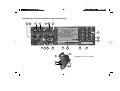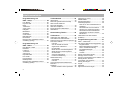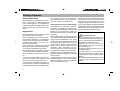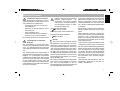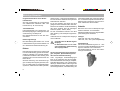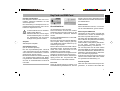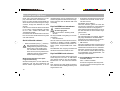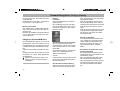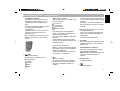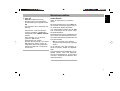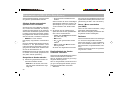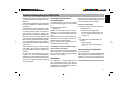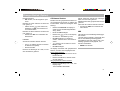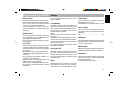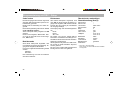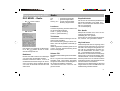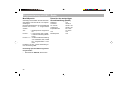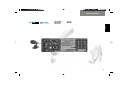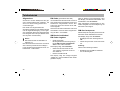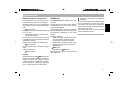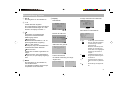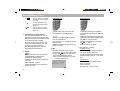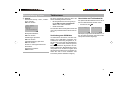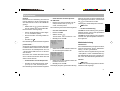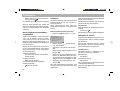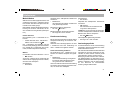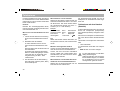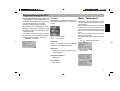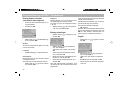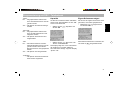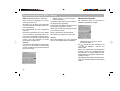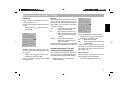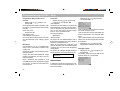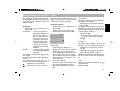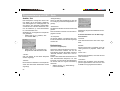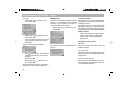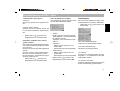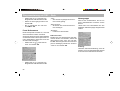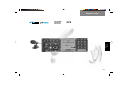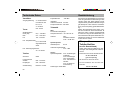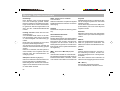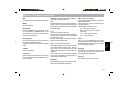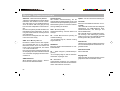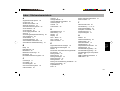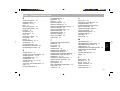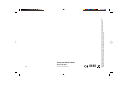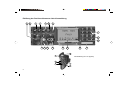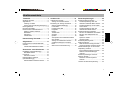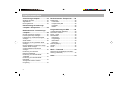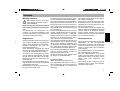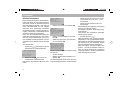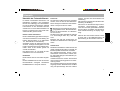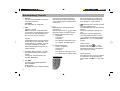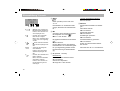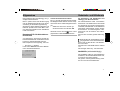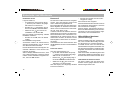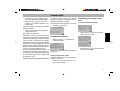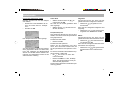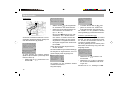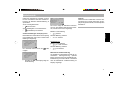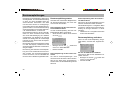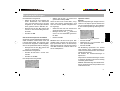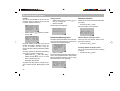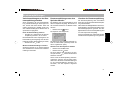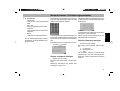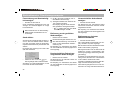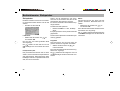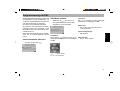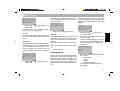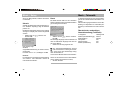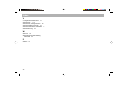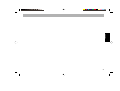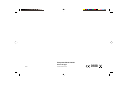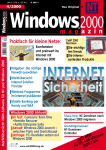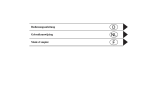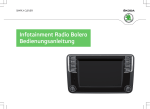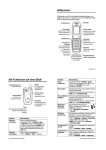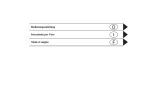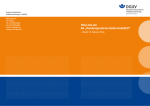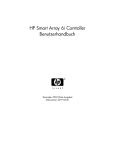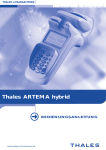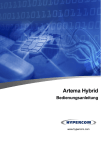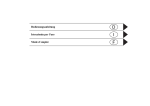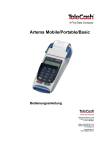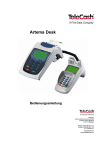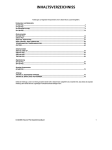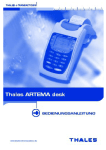Download Gemini GPS 148
Transcript
Radiophone Gemini GPS 148 GPS Bedienungsanleitung (Radiophone-Teil) Erklärung der Positions-Nummern siehe Kurzanleitung 1 2 3 4 5 6 7 8 9 10 18 17 16 15 14 13 12 11 11 1 Fernbedienung RCT 07 (Option) 15 16 4 3 2 KeyCard und SIM-Card .................. 9 Grundsätzliches ...................................... 9 TwinCard ............................................. 9 PrePaid-Cards ..................................... 9 Zweite KeyCard/SIM-Card .................. 9 Fremde KeyCard ................................. 9 Gerät in Betrieb nehmen ...................... 10 Wiederinbetriebnahme nach Spannungsunterbrechung ................. 10 Radio, Changer (Option), zusätzliche Quelle .................................................... 17 Radiobetrieb mit RDS (Radio Data System) .................... 18 AF - Alternativ-Frequenz ...................... 18 REG-Regional ....................................... 18 Wellenbereich wählen .......................... 18 Senderabstimmung .............................. 18 Sendersuchlauf / ......................... 18 Manuell abstimmen mit << / >> ........ 19 Direkte Frequenzeingabe ..................... 19 Blättern in den Senderketten (nur UKW) ............................................. 19 Sender speichern ................................. 19 Stärkste Sender automatisch speichern mit Travelstore ..................... 20 Gespeicherte Sender abrufen .............. 20 Empfindlichkeit des Sendersuchlaufs verändern .............................................. 20 Radio Vorrang für Verkehrsfunk ein-/ausschalten ................................... 21 Lautstärke für Verkehrsfunkdurchsage und Hinweiston einstellen ........ 21 Hinweiston ............................................ 21 Hinweiston abschalten ...................... 21 Automatischer Suchlaufstart (Changer-Betrieb) ................................. 21 Telefon Betriebsart wählen ....................... 17 Verkehrsfunkempfang mit RDS-EON ....................................... 21 Changer-Betrieb (Option) ............ 22 Changer-Betrieb einschalten ................ 22 CD und Titel wählen ............................. 22 CDs einen Namen geben ..................... 22 Löschen ............................................. 23 CD-Namen löschen .............................. 23 MIX ........................................................ 23 Programmierung mit DSC ........... 24 DSC MENÜ - Setup (allgemeine Geräte-Einstellungen) ....... 24 Karte lernen .......................................... 25 Karten-Liste .......................................... 25 ENGLSH Kurzanleitung Radio, Changer (Option) ......................................... 12 Stereo - Mono umschalten (nur UKW) ............................................. 20 Radiotext ............................................... 20 Radio Sicherheitsnormen .................................. 6 Allgemeines ............................................ 6 Hochfrequente Energie und Gesundheit .......................................... 6 Sicherheitshinweise ................................ 6 Verkehrssicherheit .............................. 6 Telefonieren während der Fahrt ......... 7 Telefonbetrieb in kritischen Gebieten .............................................. 7 Notrufe ................................................. 7 Ungewolltes Auslösen eines Sicherheitsdienstes ............................. 8 Telematikdienste ................................. 8 Entfernungsanzeige ............................ 8 Einbau ..................................................... 8 Hinweis zum Anschluß eines CD-Changers, Amplifier, Sprachbediensystems oder der Infrarotfernbedienung ..................................... 8 Zubehör ................................................... 8 KeyCard/SIM-Card entnehmen ............ 10 KeyCard/SIM-Cards anlernen .............. 10 DSC-Lernmodus ................................... 11 Radiopaß-Daten anzeigen ................... 11 Optische Anzeige als Diebstahlsicherung ............................... 11 Pflege von KeyCard/SIM-Card ............. 12 Telephone Wichtige Hinweise .......................... 6 Radio Inhaltsverzeichnis Radio, Changer (Option) 3 Inhaltsverzeichnis Programmierung mit DSC - Setup .................................. 25 Lern Modus ........................................... 25 Keycard LED ......................................... 25 Beep ...................................................... 25 Tastentöne ............................................ 25 Vario Colour .......................................... 25 Helligkeit ............................................... 25 Blickwinkel ............................................ 25 Zündtimer .............................................. 25 Code ändern ......................................... 26 Betriebsmode ........................................ 26 Rücksetzen ........................................... 26 Übersicht der werkseitigen Grundeinstellung (Setup) ................................ 26 Programmierung mit DSC - Radio .................................. 27 DSC MENÜ - Radio .............................. 27 Radiotext ............................................... 27 Loudness .............................................. 27 TA Volume ............................................ 27 Volume FIX ........................................... 27 Empfindlichkeit ..................................... 27 Ext. Quelle ............................................ 27 KeyCard lesen ...................................... 27 Musik/Sprache ...................................... 28 Übersicht der werkseitigen Grundeinstellung (Radio) ................................ 28 4 Telefonbetrieb .............................. 30 Allgemeines .......................................... 30 PIN-Code (persönliche Kennzahl) ........ 30 SIM-Card einschieben / PIN-Code eingeben .............................. 30 SIM-Card entsperren ............................ 30 Erstes einfaches Telefonieren .............. 31 GSM-Notruf ........................................... 31 Kurzanleitung Telefon ................. 32 Telefonieren .................................. 35 Verbindung zum GSM-Netz ................. 35 Umschalten auf Telefonbetrieb ............ 35 Telefonnummern und Namen speichern 36 Rufnummer wählen .............................. 36 manuell .............................................. 36 aus der Tabelle der zuletzt angerufenen Teilnehmer ................... 36 per Kurzwahl . . . ............................... 37 direkt abrufen aus Gerätespeicher: .. 37 direkt abrufen aus dem Speicher der SIM-Card: .................................... 37 aus dem Telefonbuch ........................ 37 mit der Fernbedienung ...................... 37 Wahlwiederholung ................................ 37 automatisch ....................................... 37 manuell .............................................. 37 Anruf entgegennehmen/abweisen/ beenden ................................................ 38 Notizbuch .............................................. 38 Notierte Telefonnummer speichern .. 38 Anklopfen (2. Anruf) .............................. 38 Makeln/Halten ....................................... 39 Konferenzschaltung .............................. 39 Auslandsgespräche .............................. 39 Was ist vor einer Auslandsreise zu erledigen? .......................................... 40 Wie telefoniere ich ins Ausland? ....... 40 Wie kann ich angerufen werden? ..... 40 Wie telefoniere ich innerhalb des Reiselandes mit einem Festnetzteilnehmer? ........................................ 40 Telefonieren mit dem Handset (Zubehör) .............................................. 40 Programmierung mit DSC ........... 41 Menü - Telefonbuch .............................. 41 Wie wird ein Name/Text eingegeben? . 42 Eingabe starten ................................. 42 Buchstaben/Zeichen eingeben ......... 42 Groß- und Kleinschreibung ............... 42 Eingabefeld bewegen ........................ 42 Einfügen ............................................ 42 Löschen ............................................. 42 Eintrag nach Namen finden .................. 43 Eintrag nach Pos. finden ...................... 43 Eintrag mit Fernbedienung aus-wählen: 43 Eintrag ändern, löschen, verschieben oder kopieren ................... 44 Eintrag hinzufügen ................................ 44 Zugriff .................................................... 44 Kapazität ............................................... 45 Eigene Rufnummer zeigen ................... 45 Programmierung mit DSC - Rufe . 50 Mailbox rufen ........................................ 50 Nachrichten ........................................... 51 Neue Nachricht lesen ........................ 51 Nachricht senden .............................. 51 Gespeicherte Nachrichten lesen/ löschen .............................................. 52 Broadcast .......................................... 52 Parameter .......................................... 52 Technische Daten ........................ 60 Gewährleistung ............................ 60 Radio Verstärker ............................................. 60 Tuner ..................................................... 60 Telefon .................................................. 60 Telematik .............................................. 60 Glossar - Fachwortverzeichnis ... 61 ENGLSH Index - Stichwortverzeichnis ...... 65 Telefon Blaupunkt Telefon - Hotline ........................... 60 Radio Menü - Setup ........................................ 46 Lautstärke ............................................. 46 Rufton ................................................ 46 Freisprech(lautstärke) ....................... 46 Hörer(lautstärke) ............................... 46 Automatische Rufannahme .................. 46 Automatische Wahlwiederholung ................................................... 47 Signaltöne ............................................. 47 Rufton ................................................ 47 Nachrichten ....................................... 47 Eigene Rufnummereingabe .................. 47 AOC-Parameter (Advice of Charge) .... 48 Akustische Kontrolle ............................. 48 PIN Code .............................................. 49 Verkehrsdurchsage (TA) während eines Telefongesprächs ....................... 49 Übersicht der werkseitigen Grundeinstellung im Setup-Menü ................... 50 Menü - Rufe .......................................... 50 Netzauswahl ......................................... 52 Verfügbare Netze .............................. 52 Suchmodus ....................................... 53 Netzliste bearbeiten .......................... 53 Gebühr, Zeit .......................................... 54 Rufumleitung (mit Anwendungsbeispiel) .................... 54 In welcher Situation soll der Ruf umgeleitet werden? ........................... 54 “Besetzt” ............................................ 54 “Keine Antw.” ..................................... 54 “Unerreicht” ....................................... 54 “Löschen” .......................................... 55 Gespräche, PC-Daten, Faxe können umgeleitet werden ................ 55 Daten für die Rufumleitung eingeben . 55 Anwendungsbeispiel Rufumleitung ... 55 Rufsperren ............................................ 56 “Passwort” ändern ............................. 56 “Abgehende” Rufe sperren ............... 56 “Ankommende” Rufe sperren ............ 57 Gespräche, PC-Daten, Faxe können gesperrt werden ................... 57 Daten für Rufsperren eingeben ........ 57 Telefonsperre ........................................ 57 Feste Rufnummern ............................... 58 Ändern/Löschen ................................ 58 Nutzergruppe ........................................ 58 Telephone Programmierung mit DSC - Setup .................................. 46 Radio Inhaltsverzeichnis 5 Wichtige Hinweise Sicherheitsnormen Das Mobiltelefon entspricht allen anwendbaren Hochfrequenz - Sicherheitsnormen und Empfehlungen, die von maßgeblichen Regierungsämtern und Organisationen festgelegt wurden (z. B. die VDE-Norm DIN0848 ). Allgemeines Dieses Telematik-Gerät ist das erste mit den Abmessungen eines Autoradios. Dieses Gerät bietet Ihnen einen hochwertigen Rundfunk-Empfänger, ein GSM-Mobiltelefon, einen Empfänger für das satellitengestützte GPS-System und einen Verkehrstelematik-Rechner. Diese Ausstattung ermöglicht eine mobile Nutzung der neuen Verkehrstelematik-Dienste in der Bundesrepublik Deutschland. Die Telefonfunktion Ihres Radiophones basiert auf dem GSM-Funktelefon-Standard. Dieser Standard ist weltweit stark verbreitet. Sie können mit dem Radiophone die gleichen Telefonverbindungen aufbauen, wie Sie es von einem Handy gewöhnt sind. Voraussetzung: Das GSM-Funknetz ist an Ihrem Standort verfügbar und Sie haben die Zugriffsberechtigung mit einer gültigen SIM6 Card. Diese SIM-Card muß eingeschoben sein (bei Bedarf lesen Sie die Ausführungen unter “KeyCard und SIM-Card”). Hochfrequente Energie und Gesundheit Ihr Radiophone ist ein Sende- und Empfangsgerät. Es arbeitet mit geringer Energie im Funkfrequenzbereich. Während der Benutzung wird sowohl die Frequenz als auch die Leistung ständig vom GSM-System kontrolliert. In der Öffentlichkeit gibt es Diskussionen über mögliche gesundheitliche Beeinträchtigungen durch Mobiltelefone. Seit Jahren hat sich die Forschung damit befaßt, ob sich der Einfluß von Hochfrequenz-Energie auf die Gesundheit auswirkt. Wissenschaftler haben auch Funktechnologien wie GSM untersucht. Nach Überprüfung der Forschungsergebnisse und bei Übereinstimmung mit allen entsprechenden Sicherheitsstandards können GSM-Geräte ohne Bedenken hinsichtlich biologischer Wirkungen benutzt werden. Ihr Radiophone bietet Ihnen bei ordnungsgemäßem Einbau in das Fahrzeug sogar einen zusätzlichen Schutz im Vergleich zu einem frei getragenen Handy. Sollten Sie dennoch Bedenken bezüglich des Einflusses durch Hochfrequenz-Energie haben, können Sie einiges tun, um sich möglichst wenig diesen Funkwellen auszusetzen. Dabei hilft Ihnen selbstverständlich die Reduzierung der Gesprächszeiten, aber insbesondere auch die Beachtung der folgenden Hinweise für die Benutzung. Sicherheitshinweise Verkehrssicherheit Die Verkehrssicherheit ist oberstes Gebot. Benutzen Sie daher diese Anlage immer so, daß Sie stets der aktuellen Verkehrssituation gewachsen sind. Bedenken Sie, daß Sie bei einer Geschwindigkeit von 50 km/h in einer Sekunde 14 m fahren. In kritischen Situationen raten wir von einer Bedienung ab. Die Warnsignale z. B. von Polizei und Feuerwehr müssen im Fahrzeug rechtzeitig und sicher wahrgenommen werden können. Hören Sie deshalb während der Fahrt Ihr Programm nur in angemessener Lautstärke. • Wenn unbedingt nötig: Telefonieren Sie als Fahrer während der Fahrt nur im Freisprechbetrieb. Die Verkehrssicherheit ist oberstes Gebot. Telefonbetrieb in kritischen Gebieten Der Telefonbetrieb ist immer dann abzuschalten, wenn der Betrieb verboten ist oder wenn sie elektromagnetische Störungen oder Gefahrensituationen verursachen können. Der Telefonbetrieb kann insbesondere in Antennennähe zu Störungen der Funktionsfähigkeit von unzureichend geschützten medizinischen Geräten führen. Bitte wenden Sie sich an einen Arzt oder an den Hersteller des medizinischen Gerätes, wenn Sie Fragen haben sollten. Auch andere elektronische Geräte können elektromagnetischen Störungen unterliegen. Telefonbetrieb wieder aktivieren: kurz drücken. • Notrufe Wie jedes andere Funktelefon arbeitet das Radiophone mit Mobilfunk- und Überlandnetzen, Funksignalen und vom Benutzer programmierten Funktionen. Somit kann nicht unter allen Bedingungen eine Verbindung garantiert werden. Aus diesem Grunde sollte sich der Benutzer niemals ausschließlich auf ein Funktelefon oder ein ähnliches Funkgerät verlassen, wenn es um lebenswichtige Kommunikation (z. B. medizinische Notfälle) geht. Die Telefonschnittstelle des Radiophones kann Anrufe nur dann tätigen und empfangen, wenn sie eingeschaltet ist, sich im Dienstbereich des Funknetzes befindet und die Signalfeldstärke ausreichend ist. Einige Netze verlangen unter Umständen, daß eine gültige SIM-Karte korrekt eingelegt ist. Falls bestimmte Funktionen (Anrufsperre, Rufnummern sperren, geschlossene Benutzergruppe, AOC, Systemsperre, Tastensperre, usw.) aktiviert sind, sind diese möglicherweise auszuschalten, bevor Sie einen Notruf tätigen können. Lesen Sie bitte weitere Einzelheiten in der vorliegenden Anleitung nach, und befragen Sie Ihre örtliche Netzbetreibergesellschaft. Geben Sie bei einem Notruf alle erforderlichen Informationen so genau wie möglich an. Denken Sie daran, daß Ihr MobilfunkTelefon das einzige Kommunikationsmittel am Unfallort sein kann. Beenden Sie den Anruf erst dann, wenn Sie dazu aufgefordert werden. Lesen Sie dazu die Informationen unter “Telefonbetrieb – GSM-Notruf” und unter “Telematik – Hilfsdienste”. 7 Radio Telefonbetrieb abschalten: ca. 2 Sek. drücken. • Das Display zeigt “TELEPHONE OFF”. Telefon Halten Sie an sicherer Stelle an, bevor Sie telefonieren. ENGLSH • Notrufe sind eventuell nicht auf allen Mobiltelefonnetzen möglich oder nur, wenn bestimmte Netzdienste und/oder bestimmte Leistungsmerkmale aktiv sind. Dies ist bei den örtlichen Netzbetreibergesellschaften zu erfragen. Radio Beachten Sie die Gesetze und Vorschriften bezüglich der Benutzung von mobilen Telefonen im Kraftfahrzeug. • Konzentrieren Sie sich voll und ganz aufs Autofahren. Befinden Sie sich in einem Gebiet mit erhöhter Explosionsgefahr, z. B. Tankstellen, chemischen Fabriken oder an Orten, an denen Sprengungen durchgeführt werden, so schalten Sie das Telefon aus. Telephone Telefonieren während der Fahrt Radio Wichtige Hinweise Wichtige Hinweise Ungewolltes Auslösen eines Sicherheitsdienstes Sie sind verantwortlich für Konsequenzen aus mißbräuchlich aktivierten Hilfe- oder Pannenrufen (z. B. durch Kinder). Telematikdienste Informationsinhalte und Änderungen von Diensteausprägungen unterliegen nicht der Verantwortung von Blaupunkt. Die Verkehrssicherheit ist auch hier oberstes Gebot. elektronischen Fahrtgeschwindigkeitsreglern oder anderen elektronischen Systemen Fehlfunktionen auftreten. Es ist nicht zulässig, das Gerät ohne eine geeignete extern montierte GSM- oder Kombiantenne zu betreiben. Die Einbauanleitung gibt Ihnen Auskunft über die benötigten Antennen (Radio, Telefon, GPS). Für die einwandfreie Funktion muß Plus über Zündung und Dauerplus angeschlossen sein. Verbinden Sie die Lautsprecher-Ausgänge nicht mit Masse! Entfernungsanzeige Die Kilometerangabe bezieht sich auf die Luftlinienentfernung und weicht dadurch von der tatsächlichen Straßenentfernung ab. Einbau Das Radiophone sollte durch Fachpersonal in Ihrem Kraftfahrzeug gemäß der Einbauanleitung installiert und gewartet werden. Fehlerhafte Installation oder Wartung kann gefährlich sein und zum Erlöschen der Garantie führen. Wird das Fahrzeug nicht ausreichend gegen Hochfrequenz-Signale geschützt, können bei elektronischen KraftstoffeinspritzSystemen, elektronischen ABS-Systemen, 8 Vermeiden Sie die Berührung des Displays! Im Extremfall kann es zur statischen Aufladung und Zerstörung des Displays führen. Hinweis zum Anschluß eines CD-Changers, Amplifier, Sprachbediensystems oder der Infrarotfernbedienung Unter ungünstigen Einbaubedingungen kann es in Verbindung mit den anschließbaren Zubehörteilen CD-Changer, Amplifier, Sprachbediensystems und Infrarotfernbedienung in seltenen Fällen zu Störungen des Telefonbetriebs kommen. Diese äußern sich durch Störgeräusche, Verschlechterung der Gesprächsqualität oder Verbindungsabbrüche. In diesem Fall prüfen Sie bitte die Verkabelung oder wenden Sie sich an eine unserer autorisierten Servicestellen. Zubehör Benutzen Sie nur die von Blaupunkt zugelassenen Zubehör- und Ersatzteile. Mit diesem Gerät können Sie folgende Blaupunkt-Erzeugnisse betreiben: Changer CDC-A06, A08 oder -A072 (direkt) CDC-A05, -F05, -A071 (über Adapterkabel) Fernbedienung Die Infrarot-Fernbedienung RCT 07 7 607 570 510 ermöglicht die Bedienung der wichtigsten Funktionen vom Lenkrad aus. Die Bedienfunktionen sind in den Kurzanleitungen beschrieben. Sprachbediensystem (nur für deutsche Sprache) Mit dem Sprachbediensystem VOCS 08 7 607 570 509 können Sie die wesentlichsten Funktionen mit bestimmten, in deutsch gesprochenen Worten steuern. Die hierdurch deutlich reduzierte Ablenkung vom Straßenverkehr während der Bedienung stellt einen erheblichen Sicherheitsgewinn dar. Im Telematik-Mode ist VOCS 08 nicht aktiv. Im Lieferumfang ist eine KeyCard. Das Autoradio kann auch mit einer zweiten angelernten KeyCard oder mit einer von bis zu 30 anlernbaren SIM-Cards betrieben werden. Für den Telematikbetrieb kann nur eine SIMCard aktiviert sein. Mit einer KeyCard sind folgende Betriebsarten möglich: Radio, Changer (optional), AUX, GSM-Notruf, Hilferuf/-Assistent (112), Orientierungscomputer. Mit einer SIM-Card kann das Gerät vollständig bedient werden. Es können große SIMCards oder kleine SIM-Cards mit einer Adapterkarte verwendet werden. Die SIM-Card übernimmt die gleichen Diebstahlschutz-Funktionen wie die KeyCard. Bei Bedarf (auch bei Verlust oder Beschädigung) können Sie KeyCard oder SIMCard über einen Fachhändler erwerben. Verwenden Sie eine zweite KeyCard oder eine SIM-Card, werden die Einstellungen der ersten KeyCard übernommen. Sie haben aber die Möglichkeit, bei folgenden Funktionen die persönliche Einstellung für die 2. KeyCard zu speichern: Stationstasten, Treble (Höhen), Baß, Balance und Fader, Loudness Ein/Aus, TA (Durchsagelautstärke), VOLUME FIX. Für zwei KeyCards und die ersten beiden SIM-Cards bleibt der zuletzt eingestellte Zustand wie Wellenbereich, Bass/Treble, Fader/Balance, Sendereinstellung, Stationstasten, VOLUME FIX gespeichert. So finden Sie nach Einschub Ihrer KeyCard oder der ersten beiden SIM-Cards wieder Ihre gewählte Grundeinstellung vor. TwinCard Fremde KeyCard Damit die sichere Funktion im Telefon- und Telematikbetrieb gewährleistet ist, darf die Wird eine dem Gerät fremde KeyCard eingeschoben, so erscheint “KEYCARD ER- Radio Diese Telefonkarten können, mit Ausnahme der Telematikdienste, genutzt werden. Zweite KeyCard/SIM-Card 9 Telefon Grundsätzliches ENGLSH Amplifier Alle Blaupunkt-Amplifier PrePaid-Cards Radio Im Hörer befindet sich ein verhältnismäßig starker Magnet. Halten Sie alles fern, was auf magnetischen Einfluß reagiert, z. B.: Disketten, Scheckkarten usw. Es können wichtige Daten gelöscht werden. KeyCard zweite TwinCard nicht gleichzeitig benutzt werden. Beachten Sie bitte die Hinweise Ihres Netzbetreibers. Telephone Handset (Telefonhörer) Das Blaupunkt Handset 7 607 570 512 ermöglicht Telefonate wahlweise mit oder ohne Freisprechen. Die Umschaltung von Freisprechen auf Hörerbetrieb erfolgt automatisch, wenn der Telefonhörer abgenommen wird. Radio KeyCard und SIM-Card KeyCard und SIM-Card ROR” oder “KEYCARD FEHLER” im Display. Gerät bitte dann nicht bedienen. Nach ca. 8 Sek. schaltet sich das Gerät aus. Wird viermal eine fremde KeyCard eingeschoben, erfolgt eine Wartezeit von einer Stunde. Falls Sie eine artfremde Karte einschieben (z. B. Telefon- oder Kreditkarte), erscheint für ca. 2 Sek. "CHECK KEYCARD" oder “PRÜFE KEYCARD”. Entnehmen Sie die falsche Karte und schieben Sie eine dem Gerät bekannte KeyCard oder SIM-Card ein. Gerät in Betrieb nehmen • Gerät einschalten (Knopf 1 drücken). Bei ausgefahrener Card-Zunge beiliegende KeyCard mit Kontaktfläche oben in den Schlitz schieben. Das Gerät ist betriebsbereit. Wird versucht, die KeyCard bei eingefahrener Zunge einzuschieben, besteht Zerstörungsgefahr. Wiederinbetriebnahme nach Spannungsunterbrechung Wird das Radiophone von der Batterie abgeklemmt (z. B. bei einer Reparatur) und danach wieder angeschlossen, so ist zur 10 Inbetriebnahme und zur Reaktivierung der weiteren angelernten SIM-Cards eine angelernte KeyCard oder die Master-SIM-Card notwendig. KeyCard/SIM-Card entnehmen Card nie herausziehen! Zerstörungsgefahr • Erst auf die Card in Richtung Gerät drücken. Die KeyCard/SIM-Card gelangt in Entnahmeposition. • Card entnehmen. Wird die Card zum ersten Mal entnommen, erscheint im Display “KARTE LERNEN”. Jetzt können Sie weitere Cards einfach anlernen (siehe “Keycard/SIM-Cards anlernen”). Nach Beenden des Vorgangs schaltet sich das Gerät nach Kartenentnahme aus. KeyCard/SIM-Cards anlernen Sie können beim ersten Anlernvorgang die zweite KeyCard und max. 30 SIM-Cards ganz einfach anlernen. Für den Telematikbetrieb kann nur eine SIM-Card aktiviert sein. Zum Anlernen muß das Gerät eingeschaltet und die dem Gerät beiliegende KeyCard eingeschoben sein. • Entnehmen Sie die erste KeyCard und schieben Sie innerhalb 15 Sek. die erste SIM-Card ein. Das Display zeigt “NAME?”. Wenn Sie möchten, geben Sie einen Namen mit max. 8 Zeichen ein. Lesen Sie dazu “Wie wird ein Name/Text eingegeben?” Wenn Sie die Funktion überspringen möchten oder nachdem Sie einen Namen eingegeben haben, • drücken Sie OK. Die erste SIM-Card ist angelernt. Das Display zeigt “BEENDEN? OK DRÜCKEN”. Jetzt können Sie weitere Karten “anlernen”. Zum Beenden des Anlernvorgangs • OK drücken. Die zuerst angelernte SIM-Card übernimmt als Master-SIM-Card eine Sonderfunktion. Weitere SIM-Cards können nur mit MasterSIM-Card und KeyCard angelernt werden. Für das Anlernen weiterer SIM-Cards gibt es grundsätzlich zwei Möglichkeiten, wie nachfolgend beschrieben: a) KeyCard/SIM-Card über DSC anlernen oder löschen DSC – KARTE LERNEN Es können insgesamt zwei KeyCards und max. 30 SIM-Cards angelernt oder ersetzt werden. • Drücken Sie kurz DSC/OK. Das Display zeigt “KARTE WECHSELN”. • Entnehmen Sie die erste KeyCard und schieben Sie eine neue Card (KeyCard oder SIM-Card) ein. Nur bei Einschub einer SIM-Card: Das Display zeigt “NAME?”. Wenn Sie möchten, geben Sie einen Namen mit maximal 8 Zeichen ein. Lesen Sie dazu bei Bedarf “Wie wird ein Name/Text eingegeben?” • Drücken Sie DSC/OK. • PIN-Code eingeben und DSC/OK drücken. Nach “CODE OK” zeigt das Display z. B. “SIM-CARD 23 AKZEPTIERT” (d.h. es wurde die 23. SIM-Card angelernt). Sind 30 SIM-Cards angelernt, so müssen alte Berechtigungen gelöscht werden, bevor eine neue SIM-Card angelernt werden kann. Den Bedienvorgang finden Sie im Radioteil unter “Programmierung mit DSC – LERN MODUS”. Radiopaß-Daten anzeigen b) Anlernen nach Entnahme der KeyCard/Master-SIM Ist diese Funktion im DSC-Lernmodus aktiviert, so ist nach jeder Entnahme der KeyCard/Master-SIM ein Anlernen weiterer SIM-Karten möglich. Diese Funktion ist sinnvoll beim Anlernen mehrerer Karten hintereinander (Flottenmanagement). Sie können mit der ausgelieferten KeyCard die Daten des Radiopasses wie Gerätename, Typnummer (7 6 ...) und Gerätenummer im Display anzeigen lassen. Den Bedienvorgang finden Sie unter “Programmierung mit DSC – KEYCARD LESEN”. Radio Mit dieser Funktion können Sie wählen, ob Sie weitere SIM-Cards nur über das DSCMenü oder zusätzlich auch grundsätzlich nach jeder Entnahme der KeyCard oder der Master-SIM anlernen wollen. Telefon • Drücken Sie / so oft, bis im Display der Pfeil vor “KARTE LERNEN” steht. Wird eine dritte KeyCard angelernt, wird automatisch die Berechtigung der KeyCard gelöscht, die beim Anlernen nicht verwendet wurde. ENGLSH • Setup mit OK bestätigen. DSC-Lernmodus Optische Anzeige als Diebstahlsicherung c) Löschen von SIM-Card-Berechtigungen Card-Zunge blinkt Im DSC-Menü können über die KARTEN-LISTE die Berechtigungen von SIM-Cards gelöscht werden. Die Master-SIM ist nur mit einer KeyCard zu löschen. Bei abgestelltem Fahrzeug und entnommener KeyCard bzw. SIM-Card kann als Diebstahlschutz die Card-Zunge blinken. Folgende Voraussetzungen müssen erfüllt sein: Plus und Dauerplus müssen richtig angeschlossen sein, wie in der Einbauanleitung beschrieben. 11 Radio • Drücken Sie DSC/OK. Im Display erscheinen zwei Auswahlmöglichkeiten: Setup, Radio. Auch mit den neuen Cards kann das Gerät jetzt betrieben werden. Telephone • Schieben Sie die erste (dem Gerät beiliegende) KeyCard ein und schalten das Gerät ein. Radio KeyCard und SIM-Card Kurzanleitung Radio, Changer (Option) Im DSC-Mode muß “KEYCARD LED EIN” eingestellt sein. Bei Bedarf lesen Sie hierzu “Programmierung mit DSC – KEYCARD LED”. Blinken ausschalten Das Blinken kann ausgeschaltet werden, wenn die Card-Zunge durch Drücken eingerastet wird. Möchten Sie das Blinken generell ausschalten, so stellen Sie im DSC-Menü auf “KEYCARD LED AUS”. 1 Ein/Aus Lautstärke Zum Einschalten Knopf (Lautstärkeregler) drücken. Eine zugehörige KeyCard oder SIMCard muß eingeschoben sein, bzw. innerhalb der nächsten 15 Sek. eingeschoben werden. Pflege von KeyCard/SIM-Card Eine einwandfreie Funktion der Cards ist gewährleistet, wenn die Kontakte frei von Fremdpartikeln sind. Vermeiden Sie eine direkte Berührung der Kontakte mit den Händen. Lagern Sie die Cards nicht direkt in der Sonne. Reinigen Sie bitte die Kontakte der Cards bei Bedarf mit einem alkoholgetränkten Wattestäbchen. KeyCard und SIM-Cards dürfen nicht gebogen werden. Es besteht Zerstörungsgefahr. Aus-/Einschalten mit der KeyCard: Wenn das Gerät mit dem Knopf 1 eingeschaltet ist, läßt es sich mit KeyCard oder SIM-Card aus- und wieder einschalten. Voraussetzung dafür ist, daß im DSCMenü unter “LERN MODUS” auf “MENÜ” geschaltet ist. Hinweis: Lesen Sie dazu unbedingt die Informationen unter “Diebstahlschutzsystem KeyCard/SIM-Card”. Aus-/Einschalten über Zündung: Wenn das Gerät entsprechend angeschlossen ist, kann es über die Zün- 12 dung des Fahrzeugs aus- und wieder eingeschaltet werden. Nach Ausschalten der Zündung erinnert ein Doppel-Beep daran, daß vor Verlassen des Fahrzeugs die KeyCard oder SIM-Card entnommen werden sollte. Wird die Zündung während eines Telefongespräches ausgeschaltet, bleibt das Gerät bis zum Ende des Telefonats eingeschaltet. Betrieb mit Zündtimer Ist im DSC-Mode der Zündtimer aktiviert, schaltet sich das Gerät entsprechend später nach Ausschalten der Zündung aus (lesen Sie dazu “Programmierung mit DSC - ZÜNDTIMER”). Einschalten des Radios bei ausgeschalteter Zündung Bei ausgeschalteter Zündung (Card eingeschoben) kann das Gerät so weiter betrieben werden: Nach dem Doppel-Beep Knopf drükken. Das Gerät wird eingeschaltet. Nach einer Spielzeit von einer Stunde schaltet sich das Gerät zum Schutz der Fahrzeug-Batterie automatisch aus. / AUD AUD einmal drücken: Treble (Höhen) und Bässe mit der Wippe einstellen. Treble + Treble – Bass – Bass + Loudness ein-/ausschalten: AUD ca. 1 Sek. drücken (Beep ertönt). Das Display zeigt kurz den gewählten Zustand an (EIN/AUS). Weitere Informationen: “Programmieren mit DSC – LOUDNESS”. 3 SRC (Source = Quelle) Sie können zwischen den Betriebsarten Rundfunk und Changer (Option) oder einer zusätzlichen Quelle umschalten. 5 TS / BND Zum Umschalten der Speicherebenen/ Wellenbereiche FM, TS (Travelstore), MW und LW. Zusatzfunktion Travelstore Die neun empfangsstärksten Sender mit Travelstore speichern: BND drücken, bis Beep ertönt bzw. bis im Display “TRAVELSTORE” erscheint. Radio Telefon Das Display zeigt die eingestellten Werte an. Die letzte Einstellung wird automatisch gespeichert. AUD ausschalten: AUD ein drittes Mal drücken. Erfolgt innerhalb 4 Sek. keine Veränderung, wird die AUD-Einstellung automatisch beendet. 4 TA (Traffic Announcement = Vorrang für Verkehrsmeldung) Wenn "TA" im Display angezeigt wird, werden nur Verkehrsfunksender wiedergegeben. Vorrang ein/aus: TA drücken. ENGLSH Fader vorn Fader hinten Balance links Balance rechts Aus dem Telefon-Menü können Sie zurück zur zuletzt eingeschalteten Quelle schalten. Bedingung: Es darf keine Telefonverbindung bestehen oder sich im Aufbau befinden. Radio 2 AUD zweimal drücken: Balance (links/rechts) und Fader (vorn/ hinten) einstellen. 6 Dienste-Taste s. Zusatzanleitung. Telephone Lautstärke verändern Durch Drehen des Knopfes kann die Lautstärke verändert werden. Der eingestellte Wert wird im Display angezeigt. Nach dem Einschalten spielt das Gerät in voreingestellter Lautstärke (VOLUME FIX). VOLUME FIX kann verändert werden (siehe “Programmierung mit DSC VOLUME FIX”). Die Lautstärke kann auch mit der Fernbedienung (Option) V- / V+ verändert werden. Radio Kurzanleitung Radio, Changer (Option) 7 s. Zusatzanleitung. 13 Kurzanleitung Radio, Changer (Option) 8 Auswahltasten Rundfunkbetrieb Frequenz direkt eingeben Sie können eine FM(UKW)-Frequenz direkt mit den Auswahltasten eingeben: Drücken Sie zuerst die “0” und geben dann die gewünschte Frequenz ein, beginnend mit der ersten Stelle. Es ist nur eine Frequenzeingabe zwischen 87,5 und 108 möglich. Das Komma wird bei der Eingabe nicht berücksichtigt. Mit CL kann die Eingabe abgebrochen werden, mit OK kann die Eingabe bestätigt werden. Sind alle Ziffern eingegeben, wird die Eingabe automatisch bestätigt. Sender speichern Sie können in den einzelnen Bereichen mit den Tasten folgende Senderanzahl speichern: FM TS (FM-Travelstore) MW LW 19 9 9 9 Speichern – Eine Auswahltaste im Radiobetrieb so lange drücken, bis Beep ertönt. Soll ein Sender auf einem zweistelligen Platz gespeichert wer14 den, muß Taste "1" kurz und die zweite Taste innerhalb 2 Sek. so lange gedrückt werden, bis Beep ertönt. :+/0 Zum Starten der direkten Frequenzeingabe Taste drücken. Sender abrufen – Wellenbereich einstellen (bei UKW “FM” oder “TS” auswählen) und entsprechende Taste drücken. Die Speicherplätze 10 bis 19 werden aufgerufen, indem die "1" und innerhalb 2 Sek. die nächste Ziffer kurz gedrückt wird. ; Changer-Betrieb (Option) Die CDs 1 bis 10 können direkt angewählt werden (0 = CD 10). 9 AF / # Alternativ Frequenz bei RDS-Betrieb: Wenn “AF” im Display erscheint, sucht das Radio mit RDS automatisch eine besser zu empfangende Frequenz des gleichen Programms. AF ein/aus: Taste AF kurz drücken. Regionalfunktion ein-/ausschalten: AF-Taste für ca. 2 Sek. drücken (Beep), es erscheint kurz “REGIONAL ON” oder “REGIONAL OFF”. Bei eingeschalteter Regionalfunktion erscheint im Display rechts “REG”. Nur für Telefonbetrieb < MIX / * Rundfunkbetrieb Suchlaufempfindlichkeit umschalten: Taste kurz drücken. Leuchtet “lo”, ist normalempfindlich gewählt. Der Suchlauf stoppt nur bei gut zu empfangenden Sendern. Leuchtet “lo” nicht, ist auf hochempfindlich geschaltet. Der Suchlauf stoppt auch bei weniger gut zu empfangenden Sendern. Changer-Betrieb (Option) MIX CD Titel einer CD werden in Zufallsfolge wiedergegeben. CD-Auswahl in Zufallsfolge. MIX OFF MIX ist ausgeschaltet. MIX so oft drücken, bis die gewünschte Funktion im Display erscheint. c d e f gh i j k l m n op Changer-Betrieb (Option) l) 19/T9 b m) q r s t n) o) a) b) c) d) e) NDR1 NDS CD 02 FM LD AF f) TP g) lo h) TA - Sendername CD – Nummer Wellenbereich Loudness eingeschaltet Alternativ-Frequenz bei RDS - Verkehrsfunksender (wird empfangen) - Suchlaufempfindlichkeit - Vorrang für Verkehrsfunksender p) REG q) T: 11 r) VIVALDI s) 02 . 32 t) MIX Radio k) KeyCard Lesen Sie unbedingt die Informationen unter “KeyCard und SIM-Card”. Blinkende Card-Zunge Bei ausgeschaltetem Radio und entnommener Key- bzw. SIM-Card blinkt die Card-Zunge als optischer Diebstahlschutz, wenn die Vorgaben entsprechend eingestellt sind. Weitere Informationen: “Programmieren mit DSC”. Das Blinken kann mit der Card-Zunge ausgeschaltet werden, wenn diese durch Drücken eingerastet wird. Telefon j) a > Diebstahlschutz Card-System Zum Betreiben des Gerätes muß die beiliegende oder eine angelernte KeyCard bzw. eine angelernte SIM-Card eingeschoben sein. ENGLSH Rundfunkbetrieb - Telefon Rufumleitung ist eingeschaltet - Telefon zeigt an, daß eine SMSNachricht vorhanden ist - Telefon erscheint zusätzlich, wenn eine spezielle SMS (Kurznachricht) vorhanden ist - zeigt an, auf welcher Taste der empfangene Sender gespeichert ist (1-19)/ Travelstore (1-9) - Telefon Verbindung zum GSMFunknetz - Telefon GSM-Feldstärkeanzeige - Telematik Anzahl der empfangenen GPS-Satelliten - Regionalfunktion eingeschaltet - CD – Titelnummer - CD-Name - CD – Time (abgespielte Zeit) - CD – Titelwiedergabe in Zufallsfolge Radio i) Telephone = Display Radio Kurzanleitung Radio, Changer (Option) 15 Kurzanleitung Radio, Changer (Option) ? Wippe Titel wählen Fernbedienung: aufwärts: kurz drücken. CUE - schneller Vorlauf (hörbar): gedrückt halten. Rundfunkbetrieb abwärts: zwei- oder mehrmals kurz hintereinander drücken Neustart des Titels: kurz drücken. REVIEW - schneller Rücklauf (hörbar): gedrückt halten. / Sendersuchlauf aufwärts abwärts << / >> stufenweise ab-/ aufwärts (bei UKW nur, wenn AF aus) nur bei UKW: << / >> Blättern in den Senderketten, wenn AF ein z.B.: NDR 1, 2, 3, 4, N-JOY. Changer-Betrieb (Option) CD wählen aufwärts abwärts 16 Mit der Fernbedienung können Sie die Titel aufwärts/abwärts mit / wählen Zusatzfunktionen der Wippe: Weitere Einstellmöglichkeiten mit AUD 2 DSC-MODE B Bedingung ist, daß die entsprechende Funktion aktiviert ist. @ ME Gerät: Sie können die Liste der gespeicherten Sender mit deren Tastenbelegung anzeigen lassen. Bei Changerbetrieb wird die Liste der eingelegten CDs angezeigt. Sender/CD auswählen mit / und mit OK bestätigen. Die Taste ME hat bei Radiobetrieb die gleiche Funktion wie am Gerät. Sender/CD auswählen mit / und mit ME bestätigen. A CL (CLEAR - Löschen) Zum Verlassen des aktuell bearbeiteten Menü-Punktes im DSC-Mode. Die veränderten Werte werden nicht berücksichtigt. Der DSC-Mode wird verlassen, wenn CL noch einmal gedrückt wird. Zum Abbrechen der direkten Frequenzeingabe. Radio, Changer (Option), zusätzliche Quelle Radio Bei Audio-Betrieb können Sie mit SRC zwischen Radio und Changer (Option) oder einer zusätzlichen Quelle umschalten. Vom Telefonbetrieb schalten Sie mit SRC zum Audio-Betrieb auf die zuletzt eingeschaltete Betriebsart. Telefon Telefonbetrieb hat Vorrang, deshalb können Sie nur dann auf Audio-Betrieb umschalten, wenn keine Rufverbindung besteht oder sich im Aufbau befindet. SRC so oft drücken, bis Funktionen der gewünschten Betriebsart angezeigt werden. Ist ein Magazin ohne CDs eingelegt, erscheint im Display “KEINE CD VERFÜGBAR”. ENGLSH • Eine zusätzliche externe Quelle kann nur angewählt werden, wenn kein BlaupunktChanger angeschlossen ist. Im DSC-Menü muß dann “ZUSÄTZLICHE QUELLE EIN” eingestellt werden. Radio DSC aufrufen: Taste kurz drücken. Funktion auswählen: / drücken. Eingestellten Wert anzeigen: DSC/OK drücken. Wert verändern: << / >> drücken. Speichern: OK drücken. DSC beenden: CL drücken. Beenden Sie DSC mit CL, ohne vorher OK gedrückt zu haben, werden die veränderten Werte nicht gespeichert. Weitere Informationen: “Programmieren mit DSC”. Audio-Betrieb Telephone B DSC / OK DSC (Direct Software Control) Mit DSC können programmierbare Grundeinstellungen angepaßt werden. OK Zum Speichern einer veränderten Einstellung. Radio Betriebsart wählen 17 Radiobetrieb mit RDS (Radio Data System) Mit dem Radio Data System haben Sie auf UKW mehr Komfort beim Radiohören. Immer mehr Rundfunkanstalten strahlen zusätzlich zum Programm RDS-Informationen aus. Sobald Sendeprogramme identifiziert werden können, erscheint auch das Senderkurzzeichen ggf. mit Regionalkennung im Display, z. B. NDR1 NDS (Niedersachsen). Die Stationstasten werden mit RDS zu Programmtasten. Sie wissen jetzt genau, welches Programm Sie empfangen, und Sie können somit auch das gewünschte Programm gezielt wählen. RDS bietet Ihnen weitere Vorteile: AF - Alternativ-Frequenz Die Funktion AF (Alternativ-Frequenz) sorgt dafür, daß die am besten zu empfangende Frequenz des gewählten Programms automatisch eingestellt wird. Diese Funktion ist eingeschaltet, wenn im Display “AF” angezeigt wird. AF ein-/ausschalten: • AF/# kurz drücken. Die Rundfunkwiedergabe kann während des Suchvorgangs nach dem am besten zu empfangenden Programm kurz stummgeschaltet sein. 18 Wenn beim Einschalten des Gerätes oder beim Aufrufen einer gespeicherten Frequenz “SUCHLAUF” im Display erscheint, sucht das Gerät automatisch nach einer Alternativfrequenz. “SUCHLAUF” erlischt, wenn eine Alternativfrequenz gefunden ist oder nach einem Durchlauf des Frequenzbandes. Ist dieses Programm nicht mehr zufriedenstellend zu empfangen, so • wählen Sie ein anderes Programm. REG-Regional Bestimmte Programme der Rundfunkanstalten werden zu gewissen Zeiten in Regionalprogramme aufgeteilt. Beispielsweise bedient das 1. Programm des NDR Bereiche der nördlichen Bundesländer SchleswigHolstein, Hamburg und Niedersachsen und sendet zeitweise mit Regionalprogrammen unterschiedlichen Inhalts. Empfangen Sie ein Regionalprogramm und möchten Sie dieses weiter hören, so schalten Sie auf REGIONAL ON, dazu • drücken Sie AF/# ca. 1 Sek., bis in der ersten Zeile “REGIONAL ON” erscheint. Bei eingeschalteter Regionalfunktion erscheint im Display “REG”. Fahren Sie aus dem Empfangsgebiet des Regionalprogramms oder möchten Sie den vollen RDS-Service, so schalten Sie auf “REGIONAL OFF”. • Drücken Sie AF/# ca. 1 Sek., bis “REGIONAL OFF” erscheint. Wellenbereich wählen Sie können zwischen den Wellenbereichen UKW (FM) 87,5 – 108 MHz, MW 531 – 1602 kHz und LW 153 – 279 kHz wählen. • Wählen Sie den Wellenbereich mit BND, evtl. entsprechend oft kurz drükken. Senderabstimmung Sendersuchlauf • / / drücken, das Autoradio sucht automatisch den nächsten Sender. Wird / (auch bei der Fernbedienung) oben oder unten gedrückt gehalten, läuft der Suchlauf schnell vorwärts oder rückwärts weiter. Manuell abstimmen mit << / >> Sie können eine manuelle Abstimmung vornehmen. Voraussetzung : AF ist ausgeschaltet (die Symbole “AF” bzw. “REG” leuchten nicht im Display). Bei Bedarf schalten Sie diese Funktion aus: • AF/# drücken. Manuelle Abstimmung durchführen: • << / >> drücken, die Frequenz ändert sich stufenweise abwärts / aufwärts. Wird die Wippe << / >> rechts oder links gedrückt gehalten, erfolgt der Frequenzdurchlauf schnell. Blättern in den Senderketten (nur UKW) UKW (FM) 19 TS (FM-Travelstore) 9 MW 9 LW 9 • Wählen Sie den Wellenbereich mit BND. • Sie können mit << / >> Sender aus dem Empfangsgebiet abrufen. Sind mehrere Programme der Senderketten empfangbar, können Sie mit >> (vorwärts) oder mit << (rückwärts) in den Senderketten blättern, z. B. NDR 1, 2, 3, 4, N-JOY. Voraussetzungen sind, daß diese Sender mindestens einmal empfangen worden sind und daß “AF” aktiviert ist (leuchtet im Display). Dazu starten Sie z. B. Travelstore: • Drücken Sie BND für 2 Sek.; es erfolgt ein Frequenzdurchlauf. Falls “AF” nicht leuchtet, • drücken Sie AF/#. Radio Geben Sie die Frequenz ein, beginnend mit der ersten Stelle. Ein Komma braucht nicht eingegeben zu werden. Mit CL löschen und mit OK bestätigen Sie die Eingabe. Sie können in den einzelnen Bereichen mit den Auswahltasten folgende Senderanzahl speichern: Telefon • Sendersuchlauf aufwärts abwärts << / >> stufenweise ab-/aufwärts, (bei UKW nur, wenn AF aus) Sender speichern Stellen Sie einen Sender mit der Wippe ein (automatisch / oder manuell << / >>). • Gewünschte Auswahltaste ca. 1 Sek. drücken, bis Beep ertönt. Soll ein Sender auf einem zweistelligen Platz gespeichert werden, • Taste 1 kurz und die zweite Taste innerhalb 2 Sek. so lange drücken, bis Beep ertönt. Jetzt ist der Sender gespeichert. Das Display zeigt an, welche Taste gedrückt ist. Hinweis: Stellen Sie einen bereits gespeicherten Sender ein, so wird kurz die Ziffer der entsprechenden Auswahltaste und die Speicher19 ENGLSH Die direkte Eingabe starten Sie, wenn • 0 gedrückt wird. Radio Sie können in der FM- und FMT-Ebene Frequenzen direkt eingeben. Die Voraussetzungen für die Senderwahl mit << / >> sind erfüllt. Telephone Direkte Frequenzeingabe Radio Radiobetrieb mit RDS (Radio Data System) Radiobetrieb mit RDS (Radio Data System) ebene blinkend angezeigt, wenn Sie sich auf der gleichen Speicherebene befinden. Stärkste Sender automatisch speichern mit Travelstore Sie können die neun stärksten UKW-Sender, sortiert nach Feldstärke, aus Ihrem jeweiligen Empfangsgebiet in der Speicherebene “FMT” automatisch speichern. Diese Funktion ist besonders auf Reisen nützlich. Die gespeicherten Sender auf den Speicherebenen FM, MW, LW bleiben unverändert. • BND/TS für 2 Sek. drücken. Das Display zeigt blinkend “TRAVELSTORE”. Die neun stärksten UKW-Sender werden automatisch in der Speicherebene “FMT” (UKW-Travelstore) gespeichert. Ist der Vorgang beendet, stellt es den stärksten Sender auf der Auswahltaste 1 ein. Bei Bedarf können auf der Travelstore-Ebene Sender auch manuell gespeichert werden (siehe “Sender speichern”). Gespeicherte Sender abrufen a) Sie können gespeicherte Sender auf Tastendruck wieder abrufen: • BND/TS so oft drücken, bis im Display der gewünschte Bereich angezeigt wird. 20 • Entsprechende Auswahltaste kurz drücken. Soll ein Sender mit einem zweistelligen Speicherplatz aufgerufen werden (z. B. Speicherplatz 19), so ist zunächst die 1 und innerhalb 2 Sek. die 9 zu drükken. b) Sie können aus der Tabelle der gespeicherten Sender des gewählten Bereichs einen Sender abrufen: • Wählen Sie mit BND/TS den Bereich (FM, FMT, MW, LW). • ME drücken. • Mit / den gewünschten Sender wählen. • OK am Gerät oder ME der Fernbedienung drücken. Sie hören den abgerufenenen Sender. Empfindlichkeit des Sendersuchlaufs verändern Sie können die Empfindlichkeit des automatischen Sendersuchlaufs verändern. Wird “lo” angezeigt, werden nur gut zu empfangende Sender gesucht. Wird “lo” ausgeschaltet, werden auch weniger gut zu empfangende Sender gesucht. Suchlaufempfindlichkeit umschalten: drücken. • * Den Grad der Empfindlichkeit können Sie in jeder Stufe variieren (lesen Sie dazu “Programmierung mit DSC – DX-/LO-LEVEL”). Stereo - Mono umschalten (nur UKW) Wenn Sie das Gerät einschalten, erfolgt automatisch Stereowiedergabe. Bei schlechtem Empfang schaltet das Gerät gleitend auf Monowiedergabe. Radiotext Dies ist eine RDS-Funktion zum Übertragen von Texten des eingestellten Senders. Diese Texte können, je nach Rundfunkanstalt, unterschiedliche Inhalte haben, z. B. Kurznachrichten, Programmhinweise, Werbung. Weitere Informationen siehe “Programmierung mit DSC - Radio”. Soll bei Empfang eines solchen Senders (z.B. NDR 3) der Vorrang für Verkehrsmeldungen aktiviert sein, muß im Display “TA” leuchten. Im Fall einer Verkehrsmeldung wird automatisch auf das Verkehrsfunkprogramm (hier NDR 2) umgeschaltet. Es folgt die Verkehrsdurchsage, anschließend wird wieder auf das zuvor gehörte Programm (NDR 3) zurückgeschaltet. Lautstärke für Verkehrsfunkdurchsage und Hinweiston einstellen Diese Lautstärke ist werkseitig eingestellt. Sie können jedoch eine Veränderung mit DSC vornehmen (siehe “Programmierung mit DSC – TA VOLUME”). Hinweiston Radio a) Stellen Sie einen anderen Sender mit Verkehrsfunk ein: • Drücken Sie die Wippe oder • drücken Sie eine Stationstaste, auf der ein Verkehrsfunkprogramm gespeichert ist. oder b) Schalten Sie den Verkehrsfunk-Vorrang ab: • drücken Sie TA. Im Display erlischt der Schriftzug “TA”. Telefon Daneben gibt es Senderprogramme, die selbst keine Verkehrsnachrichten senden, aber mit RDS-EON die Möglichkeit bieten, die Verkehrsdurchsagen eines Verkehrsfunkprogrammes der selben Senderkette zu empfangen. Hinweiston abschalten ENGLSH Programme mit Verkehrsmeldungen strahlen zur Erkennung ein Signal aus, das Ihr Autoradio auswertet. Wird ein solches Signal erkannt, erscheint im Display “TP” (Traffic Program - Verkehrsfunkprogramm). Im Display leuchtet “TA”, wenn der Vorrang für Verkehrsfunkprogramme eingeschaltet ist. Vorrang ein-/ausschalten: • TA drücken. Drücken Sie TA während einer Verkehrsmeldung, so wird der Vorrang in allen Betriebsarten nur für diese Meldung unterbrochen. Das Gerät schaltet auf den vorherigen Zustand zurück. Der Vorrang für weitere Verkehrsdurchsagen bleibt erhalten. Diverse Tasten haben während einer Verkehrsmeldung keine Funktion. Drücken Sie eine Stationstaste, auf der ein Sender ohne TP-Signal gespeichert ist, hören Sie ebenfalls einen Hinweiston. Automatischer Suchlaufstart (Changer-Betrieb) Wenn Sie CD hören und den Sendebereich des eingestellten Verkehrsfunkprogramms verlassen, sucht sich das Autoradio automatisch ein neues Verkehrsfunkprogramm. Bei aktiviertem Verkehrsfunkprogramm (“TA” im Display) hören Sie nach etwa 30 Sekunden einen Hinweiston, wenn Sie den Sendebereich des eingestellten Verkehrsfunkprogramms verlassen. Radio Viele UKW-Programme senden regelmäßig für ihren Sendebereich aktuelle Verkehrsmeldungen. Vorrang für Verkehrsfunk ein-/ausschalten Telephone Unter EON versteht man den Austausch von Senderinformationen innerhalb einer Senderkette. Radio Verkehrsfunkempfang mit RDS-EON 21 Changer-Betrieb (Option) Sie können mit diesem Gerät die CD-Wiedergabe über einen Blaupunkt CD-Changer CDC A06 oder A 072 (direkt) und CDCA 05 /-F 05 / A 071 (über Adapter) komfortabel steuern. Diese Changer gehören nicht zum Lieferumfang und können im Fachhandel erworben werden. Verwenden Sie nur handelsübliche kreisrunde CDs mit 12 cm Durchmesser! CDs mit 8 cm Durchmesser oder CDs, die Konturen, z. B. eines Schmetterlings oder Bierkrugs haben, sind zur Wiedergabe nicht geeignet. Es besteht akute Zerstörungsgefahr der CD und des Laufwerks. Für Beschädigungen durch ungeeignete CDs können wir keine Haftung übernehmen. Changer-Betrieb einschalten Ein Magazin mit mindestens einer CD muß eingeschoben sein. Mit SRC schalten Sie die Tonquellen um: • SRC so oft drücken, bis im Display Changer-Funktionen erscheinen. CD und Titel wählen Fernbedienung Sie können 99 CDs einen Namen geben. Ist eine CD eingeschoben, erscheint im Display der Name (z. B.: VIVALDI), wenn Sie im DSC-Menü - Radio unter “Disk Naming” einen Namen eingegeben haben. CD wählen aufwärts abwärts Direkte Wahl der CD mit der 12er Tastatur. Aufruf der CD-Liste mit ME, Auswahl mit / und Bestätigung mit OK. Mit der Fernbedienung erfolgt die CD-Wahl durch Drücken der ME-Taste, Auswahl mit / und Bestätigung mit ME. Titel wählen auch mit der Fernbedienung möglich aufwärts: kurz drücken. CUE - schneller Vorlauf (hörbar): gedrückt halten. abwärts: zwei- oder mehrmals kurz hintereinander drücken Neustart des Titels: kurz drücken. REVIEW - schneller Rücklauf (hörbar): gedrückt halten. Mit der Fernbedienung können Sie die Titel aufwärts/abwärts mit / wählen. 22 CDs einen Namen geben Eingabe starten: • Drücken Sie DSC/OK. Im Display erscheinen zwei Auswahlmöglichkeiten: Setup, Radio. • Radio mit OK bestätigen. • Drücken Sie / so oft, bis im Display der Pfeil vor “Disk Naming” steht. • Mit OK bestätigen. Im Display erscheint "Name ändern” und “Name löschen”. • / drücken, bis der Pfeil vor “Name ändern” steht. • Mit OK bestätigen. Mit / CD wählen und mit OK bestätigen. Das erste Eingabefeld blinkt. • Nun mit der 12er-Tastatur den Namen eingeben. Bei Bedarf lesen Sie im Telefonteil “Wie wird ein Name/Text eingegeben?” Sie können bis zu 7 Zeichen eingeben. • Drücken Sie DSC/OK. Im Display erscheinen zwei Auswahlmöglichkeiten: Setup, Radio. • Radio mit OK bestätigen. • Drücken Sie / so oft, bis im Display der Pfeil vor “Disk Naming” steht. • Mit OK bestätigen. Im Display erscheint "Name ändern” und “Name löschen”. • / drücken, bis der Pfeil vor “Name löschen” steht. Löschen Sie können einzelne Zeichen löschen. mit << / >> wählen Sie das zu löschende Zeichen aus (blinkt). • CL kurz drücken. Drücken Sie CL länger als 1 Sek, so werden alle Zeichen gelöscht. • Mit OK bestätigen. Im Display erscheinen alle gespeicherten Namen, auch der nicht eingelegten CDs. MIX CD-Titel können in Zufallsfolge wiedergegeben werden. Leuchtet “MIX” im Display, werden alle Titel der CD in Zufallsfolge wiedergegeben. Anschließend wird die nächste CD in Zufallsfolge gewählt und abgespielt, usw. MIX ein-/ausschalten: • MIX/ kurz drücken. * Einen Namen löschen: • Mit / wählen Sie den Namen der zu löschenden CD. Radio • Radio • Telefon Möchten Sie den gespeicherten Namen einer eingelegten CD löschen, so wählen Sie im DSC-Menü - Radio die Anzeigeart “Disk Naming”. Mit CL gehen Sie zurück zum vorherigen Menü, es wird nichts gelöscht. Mit OK werden alle!! gespeicherten Namen gelöscht. Wenn Sie die Funktion beenden möchten, • drücken Sie SRC zum Verlassen des DSC-Menüs. ENGLSH CD-Namen löschen • Drücken Sie OK kurz, wird der Name der CD gelöscht. Alle gespeicherten Namen löschen: • Telephone Eingabe beenden: • OK drücken, um die Eingabe zu speichern. Möchten Sie einer weiteren CD einen Namen geben, so • wählen Sie mit / eine andere CD, bestätigen mit OK und verfahren wie zuvor beschrieben. Möchten Sie keiner weiteren CD einen Namen geben, so • drücken Sie SRC zum Verlassen des DSC-Menüs. Radio Changer-Betrieb (Option) Drücken Sie OK länger als 1 Sek., das Display zeigt: “ALLE NAMEN LÖSCHEN?. 23 Programmierung mit DSC Das Autoradio bietet die Möglichkeit, mit DSC (Direct Software Control) einige Einstellungen und Funktionen Ihren Bedürfnissen anzupassen und diese Änderungen zu speichern. Die Geräte sind werkseitig eingestellt. Die Übersicht der werkseitigen Grundeinstellungen finden Sie im Anschluß, so daß Sie jederzeit diese Grundeinstellung nachvollziehen können. Wenn Sie eine Programmierung ändern möchten, • Drücken Sie DSC/OK. Im Display erscheinen zwei Auswahlmöglichkeiten: Setup, Radio. Auswählen: Mit der Wippe / wählen Sie den zu verändernden Menüpunkt aus und bestätigen mit OK. Verändern: Mit << / >> verändern Sie die angezeigte Einstellung. Abbrechen: • CL drücken, die neue Einstellung wird nicht gespeichert. Speichern: • DSC/OK drücken. 24 DSC beenden: • SRC drücken. DSC MENÜ – Setup Bei wichtigen DSC-Menü-Punkten können Sie die Programmierung nur ändern, wenn Sie zuvor den Zugangsscode eingeben (lesen Sie dazu den DSC-Menü-Punkt “Zugangscode ändern”). • (allgemeine Geräte-Einstellungen) Mit / “Setup” wählen. • OK drücken. Das Display zeigt maximal vier Menüpunkte an. Mit / wählen Sie den zu verändernden Menüpunkt aus. / << / >> Funktion wählen Wert einstellen ACHTUNG! Wird ein Eintrag gelöscht, kann das Gerät mit dieser Card nicht mehr bedient werden. Nach OK muß der Zugangscode eingegeben werden. Die Einträge werden mit / aufgerufen. Nach OK zeigt das Display “Name ändern”, “Löschen”. Mit / können Sie wählen zwischen “Löschen” und “Name ändern”. Mit CL wird der Vorgang abgebrochen, mit OK wird der Vorgang bestätigt. Sollen Namen eingegeben/verändert werden, lesen Sie “Telefonbuch-Menü - Eintrag hinzufügen”). Keycard LED Sie können wählen zwischen LED Ein oder LED Aus. Die KeyCard-Zunge blinkt bei LED-Ein als zusätzliche Sicherheit, wenn das Gerät ausgeschaltet und die KeyCard entnommen ist. Beep Radio Vario Colour Zur stufenweisen Farbanpassung der Geräteausleuchtung an die Armaturenbrettbeleuchtung. '' grün ....................................................... rot Telefon Eine Liste mit allen berechtigten SIM-Cards kann angezeigt werden. Bei Bedarf können Sie einzelne Einträge löschen. Ein Löschen der Master-SIM ist nur mit KeyCard möglich. Mit dieser Funktion können Sie wählen, ob Sie weitere Cards nur über das DSC-Menü oder zusätzlich auch grundsätzlich nach jeder Entnahme der KeyCard oder der Master-SIM anlernen wollen. Menü – Anlernen der Cards nur über DSC möglich. Menü Plus – zusätzliche einfache Möglichkeit Cards anzulernen: KeyCard oder Master-SIM herausnehmen und innerhalb 15 Sek. anzulernende Card einschieben. Der Anlernvorgang kann mit anderen Cards weitergeführt werden. Nach einem kurzen Tastendruck kann ein Bestätigungston erfolgen. Lautstärke ist von 0 - 9 einstellbar (0 = Aus). Helligkeit Zur stufenweisen Helligkeitsanpassung der Geräteausleuchtung, getrennt wählbar für Tag (D) und Nacht (N). ENGLSH Karten-Liste Lern Modus Tastentöne Blickwinkel Mit der stufenweisen Einstellung wird der individuelle Betrachtungswinkel angepaßt. Zündtimer Hiermit kann erreicht werden, daß das Gerät max. 90 Minuten nach Ausschalten der Zündung weiterspielt. 0 = Zündtimer ausgeschaltet. Radio Dieses Menü erscheint nur, wenn eine KeyCard oder die Master-SIM Card eingeschoben ist. Sie können eine zweite KeyCard oder bis zu 30 SIM-Cards anlernen. Lesen Sie dazu die Hinweise unter “KeyCard und SIM-Card - KeyCard/SIM-Cards anlernen”. Die im Gerät befindliche Karte kann nicht gelöscht werden. Telephone Karte lernen Radio Programmierung mit DSC – Setup Bestätigungston bei Funktionen, die einen Tastendruck von mehr als 1 Sek. erfordern. Lautstärke ist von 0 - 9 einstellbar (0 = Aus). 25 Programmierung mit DSC – Setup Code ändern Rücksetzen Übersicht der werkseitigen Grundeinstellung (Setup) Mit dem Zugangscode wird der Zugriff bei Wird dieser Menüpunkt angewählt, wird wichtigen DSC-Menüpunkten (auch bei Telefonbetrieb) gesichert. Dieser Code ist werkseitig auf “0000” eingestellt. Bei Änderungsbedarf gewünschten neuen Code unbedingt merken! Alten Code (hier “0000”) eingeben und OK drücken. Neuen Code eingeben, OK drücken. Neuen Code zur Kontrolle noch einmal eingeben, OK drücken. nach OK der Zugangscode abgefragt. Zugangscode eingeben, OK drücken. Mit CL brechen Sie den Vorgang ab, mit OK wird der Vorgang bestätigt. Das Display zeigt drei Auswahlmöglichkeiten: Radio Phone Sim Card. Mit “Radio” und “Phone” werden alle im DSC-Menü veränderten Einstellungen einschließlich Telefon-Menü auf die Werkseinstellungen zurückgesetzt. Alle angelernten KeyCards und SIM-Cards, bis auf die im Gerät befindliche KeyCard, werden gelöscht. Mit “Sim Card” werden alle gespeicherten Einträge auf der Sim Card gelöscht. Betriebsmode Wird dieser Menüpunkt angewählt, wird nach OK der Zugangscode abgefragt. Zugangscode eingeben, OK drücken. Es können folgende Betriebsarten gewählt werden: Standard Nur Radio Eine Veränderung wird erst mit Verlassen des Menüs wirksam. 26 Karte lernen Karten-Liste Lern Modus Keycard LED Beep Tastentöne Vario Colour Helligkeit Blickwinkel Zündtimer Code ändern Betriebsmode Rücksetzen * – – Menü Plus* Ein 4 Aus grün D ca. 90 % N ca. 60 % Mitte 00 min 0000 Standard – Menü Plus = Grundeinstellung Nach Anlernen der ersten SIM-Card wird auf MENÜ zurückgestellt. Loudness • OK drücken. Loudness-Anpassung der leisen tiefen Töne an das menschliche Gehör. LOUD 1 - geringe Anhebung LOUD 6 - größte Anhebung TA Volume Das Display zeigt maximal vier Menüpunkte an. Mit / wählen Sie den zu verändernden Menüpunkt aus. Radiotext Dies ist eine RDS-Funktion zum Übertragen von Texten des eingestellten Senders. Radiotext erscheint in Zeile 2, 3 und 4. Ist die Radiotextinformation länger als 36 Zeichen, so findet in einem zeitlichen Abstand von 5 Sek. ein Wechsel zwischen den zwei Seiten statt. Lautstärke für Verkehrsmeldungen und Hinweiston sind einstellbar. Die Verkehrsmeldung erfolgt in dieser Lautstärke, wenn die eingestellte Lautstärke geringer ist. Ist die eingestellte Lautstärke größer als TA Volume, wird die Verkehrsmeldung etwas lauter wiedergegeben. Volume FIX Ermöglicht die Einstellung der Einschaltlautstärke. Mit << / >> gewünschte Einschaltlautstärke einstellen. Wird “Last Volume” eingestellt, erfolgt beim Einschalten die Wiedergabe in der zuletzt eingestellten Lautstärke. “Last Volume” kann nach “Level +01” aufgerufen werden Sie können die Suchlaufempfindlichkeit in drei Stufen einstellen: Hoch, Mittel, Tief. Mit << / >> kann der Wert verändert werden. DX: für Fernempfang LO: für Nahempfang Radio “Radio” wählen. Ext. Quelle Menüpunkt erscheint nicht, wenn ein CDChanger angeschlossen ist. Werkseitig auf “Aus” gestellt. Ist über Aux ein externes Gerät angeschlossen, muß auf “Ein” geschaltet werden. Telefon / KeyCard lesen Dieser Menüpunkt wird nur angezeigt, wenn eine KeyCard eingeschoben ist. Es können die Daten einer KeyCard ausgelesen werden. Mit der ausgelieferten KeyCard werden die Geräte-Daten wie Name, Typnr. (76...) und Gerätenummer angezeigt. Entnehmen Sie während des Lesevorgangs die KeyCard, so erscheint im Display “KARTE WECHSELN”. Es können beliebige andere KeyCards auch von anderen Geräten ausgelesen werden. Das Gerät läßt sich bis auf Ausschalten nicht bedienen. Sobald eine dem Gerät bekannte KeyCard eingeschoben ist, kann mit OK zurück zum Radiobetrieb geschaltet werden. 27 ENGLSH Mit Empfindlichkeit Radio • Aus – generell ausgeschaltet Ein – generell eingeschaltet On/Eng. off – nur bei ausgeschalteter Zündung eingeschaltet. Telephone DSC MENÜ – Radio Radio Programmierung mit DSC – Radio Programmierung mit DSC – Radio Musik/Sprache Übersicht der werkseitigen Grundeinstellung (Radio) Zukünftig unterscheiden diverse RDS-Sendeanstalten zwischen Musik- und Sprachsendungen. Die Klangeinstellungen für Sprachbeiträge können von “LEVEL 1 ... 4” vorgenommen werden. Aus – Musik/Sprache ausgeschaltet LEVEL 1 – Linear (keine Baß-,Treble-, Loudness-Anhebung/Absenkung). LEVEL 2-4 – Unterschiedliche Einstellung von Lautstärke, Baß, Treble bei ausgeschalteter Loudness. Probieren Sie aus, welche Einstellung Ihnen am besten gefällt. Einstellung speichern/DSC-Programmierung beenden: • Nacheinander DSC/OK, CL drücken. 28 Radiotext Loudness TA Volume Volume FIX Empfindlichkeit Aux Musik/Sprach Aus LEVEL 3 LEVEL +30 LEVEL +20 DX: Hoch LO: Hoch Aus Aus Telephone Radio ENGLSH Telefon Telefon DEUTSCH Telefonbetrieb GPS 29 Telefonbetrieb Allgemeines PIN-Code (persönliche Kennzahl) Sie können mit dem Radiophone die gleichen Telefonverbindungen aufbauen, wie Sie es von einem Handy gewöhnt sind. Im Normalfall wird die SIM-Card erst durch eine persönliche Kennzahl (PIN-Code) zum Telefonieren freigeschaltet. Dieser PINCode wird Ihnen beim Erwerb einer SIMCard mitgeteilt. Voraussetzungen: Das Gerät muß eingeschaltet sein. Sie haben Verbindung zum GSM-Funknetz und die Zugriffsberechtigung zu einer gültigen angelernten SIM-Card. Diese SIM-Card muß eingeschoben sein (bei Bedarf lesen Sie “KeyCard und SIM-Card”). Notruf Die Notrufnummer im GSM-Netz ist weltweit 112. Über diese Nummer können Sie auch ohne SIM- oder KeyCard einen Notruf tätigen. Lesen Sie dazu die Informationen unter “Telefonbetrieb – GSM-Notruf”. Nach dreimaliger Falscheingabe ist eine weitere Eingabe erst nach Entsperrung mit dem PUK-Code möglich. Sie können den PIN-Code ändern oder auch ausschalten. Lesen Sie dazu “Programmierung mit DSC – PIN CODE”. SIM-Card entsperren SIM-Card einschieben / PIN-Code eingeben Das Display zeigt “PUK EINGEBEN”. Gerät einschalten. Bei ausgefahrener Card-Zunge angelernte SIM-Card mit Kontaktfläche oben in den Schlitz schieben. Das Display zeigt “PIN EINGEBEN”. Mit dem Entsperrcode (PUK) können Sie die SIM-Card wieder betriebsbereit machen. • Bestätigen Sie nach der Eingabe mit OK. • Geben Sie jetzt einen neuen PIN-Code ein. • • Geben Sie den PIN-Code mit der 12er Tastatur, beginnend mit der ersten Stelle ein. • Drücken Sie OK oder #. Das Display zeigt bei richtiger Eingabe “CODE OK” und anschließend das zuletzt gewählte Display. 30 Wird ein falscher Code eingegeben, zeigt das Display “FALSCHER PIN-CODE” und anschließend “PIN EINGEBEN”. Achtung! Neuen Code unbedingt merken! • Bestätigen Sie mit OK und wiederholen Sie die Eingabe. Zum Telefonieren muß das Antennensymbol angezeigt werden (darf nicht blinken). Die Notrufnummer im GSM-Netz ist weltweit 112. Angelernte SIM-Card muß eingeschoben sein. Ist das Gerät noch nicht im Telefonbetrieb, kurz drücken. • Das Display zeigt den Diensteanbieter an (z. B. D1, D2). • Rufnummer inklusive Vorwahl mit der 12er Tastatur wählen. Die Vorwahl wird nicht benötigt, wenn Sie innerhalb des eigenen Netzes (D1 oder D2) telefonieren möchten. Mit 112 können Sie einen Notruf tätigen, unabhängig davon, ob eine SIM- oder KeyCard eingeschoben ist. Telefonat beenden: kurz drücken. • Geben Sie bei einem Notruf alle erforderlichen Informationen so genau wie möglich an. Denken Sie daran, daß Ihr MobilfunkTelefon das einzige Kommunikationsmittel am Unfallort sein kann. Beenden Sie den Anruf erst dann, wenn Sie dazu aufgefordert werden. • ENGLSH Gespräch aufbauen: • Gerät einschalten, KeyCard oder SIMCard einschieben. Wird keine Card eingeschoben, müssen die nachfolgenden Bedienpunkte innerhalb 4 Sek. getätigt sein, da sonst das Gerät ausgeschaltet wird. drücken. drücken. • 112 wählen und Das Display zeigt “Notruf”, die Verbindung wird aufgebaut. Radio Nach korrekter Eingabe der Rufnummer kurz drücken. • Die Verbindung wird automatisch hergestellt. Etwaige Sperrcodes sind bei 112 unwirksam. Bei blinkendem Antennensymbol und ausreichender Feldstärke ist der Notruf möglich. Starten Sie den Notruf nur in wirklichen Notfällen. Telefon GSM-Notruf Telefon Erstes einfaches Telefonieren DEUTSCH Telefonbetrieb Telephone Hinweis: , während das Drücken Sie versehentlich Display den Diensteanbieter anzeigt, erscheint im Display eine Tabelle. In dieser Tabelle werden die mit dieser KeyCard zuletzt angerufenen Teilnehmer angezeigt (max. 10 Rufnummern). Zurück mit CL. 31 Kurzanleitung Telefon 1 Ein/Aus Zum Telefonieren muß das Gerät eingeschaltet sein. Lautstärke Zum Einstellen der Lautstärke beim “Freisprechen”. Zum Einstellen der TA-Durchsagelautstärke während des “Freisprechens”. Einstellen der momentanen Klingellautstärke. Zum Einstellen der Hörerlautstärke im Hörerbetrieb (Option). Fernbedienung 3 SRC (Source = Quelle) SRC kurz drücken: Telefonfunktionen beenden und gleichzeitig umschalten auf die vorherige Betriebsart (Radio, Aux oder optional Changer). Telefonbetrieb hat Vorrang, deshalb können Sie nur dann auf Audio-Betrieb umschalten, wenn keine Rufverbindung besteht oder sich im Aufbau befindet. SRC kurz während des Ruftons drükken: Anrufer bekommt die Information, daß keine Funkverbindung besteht (D1) oder besetzt ist (D2). SRC ca. 1 Sek. drücken: Besetzt Die unter “Lautstärke” beschriebenen Funktionen werden mit V- / V+ eingestellt. 2 32 / AUD Bei Telefonbetrieb wird nach Drücken der Taste das Mikrofon stummgeschaltet. Somit ist eine Unterhaltung im Fahrzeug möglich, ohne daß der ande- BND drücken, anschließend Hörer auflegen. re Gesprächsteilnehmer eine Mithörmöglichkeit hat. 6 Nur für Telematikbetrieb 7 Nur für Telematikbetrieb 8 Auswahltasten Rufnummer eingeben: Tasten kurz drücken. Schnellwahl der ersten neun Telefonbuch-Nummern des Gerätes: Taste ca. 2 Sek. drücken. Schnellwahl der ersten neun Telefonbuch-Nummern der SIM-Card: drücken, Nummern-Taste ca. 2 Sek. drücken. * Namen eingeben. Lesen Sie dazu “Wie wird ein Name/Text eingegeben?” 4 TA (Traffic Announcement = Vorrang für Verkehrsmeldung) Vorrang der Verkehrsmeldung für die Dauer des Telefonats abschalten: TA während eines Telefonats drücken. 5 TS / BND Umschalten von Hörerbetrieb auf Freisprechen (Mikrofon-/Lautsprecherbetrieb): Gespräch annehmen: eine der Tasten auf der rechten Geräteseite drücken. = Display Anzeige während eines Telefonats :+/0 Telefon-Nummer eingeben. Zum automatischen Setzen des aktuellen Auslandcodes 0 länger als 1 Sek. drücken. Im Display erscheint “+”. d ef g a b Telefonbetrieb abschalten in z. B. explosionsgefährdeter Umgebung: ca. 2 Sek. drücken. Das Display zeigt “TELEPHONE OFF”. Telefon Betrieb mit SIM-Card c a) - Verbindung zum Heimatnetz - zeigt an, daß das Radiophone Verbindung zu einem Fremdnetz hat. GSM-Netz wird gesucht Blinkt das Antennensymbol, besteht nur Verbindung zu einem Netz ohne Zugangsberechtigung. Nur Notruf ist möglich. Telefonbetrieb wieder aktivieren: kurz drücken. Tabelle der 10 zuletzt angerufenen anzeigen: kurz drücken, wenn Diensteanbieter (z.B. D1, D2 ) im Display angezeigt wird. < MIX/ Zum Eingeben von Sonderzeichen, wie Pausenzeichen, zum direkten Anwählen des Kurzspeicherplatzes auf der SIM-Card. Telefon-Grundmenü Es besteht Verbindung zum angezeigten Netz b) c) * d) - Feldstärkeanzeige zeigt an, wie gut die Verbindung zum Funknetz ist * - erscheint bei der Code-Eingabe. Ein Stern für jede Stelle - Rufumleitung ist eingeschaltet 33 ENGLSH Umschalten auf Telefonbetrieb, Gespräch annehmen/beenden. Wählvorgang starten: kurz drücken. DSC-Menü im Telefonbetrieb Radio ; Telefon Radiobetrieb Telephone 9 AF / # Zum Eingeben von Sonderzeichen. DEUTSCH Kurzanleitung Telefon Kurzanleitung Telefon e) - zeigt an, daß noch ungelesene SMS-Nachrichten gespeichert sind f) - erscheint zusätzlich, wenn eine Sprachmeldung eingegangen ist g) - zeigt an, daß eine Telefonverbindung besteht oder im Aufbau ist > Diebstahlschutz Card-System Für den Telefonbetrieb muß eine angelernte SIM-Card eingeschoben sein. Mit einer KeyCard ist im Telefonbetrieb nur die Notruffunktion möglich. Mit einer angelernten SIM-Card sind neben dem Telefonbetrieb auch alle anderen Funktionen bedienbar. Die SIM-Card übernimmt auch die Diebstahlschutz-Funktionen. ? Wippe / Rollen (Scrollen) durch die Kurzwahlspeicherplätze im Telefonbuch Auswahl der SMS-Einträge Auswahl der Menüpunkte Telefonbuch und DSC. SMS-Nachricht ansehen Zeilenwechsel des Cursors beim Eingeben von Daten. 34 Fernbedienung: Fernbedienung: Auswahl einer Rufnummer aus der Kurzwahlliste. Zuvor ME drücken. Telefonbuch-Einträge in alphabetischer Reihenfolge anzeigen: ME kurz drücken. Telefonbuch-Einträge in numerischer Reihenfolge der Speicherplätze anzeigen: ME ca. 2 Sek. drücken. Auswahl mit / und Anruf starten . mit Beenden mit CL am Gerät. << / >> Bearbeiten der Menüpunkte Telefonbuch und DSC-Menü. Zum Ansehen nicht vollständig anzeigbarer Einträge Stellenwechsel des Cursors beim Eingeben von Daten. @ ME Schnelles Auffinden eines Telefonbucheintrags, sortiert nach Name oder kann der Teilnehmer Position. Mit automatisch angewählt werden. Lesen Sie dazu “Rufnummer wählen”, “... aus dem Telefonbuch“. A CL (CLEAR - Löschen) Eingabe-Modus Zum Löschen der zuletzt eingegebenen Ziffer: CL kurz drücken. Soll die angezeigte Eingabe komplett gelöscht werden, CL ca. 1 Sek. drükken. Menüführung Zurück zur nächst höheren Ebene: CL kurz drücken. Menü verlassen: CL länger als 1 Sek. drücken. Mit einer angelernten SIM-Card kann das Gerät vollständig bedient werden. • Bei ausgefahrener Card-Zunge angelernte SIM-Card mit Kontaktfläche oben in den Schlitz schieben. Umschalten auf Telefonbetrieb Aus jeder Audio-Betriebsart können Sie direkt auf Telefonbetrieb schalten. Dazu • drücken Sie auf . • Gerät einschalten. Ist noch keine SIM-Card angelernt, lesen Sie unter “KeyCard/SIM-Card anlernen oder löschen”. Zurück zur vorhergehenden Stufe: CL drücken. DSC-Menü verlassen: SRC drücken. ENGLSH Parameteränderung speichern: OK kurz drücken. Um telefonieren zu können, muß eine Verbindung zum GSM-Netz vorhanden sein. Sobald eine Verbindung aufgebaut ist, erscheint nach kurzer Zeit die Feldstärkeanzeige und ein festes Antennensymbol. Bei sehr schwachem Signal kann die Verbindung abbrechen. Bei blinkendem Antennensymbol ist nur der Notruf möglich. Wird das Antennensymbol invers angezeigt, befinden Sie sich in einem Auslands- oder Fremdnetz (höhere Gebühren möglich). Das Display zeigt Netz und Betreiber an, sofern ein Netz empfangen wird. Das Antennensymbol wird fest angezeigt. Radio Einstellungen speichern: OK kurz drücken. Verbindung zum GSM-Netz Telephone Menüpunkt aktivieren: OK kurz drücken. DEUTSCH B DSC/OK DSC-Menüs “Setup”, “Rufe”, “Telefonbuch” aufrufen: OK kurz drücken. Telefon Telefonieren Telefon Kurzanleitung Telefon 35 Telefonieren Telefonnummern und Namen speichern Ist der Speicherplatz schon belegt, zeigt das Display “Überschreiben?”. Mit OK wird überschrieben (der vorher gespeicherte Eintrag wird gelöscht). Den nächsten Eintrag hinzufügen • OK drücken. Korrekturmöglichkeit Möchten Sie einen Eintrag speichern, so drücken Sie nacheinander folgende Tasten: Rufnummer wählen • Der Telefonbetrieb ist eingeschaltet. Gesamte Rufnummer löschen: • CL ca. 1 Sek. drücken. Sie können im Gerät bis zu 25 Telefonummern und Namen (Einträge) speichern. Auf der SIM-Card ist die Anzahl der Einträge abhängig vom Kartentyp. Drücken Sie ME am Gerät ca. 1 Sek. Geben Sie die Rufnummer immer mit Vorwahl ein, auch wenn es sich um ein Ortsgespräch handelt. Ziffer löschen: • Die zu ändernde Ziffer mit der Wippe << / >> auswählen (blinkt). • CL kurz drücken und richtige Ziffer eingeben. Wählvorgang starten/Gespräch beenden: oder CL drücken. • aus der Tabelle der zuletzt angerufenen Teilnehmer • Wählen Sie mit / den Eingabeort aus, zum Beispiel: “SIM-Card” oder “Gerät” und drücken OK. • Geben Sie die Telefonnummer ein und drücken OK. • Geben Sie mit den Auswahltasten den Namen ein. Bei Bedarf lesen Sie "Wie wird ein Name/Text eingegeben?”. Bestätigen Sie nach der Eingabe mit OK. • Geben Sie den Speicherplatz an und drücken OK. Wird kein Speicherplatz angegeben, wird der Eintrag auf den nächsten freien Platz gespeichert. 36 manuell • Rufnummer mit Zifferntasten eingeben. Das Display zeigt die eingegebene Nummer an. Sie haben die Möglichkeit, die Tabelle der mit dieser SIM-Card zuletzt angerufenen 10 Teilnehmer anzeigen zu lassen. Sie können diese Teilnehmer erneut anrufen, ohne die Rufnummer eingeben zu müssen. , während das Display • Drücken Sie den Diensteanbieter anzeigt (z. B. D1, D2). Im Display erscheint die Tabelle der mit dieser SIM-Card zuletzt angerufenen Teilnehmer. • Wählen Sie mit / den Teilnehmer . und drücken zweimal Die Verbindung wird automatisch aufgebaut. • CL kurz drücken und richtige Ziffer eingeben. . • Drücken Sie Die Verbindung wird automatisch aufgebaut. . . . aus dem Telefonbuch • Drücken Sie ME. • Wählen Sie mit / “Suche Name” oder “Suche Pos.” aus. • Bestätigen Sie mit OK. automatisch • Die Nummern im Gerätespeicher sind von 1 bis 25 und der SIM-Card von 101 bis max. 225 abrufbar. Geben Sie mit den Auswahl-Tasten bis zu drei Anfangsbuchstaben ein. • Drücken Sie die entsprechende Taste (1 bis 9) ca. 2 Sek., bis Beep ertönt. Die Verbindung wird automatisch aufgebaut. Eine Wahlwiederholung erfolgt automatisch, wenn im Setup Menü “Autom. Wahlwiederholung” auf “Ein” geschaltet ist. Lesen Sie dazu “Programmierung mit DSC – Setup Menü - Autom. Wahlwiederholung”. Die ersten neun Telefon-Nummern können Sie im Telefon-Grundmenü direkt über die Ziffern-Tasten abrufen. . . . direkt abrufen aus Gerätespeicher: Wird ME der Fernbedienung kurz gedrückt, befinden Sie sich sofort in der alphabetisch sortierten Kurzwahl-Liste. Wird ME der Fernbedienung lang gedrückt, wird die nach Speicherplätzen sortierte Liste aufgerufen. Wahlwiederholung per Kurzwahl . . . Sie können gespeicherte Telefon-Nummern mit Namen oder Positions-Nummer abrufen. Telefon . . . mit der Fernbedienung Telefon Eine zu ändernde Ziffer mit der Wippe << / >> auswählen (blinkt). Wählvorgang starten/Gespräch beenden: drücken. • ENGLSH • * Drücken Sie nacheinander und die entsprechende Taste (1 bis 9) ca. 2 Sek., bis Beep ertönt. Die Verbindung wird automatisch aufgebaut. • Möchten Sie einen anderen Teilnehmer als den angezeigten aussuchen, so können Sie mit / im Telefonbuch scrollen. Die Wahlwiederholung kann gestoppt werden, wenn die Telefontaste gedrückt wird. • Geben Sie mit den Auswahl-Tasten die Positions-Nummer ein. • Bestätigen Sie mit OK. Das Display zeigt den gewünschten Eintrag. Radio Wählen Sie mit / einen Teilnehmer aus der Tabelle aus und drücken OK. Die Rufnummer wird angezeigt. • . . . direkt abrufen aus dem Speicher der SIM-Card: manuell • drücken. Die Liste der zuletzt eingegebenen TelefonNummern wird angezeigt. 37 Telephone Hinweis Möchten Sie eine Verbindung zu einem Teilnehmer aufbauen, der eine geringfügig andere Rufnummer hat als in der Tabelle angezeigt: DEUTSCH Telefonieren Telefonieren • Wählen Sie mit / einen Teilnehmer aus und drücken . Die Verbindung wird automatisch aufgebaut. Wird ein Anruf gestartet oder werden Sie angerufen, erfolgt zur Signalisierung zusätzlich eine Farbumschaltung der Gerätebeleuchtung. Anruf entgegennehmen/abweisen/beenden Werden Sie angerufen, ertönt das Rufzeichen und im Display erscheint “annehmen?”. Beim Anruf von einem Telefon mit aktivierter Rufnummernübertragung (z. B. ISDN) erscheint zusätzlich die Telefonnummer des Anrufers. Stimmt die übertragene Rufnummer mit einer im Kurzwahlverzeichnis vorhandenen Rufnummer überein, wird der entsprechende Name angezeigt. Gespräch annehmen: • eine der Tasten auf der rechten Geräteseite drücken. Gespräch abweisen: • SRC oder CL drücken. Der Anrufer erhält einen Besetztton Gespräch beenden: oder CL drücken. • 38 Notizbuch Sie können während eines Telefonats eine Telefonnummer mit der 12er Tastatur notieren (Notizbuch). Diese Telefonnummer kann nach Gesprächsende angerufen und gespeichert werden. Notierte Telefonnummer speichern • Ist der Speicherplatz schon belegt, zeigt das Display “Überschreiben?”. Mit OK wird überschrieben (der vorher gespeicherte Eintrag wird gelöscht). Anruf Starten Zeigt das Display die eingetragene Telefonnummer, . • drücken Sie Die Verbindung wird automatisch aufgebaut. Drücken Sie ME am Gerät ca. 1 Sek. Anklopfen (2. Anruf) Während eines Gesprächs können Sie informiert werden, daß ein weiterer Teilnehmer Sie anruft. • Wählen Sie mit / den Eingabeort aus, zum Beispiel: “SIM-Card” oder “Gerät” und drücken OK. • Geben Sie die Telefonnummer ein und drücken OK. • Geben Sie mit den Auswahltasten den Namen ein. Bei Bedarf lesen Sie "Wie wird ein Name/Text eingegeben?”. Bestätigen Sie nach der Eingabe mit OK. • Geben Sie den Speicherplatz an und drücken OK. Wird kein Speicherplatz angegeben, wird der Eintrag auf den nächsten freien Platz gespeichert. Möchten Sie “Anklopfen” nutzen, müssen Sie evtl. diesen Service bei Ihrem Vertragspartner beantragen und aktivieren. Funktionsweise Die Verbindung zum 1. Teilnehmer ist vorhanden, Sie hören den Anklopfton. Zurückweisen: • CL drücken. Gespräch annehmen: • OK drücken. Der 1. Teilnehmer ist in Warteposition (keine Gesprächsverbindung). Lesen Sie dazu Makeln/Halten oder Konferenzschaltung. Beide Gespräche gleichzeitig beenden: • CL länger als 1 Sek. drücken. Halten aktivieren Die Verbindung zum 1. Teilnehmer ist vorhanden. • Telefon-Nummer des 2. Teilnehmers wählen und Ruf starten mit . Der 1. Teilnehmer wird gehalten und hört Pausenmusik (abhängig vom Diensteanbieter). Sobald der 2. Teilnehmer den Ruf annimmt, besteht Gesprächsverbindung. Konferenzschaltung Bei der Konferenzschaltung besteht direkte Gesprächsverbindung mit mehreren Teilnehmern. Während eines Telefongesprächs mit dem 1. Teilnehmer kann eine Verbindung mit dem 2. Teilnehmer aufgebaut werden. Konferenzschaltung aufbauen Makeln Umschalten zwischen Teilnehmer 1 und 2: • ME drücken. Auch kann während eines Telefonats ein weiterer Anruf entgegengenommen werden, Sie hören den Anklopfton. Zurückweisen: • CL drücken. Die Verbindung zum 1. Teilnehmer ist vorhanden. Ein zweites Gespräch wird gehalten. • OK drücken, die Konferenzschaltung ist aufgebaut. Es besteht direkte Gesprächsverbindung zwischen den Teilnehmern. Auch kann während der Konferenzschaltung ein weiterer Anruf entgegengenommen werden, Sie hören den Anklopfton. Beenden des aktiven Gesprächs: drücken. • CL oder Telefon Telefon Beenden des aktiven Gesprächs: • CL oder drücken. Gespräch des anklopfenden Teilnehmers annehmen: • OK drücken, die Teilnehmer der Konferenzschaltung sind in Warteposition. Mit ME können Sie zwischen der Konferenz und dem anklopfenden Teilnehmer makeln. Alle Gespräche gleichzeitig beenden: • CL länger als 1 Sek. drücken. Auslandsgespräche Ihr Diensteanbieter hat die Voraussetzung geschaffen, daß Sie innerhalb Ihres Landes mobil telefonieren können. Der international einheitliche GSM-Standard ermöglicht es, daß auch Telefonate mit Teilnehmern in vielen anderen Ländern (mobil oder stationär) geführt werden können. Bedingung ist, daß zwischen den zuständigen Netzbetreibern ein Abkommen für gebietsübergreifendes Telefonieren (Roaming) besteht. Außerdem muß Ihr Diensteanbieter Ihre SIM-Card für internationales Roaming freigeschaltet haben. 39 ENGLSH Beim Makeln besteht direkte Gesprächsverbindung nur mit einem Teilnehmer, der andere Teilnehmer wird gehalten (Warteposition). Zurückweisen: • CL drücken. Radio Während eines Telefongesprächs kann eine Verbindung mit einem 2. Teilnehmer aufgebaut werden. Das aktive Gespräch wird automatisch auf Halten gelegt. Gespräch des 3. anklopfenden Teilnehmers annehmen: • OK drücken, das Gespräch des aktiven Teilnehmers wird gleichzeitig beendet. Telephone Makeln/Halten DEUTSCH Telefonieren Telefonieren Ihr Diensteanbieter kann Ihnen eine aktuelle Länderübersicht mit den Netzbetreibern (Netzcode und -name) und den unterschiedlichen Tarifen liefern. Hinweis: Möchten Sie Auslandsgespräche führen, nehmen Sie bitte rechtzeitig Kontakt mit Ihrem Diensteanbieter auf. Was ist vor einer Auslandsreise zu erledigen? 1. Lassen Sie die SIM-Card für Roaming durch Ihren Diensteanbieter freischalten. 2. Bearbeiten Sie die Netzliste. In vielen Gebieten können Sie zwischen mehreren Netzbetreibern wählen. Dazu benötigen Sie den Netzcode und den Netznamen. Es müssen die möglichen Diensteanbieter im Ausland eingetragen werden. Lesen Sie dazu im Telefonteil unter Programmierung mit DSC - Rufe “Netzauswahl”. 3. Evtl. aktivieren Sie die Rufumleitung des stationären Telefons (Haus, Büro) auf Ihr Radiophone. 40 Wie telefoniere ich ins Ausland? Wählen Sie die gültige Landesvorwahl, die Ortsnetzvorwahl ohne die erste “0” und dann die Rufnummer. Die ersten beiden Ziffern der Landesvorwahl können Sie durch “+” ersetzen (“0” ca. 1 Sek drücken). Beispiel: Landesvorwahl: 0049 Deutschland Ortsnetzvorwahl: 05121 Hildesheim Rufnummer: 49 . . . . Blaupunkt Ihre Eingabe: +49512149 . . . . . Tip: Geben Sie bei allen Telefon-Nummern, die Sie speichern möchten, die Landesvorwahl mit ein. Wie kann ich angerufen werden? Anrufer aus Ihrem Heimatland wählen einfach die Rufnummer Ihres Mobiltelefons. Anrufer, die nicht aus Ihrem Heimatland anrufen, wählen die Landesvorwahl Ihres Heimatlandes, auch wenn Sie sich in einem anderen Land befinden. Wie telefoniere ich innerhalb des Reiselandes mit einem Festnetzteilnehmer? Wählen Sie die Ortsnetzvorwahl und die Rufnummmer des Teilnehmers. Die Auslandsvorwahl entfällt, da sich Ihr Radiophone im ausländischen Netz eingebucht hat. Telefonieren mit dem Handset (Zubehör) Im Normalbetrieb telefonieren Sie über Mikrofon und Lautsprecher (Freisprechen). Das Handset (Zubehör) ermöglicht Hörerbetrieb. Sie können ein Gespräch annehmen/beenden, wenn Sie den Hörer abnehmen/auflegen. Umschalten von Freisprechen auf Hörerbetrieb: • Hörer abnehmen. Im Hörerbetrieb umschalten auf Freisprechen: • BND drücken und Hörer auflegen. Im Hörer befindet sich ein verhältnismäßig starker Magnet. Halten Sie alles fern, was auf magnetischen Einfluß reagiert, z. B: Disketten, Scheckkarten usw. Es können wichtige Daten gelöscht werden. Die Geräte sind werkseitig eingestellt. Die Übersicht der werkseitigen Grundeinstellungen finden Sie im Anschluß, so daß Sie jederzeit diese Grundeinstellung nachvollziehen können. Dieses DSC-Menü können Sie nur aufrufen, wenn Sie sich im Telefonbetrieb befinden. / << / >> Funktion wählen Wert einstellen Dieses Menü dient zum Speichern, Ändern, Löschen und komfortablen Abrufen von Telefonnummern. Die Einträge sind im Speicher des Telefons und/oder der SIM-Card gespeichert und können zur Schnellwahl abgerufen werden. Das Gerät kann bis zu 25 Einträge speichern. Die Anzahl der SIM-Card-Einträge ist abhängig vom Kartentyp. Das Telefonbuch-Menü können Sie so aufrufen: • Mit / “Telefonbuch” wählen. Verändern: Abbrechen: • CL drücken, die neue Einstellung wird nicht gespeichert. ENGLSH Mit << / >> verändern Sie die angezeigte Einstellung und bestätigen mit OK. • OK drücken. Radio Öffnen Sie das DSC-Menü, indem Sie • DSC/OK kurz drücken. Menü – Telefonbuch Telefon Mit der Wippe / wählen Sie den zu verändernden Menüpunkt aus und bestätigen mit OK. Telefon Auswählen: Speichern/bestätigen: • OK drücken. DSC beenden: • CL drücken. Telephone Mit DSC (Direct Software Control) haben Sie die Möglichkeit, einige Einstellungen und Funktionen Ihren Bedürfnissen anzupassen und diese Änderungen zu speichern. DEUTSCH Programmierung mit DSC 41 Programmierung mit DSC – Telefonbuch Das Display zeigt maximal vier Menüpunkte an. Mit / kann jeder mögliche Menüpunkt ausgewählt werden. Zurück zum MENÜ (aus jedem Menüpunkt): • CL drücken. Buchstaben/Zeichen eingeben Eingabefeld bewegen Beispiel “O” = Taste 6 dreimal drücken. Die Tasten sind Folgetasten, so daß der Buchstabe nach mehrmaligem Drücken wieder im Display erscheint. Mit diesen Tasten können Sie folgende Buchstaben/Zeichen eingeben: Werden Buchstaben von unterschiedlichen Tasten nacheinander eingegeben, wandert das Eingabefeld (blinkt) automatisch weiter. Wie wird ein Name/Text eingege- 1 1 (Leer) . , ! ? : ’ " ( ) % & ben? Werden Buchstaben von gleichen Tasten eingegeben, so ist das Eingabefeld mit >> weiterzubewegen. Zur Korrektur kann das Eingabefeld mit << / >> bewegt werden. 2 A B C 2 Ä Mit der 12er Tastatur können Sie in verschiedenen Menüs Namen oder Texte eingeben. 3 D E 3 F É Eine Eingabe ist nur dann möglich, wenn Sie im Display dazu aufgefordert werden. 4 G H I 4 ì 5 J K L 5 6 M N O 6 Ñ 7 P Q R S 7 ß Sie können Zeichen hinzufügen, dazu • wählen Sie mit << / >> die Eingabeposition aus. Das Zeichen wird vor dem blinkenden Eingabefeld eingefügt. 8 T U V 8 ü ù • 9 W X Y Z 9 0 0 + @ - x * Namen können max.16 Zeichen und Texte für Kurznachrichten max. 160 Zeichen haben. Eingabe starten à Einfügen ö / ò = > < # Groß- und Kleinschreibung • Drücken Sie die Taste für den ersten Buchstaben entsprechend oft. Bei einem neuen Namen sind alle Buchstaben des Namens einzugeben. 42 Drücken Sie die Taste mit dem einzufügenden Zeichen. Sie können zwischen Groß- und Kleinschreibung wählen. Umschalten: • Taste für den gewählten Buchstaben ca. 1 Sek. gedrückt halten. Alle nachfolgenden Buchstaben werden in der gewählten Schreibweise dargestellt. Bei Bedarf erneut umschalten. Löschen Sie können einzelne Zeichen oder den gesamten Eintrag löschen. Zeichen löschen: • mit << / >> wählen Sie das zu löschende Zeichen aus (blinkt). • CL kurz drücken. Eintrag löschen: • CL ca. 1 Sek. drücken. Eintrag nach Namen finden Eintrag nach Pos. finden • • Wählen Sie mit drücken OK. • Geben Sie mit den Auswahltasten die Positionsnummer ein und drücken OK. “Suche Name” / “Suche Pos.” und Geben Sie die ersten 1 bis 3 Buchstaben des Namens ein und drücken OK. Es wird ein Name mit diesen Anfangsbuchsstaben oder der alphabetisch nächste Name mit der Telefonnummer angezeigt. Bedingung: Es muß mindestens ein Speicherplatz belegt sein. Mit / evtl. Namensverzeichnis vorwärts/ rückwärts durchsuchen, bis der Name (mit Telefonnummer) gefunden ist. Mit << / >> können alle Daten des Eintrags angesehen werden. • Mit / können Sie einen anderen Eintrag wählen. Rufnummer automatisch anwählen: drücken. • Mit der Fernbedienung können Sie sofort die alphabetisch oder numerisch sortierten Einträge des Telefonbuchs aufrufen. Alphabetisch sortiert: • ME kurz drücken. Numerisch sortiert: • ME ca. 1 Sek. drücken. Blättern in den Listen: / drücken. • Rufnummer automatisch anwählen: drücken. • ENGLSH • Telefon Telefon Wählen Sie mit / und drücken OK. Eintrag mit Fernbedienung auswählen: DEUTSCH Programmierung mit DSC – Telefonbuch Telephone Radio Rufnummer automatisch anwählen: drücken. • 43 Programmierung mit DSC – Telefonbuch Eintrag ändern, löschen, verschieben oder kopieren • Finden Sie den Namen/Eintrag wie zuvor beschrieben. • Drücken Sie OK. Kopieren: Einträge können z. B. von der SIM-Card in den Gerätespeicher kopiert werden. Der Pfeil zeigt auf die bisherige Position, z. B. 210. • Wählen Sie mit / die neue Position, z. B. 023 und drücken OK. Eintrag hinzufügen • • Wählen Sie mit drücken OK. / “Hinzufügen” und Wählen Sie mit / die Bearbeitungsart und drücken OK. Ist der Speicherplatz schon belegt, zeigt das Display “Überschreiben?”. Mit OK wird überschrieben (der vorher gespeicherte Eintrag wird gelöscht). Den nächsten Eintrag hinzufügen • OK drücken. Befinden Sie sich außerhalb dieses Menüs, können Sie Einträge hinzufügen, wenn Sie ME ca. 1 Sek. drücken. Lesen Sie dazu “Telefonnummern und Namen speichern”.) Zugriff • Wählen Sie mit ken OK. / “Zugriff” und drük- • Wählen Sie mit / den Eingabeort aus, zum Beispiel: “SIM Card” oder “Gerät” und drücken OK. • Bestätigen Sie die Auswahl mit OK. • Geben Sie den Accesscode (Zugangscode) ein. Ändern: Sie können nacheinander Name und Telefonnummer ändern. • Wählen Sie mit / den Eingabeort aus, zum Beispiel: “SIM Card” oder “Gerät” und drücken OK. • Geben Sie die neue Telefonnummer ein und drücken OK. • Geben Sie mit den Auswahltasten den Namen ein und drücken OK. Löschen: • mit OK bestätigen, mit CL abbrechen. Verschieben: Einträge können auf eine andere Position verschoben werden. Der Pfeil zeigt auf die bisherige Position. • Wählen Sie mit / die neue Position und drücken OK. 44 • Geben Sie den Speicherplatz an und drücken OK. Wird kein Speicherplatz angegeben, wird der Eintrag auf den nächsten freien Platz gespeichert. Aus – alle Sperren am Gerät sind ausgeschaltet Kapazität Eigene Rufnummer zeigen Sie können mit dieser Funktion feststellen, wieviel freie Speicherplätze auf der SIMCard und im Gerät sind. Sie können die eigene Rufnummer anzeigen lassen, wenn diese gespeichert ist. • Wählen Sie mit / “Eigene Rufnr” und drücken OK. • Wählen Sie mit drücken OK. / “Kapazität” und Telefon “SIM Card” Ein – die gespeicherten Telefon-Nummern der SIM-Card können nicht abgerufen werden Aus – alle Sperren der SIM-Card sind ausgeschaltet • Wählen Sie mit / “SIM Card” oder “Gerät” und drücken OK. Das Display zeigt kurz unter “Freie Plätze” die Anzahl der noch freien Plätze an. Sind alle Plätze belegt, zeigt das Display “Speich. voll”. Sind mehrere Rufnummern vorhanden, können diese mit / ausgewählt werden. ENGLSH “Alle” Ein – die Telefon-Nummern der SIMCard/des Gerätes können nicht abgerufen werden. Neue TelefonNummern können nicht gespeichert werden. Telefon “Gerät” Ein – die gespeicherten Telefon-Nummern des Gerätes können nicht abgerufen werden DEUTSCH Programmierung mit DSC – Telefonbuch Radio Aus – alle Sperren sind ausgeschaltet Telephone “Aufheben” – alle Sperren der SIM-Card/des Gerätes werden aufgehoben. 45 Programmierung mit DSC – Setup Menü – Setup Lautstärke Automatische Rufannahme Mit diesem Menü können Sie allgemeine Einstellungen vornehmen. Die Lautstärke ist für die nachfolgenden Funktionen separat einstellbar. • Wählen Sie mit / “Lautstärke” und drücken OK. Die Rufannahme kann automatisch erfolgen. / “Setup” wählen. • Mit • OK drücken. Rufton Lautstärke des Ruftons ist von 0 bis 9 mit << / >> einstellbar. 0 = Aus. Bei automatischer Rufannahme kann der Wert “0” nicht eingestellt werden. Freisprech(lautstärke) Die Lautstärke des ankommenden Gesprächs über die Lautsprecher ist von 0 bis 63 mit << / >> einstellbar. Hörer(lautstärke) Das Display zeigt maximal vier Menüpunkte an. Mit / wählen Sie den zu verändernden Menüpunkt aus. Zurück zum MENÜ (aus jedem Menüpunkt): • CL drücken. 46 Menüpunkt erscheint nur, wenn das Blaupunkt Handset angeschlossen ist. Die Lautstärke des Telefonhörers ist von 1 bis 10 mit << / >> einstellbar. Die Veränderung können Sie bei abgenommenem Hörer wahrnehmen. • Wählen Sie mit / und drücken OK. “Autom. Rufan.” • Wählen Sie mit / Ihre gewünschte Einstellung und drücken OK. Aus – Die automatische Rufannahme ist ausgeschaltet. Ein – Die automatische Rufannahme ist eingeschaltet. Der Anruf wird automatisch auf Freisprechen gestellt. Die Ruftonlautstärke darf dafür nicht auf “0” gestellt sein. “Autom. Wahlw.” Die Mailbox-Nummer ist erforderlich für die direkte Anwahl über das Ruf-Menü. • Ein – Wahlwiederholung eingeschaltet. Die erste Wahlwiederholung erfolgt sofort. Weitere Wahlwiederholungen erfolgen zeitversetzt (netzabhängig). Die Anzahl der Versuche der Wahlwiederholung ist netzabhängig. Die Wahlwiederholung kann gestoppt werden, wenn die Telefontaste gedrückt wird. Rufton Das Ruftonsignal kann mit / ausgewählt werden zwischen “Standard, Smooth, Rising (Rufton wird bei jedem Klingelton lauter), Aus”. “Aus“ entspricht der “Ruftonlautstärke 0”. Nachrichten Ist über SMS oder Voice-Mail eine Nachricht empfangen worden, kann als Hinweis ein Beep in der eingestellten Beep-Lautstärke erfolgen. Ein – Beep ertönt nach Eingang einer Nachricht Aus – Beep ausgeschaltet Mit / wählen, an welcher Position die Rufnummer eingegeben werden soll. Nach OK die Rufnummer eingeben und OK drücken. Eventuell den Namen eingeben und OK drücken. Die Rufnummer ist gespeichert. OK drücken, mit len, usw. / nächste Position wäh- Telephone Wählen Sie mit / Ihre gewünschte Einstellung und drücken OK Aus – Wahlwiederholung ausgeschaltet Hier können max. drei eigene Rufnummern und die Rufnummer der Mailbox eingegeben werden. Telefon Wählen Sie mit / und drücken OK. Für die nachfolgenden Funktionen sind die Signaltöne separat einstellbar. • Wählen Sie mit / “Signaltöne” und drücken OK. Telefon • Eigene Rufnummereingabe ENGLSH Bei Besetztton kann eine Wahlwiederholung automatisch erfolgen. Signaltöne Radio Automatische Wahlwiederholung DEUTSCH Programmierung mit DSC – Setup 47 Programmierung mit DSC – Setup AOC-Parameter (Advice of Charge) Diese Funktion ist abhängig von der Ausstattung der SIM-Card. Wird AOC von der Karte nicht unterstützt, erscheint ersatzweise der Menüpunkt “Gebühreneinstellung”. Der Gebührentakt wird vom Netzanbieter bestimmt. Mit diesem Menüpunkt kann eine Gebühr und ein Guthaben eingestellt werden. Sobald dieses festgelegte Guthaben aufgebraucht ist, kann nur dann wieder telefoniert werden, wenn das Guthaben von einem Berechtigten aufgefüllt wird. Hinweis: Unterstützt der Netzanbieter nicht die Funktion AOC, ist der Zeittakt auf eine Minute gesetzt. Zur Berechnung wird der eingestellte Wert verwendet. • Wählen Sie mit / “AOC Paramet.” und drücken OK. Es wird der PIN2-Code oder der Accesscode (Zugangscode abgefragt). Akustische Kontrolle Bei Telefonaten kann ein Hinweiston im wählbaren Zeitabstand erfolgen. Danach kann eine Gebühr pro Einheit und ein Guthaben eingegeben werden. Mit der 12er Tastatur kann Betrag und Währung verändert werden. Mit CL verlassen Sie den Menüpunkt. Eine Änderung erfolgt auf der SIM-Card. Hinweis Wenn das Guthaben auf “0.00” eingestellt wird, ist die Guthabenfunktion deaktiviert. • Wählen Sie mit / “Akust. Timer” und drücken OK. Mit / schalten Sie den Hinweiston auf “Aus” oder auf “TIMER 15 ... 300 Sek.” und drücken OK. Mit der 12er Tastatur kann der Zeitabstand verändert werden. Der wählbare Bereich liegt zwischen 15 und 300 Sekunden. Der Cursor blinkt auf der letzten Stelle des eingestellten Wertes. Nach OK zeigt das Display “Akustische Kontrolle”, die nächste Funktion kann angewählt werden. 48 / “PIN-Code” und Aus – Gerät läßt sich ohne Eingabe des PIN-Code betreiben. Ein – Nach jedem Einschieben der SIM-Card wird bei eingeschaltetem Gerät der PIN-Code abverlangt. Ändern – Gerät verlangt bisherigen PIN-Code, neuen PIN-Code zweimal eingeben. Der Menü-Punkt “Aus” kann nur angewählt werden, wenn die SIM-Card dies ermöglicht. Mit OK schalten Sie zwischen “Aus”, “Ein”, “Ändern”. Vor dem zuletzt eingestellten Wert ist ein Pfeil. Wählen Sie mit / Ihre gewünschte Einstellung und drücken OK. Der PIN-Code muß eingegeben und mit OK bestätigt werden. • Verkehrsdurchsage (TA) während eines Telefongesprächs Eine Verkehrsdurchsage (TA - Traffic Announcement) kann wahlweise während eines Telefonates durchgeschaltet werden. • Wählen Sie mit / und drücken OK. “TA/Telefonat” Telefon Wählen Sie mit drücken OK. Der eingestellte Zustand wird angezeigt. Wählen Sie mit / Ihre gewünschte Einstellung und drücken OK. Ein – TA ist eingeschaltet. • – TA ist während eines Telefonates ausgeschaltet. Haben Sie “Ein” gewählt, können Sie entscheiden, ob die Verkehrsdurchsage über die rechten oder linken Lautsprecher (Kanal) erfolgen soll. Telefon • Aus ENGLSH Zum Ein-/Ausschalten und Ändern des PINCodes. Menü verlassen Mit CL gelangen Sie immer in das vorhergehende Menü zurück. Bei Bedarf • drücken Sie CL entsprechend oft. Radio Diese Funktion ist abhängig von der Ausstattung der SIM-Card. Achtung! Wird der PIN-Code dreimal falsch eingegeben, ist die SIM-Card gesperrt. Eine Freischaltung ist nur mit PUK-Eingabe (Master PIN) möglich. Die Information dazu liefert der Service-Anbieter. Telephone PIN Code DEUTSCH Programmierung mit DSC – Setup 49 Programmierung mit DSC – Rufe Übersicht der werkseitigen Grundeinstellung im SetupMenü Lautstärke Rufton Freisprech Hörer Autom. Rufannahme Autom. Wahlwiederholung Signaltöne Ruftonsignal Nachrichten Eigene Rufn AOC Paramet. Akustischer Timer PIN-Code TA/Telefonat TA-Kanal – 4 35 5 Aus Aus Standard Ein – – Aus – Ein Links Menü – Rufe Mailbox rufen Mit diesem Menü können Sie Einstellungen für den Netzbetrieb vornehmen. • Mit / “Rufe” wählen. Die Mailbox (auch Mobilbox genannt) ist mit einem Anrufbeantworter vergleichbar. Sie können auch hier einen Begrüßungstext aufsprechen. Die in der Mailbox gespeicherten Texte sind nach neuen und alten Nachrichten sortiert und abrufbar (abhängig vom Diensteanbieter). • OK drücken. Vor dem Einrichten der Mailbox fragen Sie erst Ihren Diensteanbieter nach der Rufnummer und weiteren Mailbox-Informationen. So können Sie Ihre Mailbox z. B. auch von einem Festnetz-Telefon anwählen. Damit Sie mit der Mailbox arbeiten können, ist es sinnvoll, eine Anrufumleitung im RufMenü auf die Rufnummer der Mailbox einzurichten. Ist noch keine Nummer gespeichert, werden Sie beim Aktivieren der Mailboxfunktion aufgefordert, die Mailbox-Rufnummer einzugeben. • Das Display zeigt maximal vier Menüpunkte an. Mit / wählen Sie den zu verändernden Menüpunkt aus. Zurück zum MENÜ (aus jedem Menüpunkt): • CL drücken. 50 Wählen Sie mit drücken OK. / “Mailbox” und “Nachrichten” und Unter “Eingang” können Sie die erhaltenen, ungelesenen Nachrichten lesen. Nach dem Lesen • drücken Sie CL. Das Display zeigt “NACHRICHT LÖSCHEN?”. Mit “Ja” löschen Sie die Nachricht, mit “Nein” wird die Nachricht in der “Ablage” gespeichert. Unter “Ausgang” können Sie Nachrichten versenden. Telefonverbindung zum Absender oder einem anderen Telefon Unter “Ablage” können Sie Nachrichten verwalten. Möchten Sie mit dem Absender der Kurznachricht telefonieren, so , während die Nach• drücken Sie richt angezeigt wird. Das Gespäch wird automatisch aufgebaut. Ist in einer Kurznachricht eine Telefonnummer mit “Anführungszeichen” angegeben, Wird eine Nachricht empfangen, versucht das Telefon diese auf der SIM-Card zu speichern. Sobald die Speicherkapazität der Card nicht ausreicht, blinkt das Symbol . Es müssen eine oder mehrere Nachrichten Wählen Sie mit drücken OK. / Telefon • “Ausgang” und Für eine komplette neue Nachricht wählen Sie “Erstellen”. Unter “Vorlagen” können Sie vorbereitete Texte verwenden. Unter “Bearbeiten” können Sie die in der Ablage gespeicherten Nachrichten verändern. • Wählen Sie mit / die gewünschte Funktion aus und drücken OK. Sie können jetzt mit der Eingabe beginnen. Lesen Sie bei Bedarf “Wie wird ein Name/ Text eingegeben?” • OK nach der Eingabe drücken. Das Display zeigt “RUFNUMMER:”. • Telefon / Innerhalb der angezeigten Nachricht schalten Sie mit / zeilenweise vor- und rückwärts; mit << / >> schalten Sie schrittweise nach links/rechts. Nachricht senden ENGLSH Wählen Sie mit drücken OK. Wählen Sie mit / “Eingang” und drücken OK. Sind mehrere Nachrichten vorhanden, wählen Sie mit / die Nachricht aus und drükken OK. Radio Über den Kurznachrichtendienst (SMS) können Sie individuelle Textnachrichten erhalten und senden. Voraussetzung ist, daß die Service-Nr. des Netzbetreibers zum Senden eingegeben ist. Lesen Sie dazu “Parameter” in diesem Kapitel. wird das Gespräch dorthin aufgebaut. Sind mehrere Telefonnummern so gekennzeichnet, wird mit der ersten verbunden. Neue Nachricht lesen • Nachrichten • gelöscht werden, bevor weitere Nachrichten empfangen werden können. Geben Sie die Rufnummer des Empfängers ein und drücken OK. Wählen Sie mit / “Senden”, “Speichern” oder “Beides” und drücken OK. Das Sendeergebnis wird kurz angezeigt. • 51 Telephone Das Gerät wird automatisch mit der Mailbox verbunden. Sie erhalten alle weiteren Informationen über die Vorgehensweise von Ihrem Diensteanbieter. DEUTSCH Programmierung mit DSC – Rufe Programmierung mit DSC – Rufe Gespeicherte Nachrichten lesen/ löschen • Wählen Sie mit / “Ablage” und drücken OK. Sind mehrere Nachrichten vorhanden, wählen Sie mit / die Nachricht aus und drükken OK. Nach dem Lesen • drücken Sie CL. Das Display zeigt “NACHRICHT LÖSCHEN?”. Mit “Ja” löschen Sie die Nachricht, mit “Nein” wird die Nachricht in der “Ablage” gespeichert. Broadcast Cell Broadcast ist ein Kurznachrichtendienst, der in numerierten “Kanälen” übertragen wird. Die Kanäle senden unterschiedliche spezielle Nachrichten. Fragen Sie Ihren Diensteanbieter wegen weiterer Informationen und einer Liste verfügbarer Kanäle. Wenn Broadcast “Ein” gewählt ist, muß nach OK die Nummer des Kanals eingegeben werden, von dem Sie Informationen erwarten können. 52 Parameter Wählen Sie mit / die gewünschte Funktion aus und drücken OK. “GÜLTIGKEIT”: Hiermit können Sie festlegen, wie lange der Diensteanbieter versuchen soll, eine Nachricht zu versenden. Der Standard-Wert ist 1 Tag, mit der 12er Tastatur kann die Gültigkeit von 1 bis 7 gewählt werden. • • Nach der Einstellung • OK drücken. “SERVICE-NR”. Die Service-Nr. des Netzbetreibers muß in Ihrem Gerät eingegeben sein, bevor Sie eine Nachricht versenden können. Wenn Sie eine Nachricht versenden, wird diese an die Service-Nr. des Netzbetreibers verschickt und von dort an den Empfänger weitergeleitet. Die Service-Nr. erfragen Sie bitte bei Ihrem Diensteanbieter und tragen diese hier ein. Service-Nr.: Netzauswahl In Gebieten mit mehreren Funknetzen (z. B. im Ausland) haben Sie die Möglichkeit, ein Netz auszuwählen. Wählen Sie mit / und drücken OK. “Netzauswahl” Unter “Verfügbar” können Sie die verfügbaren Netze anzeigen lassen. Unter “Suchmodus” können Sie wählen zwischen automatischer und manueller Netzsuche. Unter “Liste bearbeiten” können Sie die Prioritäten-Liste der bevorzugten Diensteanbieter verändern. • Wählen Sie mit / zwischen den Möglichkeiten aus und drücken OK: Verfügbare Netze • Wählen Sie mit / “Verfügbar” und drücken OK. Das Display zeigt nach kurzer Zeit die verfügbaren Netze an, zum Beispiel / • Wählen Sie mit drücken OK. • Wählen Sie mit / zwischen den Möglichkeiten aus und drücken OK. “Suchmodus” und Automatisch – Vorrang hat immer das Heimatnetz. Befinden Sie sich in einem Gebiet, in dem Ihr Heimatnetz nicht verfügbar ist, wird automatisch auf das nächste verfügbare Netz eingebucht. Die Netzauswahl erfolgt in der von Ihnen festgelegten Priorität der Netzliste. Manuell – In diesem Modus wird die sortierte Netzbetreiberliste angezeigt. Suchmodus umschalten mit / , bestätigen mit OK. Der Ist-Zustand wird mit einem Pfeil gekennzeichnet. Das Antennensymbol zeigt Ihnen an, in welchem Netz das Gerät eingebucht ist. – Verbindung zum Heimatnetz – Verbindung zu einem Fremdnetz. / “Liste bearb” und • Verschieben Sie jetzt den Eintrag mit / auf die neue Position und drükken OK. “Löschen”: “Hinzufügen”: – – bekannte Netze (“Bekanntes”) Wählen Sie aus der Liste der Diensteanbieter mit / ein gewünschtes Netz mit OK aus. Die Priorität 1 geben Sie dem Netz, das für Sie am wichtigsten ist. Wählen Sie die für Sie interessanten Netze aus und legen Sie die Reihenfolge fest. neues Netz (“Neues”) Sie können einen neuen Diensteanbieter in die Prioritätenliste eintragen (Netzcode des Betreibers wird benötigt). Sie können Diensteanbieter, die Sie nicht benötigen, aus der Prioritätenliste löschen. • Bestätigen Sie die Auswahl “Löschen” mit OK. Wählen Sie mit / einen Diensteanbieter, den Sie löschen möchten. Mit OK löschen Sie den Diensteanbieter aus der Liste, mit CL brechen Sie den Vorgang ab. ENGLSH Wählen Sie mit drücken OK. • Radio • Sie können die Einträge der Prioritätenliste verschieben (neu ordnen). • Bestätigen Sie die Auswahl “Verschieben” mit OK. Das Display zeigt die Position in der Prioritätenliste, den Namen oder den Netzcode des Betreibers an. Möchten Sie den Eintrag an einer anderen Position, so • drücken Sie OK. Telefon Netzliste bearbeiten Suchmodus “Verschieben”: Telefon Blinkt das Antennensymbol, besteht nur Verbindung zu einem Netz ohne Zugangsberechtigung. Nur Notruf ist möglich. “Liste”: Sie können sich die Prioritätenliste mit anzeigen lassen. Beenden mit OK. / 53 Telephone Mit / können Sie andere Netze auswählen und mit OK bestätigen. Das Display zeigt “Einbuchen in Liste“. Abbrechen mit CL, bestätigen mit OK. DEUTSCH Programmierung mit DSC – Rufe Programmierung mit DSC – Rufe Gebühr, Zeit “Restguthabe(n)” Das Radiophone verfügt über einen internen Zähler, der es ermöglicht, Gebührenoder Zeitangaben für Einzelgespräch und die Summe der Gespräche darzustellen. Verwenden Sie mehrere SIM-Karten, können die Gebühren, je nach Diensteanbieter, unterschiedlich sein. Wenn ein Guthaben festgelegt ist, wird das zur Verfügung stehende Restguthaben angezeigt. Werkseitig ist auf Angabe der Gesprächszeit geschaltet. • Wählen Sie mit / “Gebühr, Zeit” und drücken OK. • Wählen Sie mit / zwischen den Möglichkeiten aus und drücken OK: “Letztes” Zeit und Gebühr für das letzte Gespräch werden angezeigt. “Gesamt” Die Summe der Gebühren und Gesprächszeiten seit dem letzten Rücksetzen werden angezeigt. 54 “Rücksetzen” Der Zähler für Gebühr und Zeit wird auf Null gesetzt. Zum Rücksetzen muß der Accesscode eingegeben werden. Das Display zeigt die auswählbaren Rufumleitungen. “Im Gespräch” In welcher Situation soll der Ruf umgeleitet werden? Sie können wählen, ob während der Telefonate die Gebühren oder die Zeit angezeigt werden soll. “Generell” Rufumleitung “Besetzt” (mit Anwendungsbeispiel) Der Ruf wird nur dann umgeleitet, wenn die Leitung besetzt ist (Sprache, Daten oder Fax). Sie können ankommende Rufe zu einer anderen Rufnummer umleiten. Die Art der Rufumleitung können Sie wählen zwischen “Generell”, "Besetzt”, “Keine Antw.” und “Unerreicht”. Dabei unterscheidet das Gerät zwischen einem ankommenden Gespräch, Fax oder PC-Daten. Für jede dieser drei Möglichkeiten können Sie eine eigene Rufumleitung aktivieren. • Wählen Sie mit / und drücken OK. “Rufumleitung” Jeder ankommende Ruf wird sofort umgeleitet. “Keine Antw.” Der Ruf wird umgeleitet, wenn Sie den Ruf nicht annehmen. “Unerreicht” Der Ruf wird umgeleitet, wenn das Radiophone ausgeschaltet ist oder Sie sich nicht im GSM-Versorgungsbereich befinden. “Löschen” Daten für die Rufumleitung eingeben Die Rufumleitung wird komplett gelöscht. Jede Rufumleitung hat für Sprache, Daten, Fax die gleiche Bearbeitungsliste: • “Status” Mit / wird der Ist-Stand angezeigt: “nicht registriert”, wenn keine Rufumleitung aktiviert ist oder "registriert” (mit Umleitungs-Rufnr.), wenn die Rufumleitung aktiviert ist. – “Löschen” Die Rufumleitung wird sofort gelöscht. – “Registriere(n)” Hier wird die Umleitungs-Rufnummer eingetragen und durch nochmaliges Drücken von OK bestätigt. Die Rufumleitung ist registriert. – “Aktivieren” Die Rufumleitung wird eingeschaltet. – “Deaktiviere(n)” Die Rufumleitung wird ausgeschaltet. Wählen Sie mit / zwischen den Möglichkeiten aus und drücken OK. Beispiel: Telefongespräche sollen generell umgeleitet werden. • Wählen Sie mit drücken OK. / “Generell” und ENGLSH – Radio Gespräche, PC-Daten, Faxe können umgeleitet werden Telefon Wählen Sie die Art der Rufumleitung aus und bestimmen Sie, ob die Rufumleitung für Sprache, Daten, Fax gelten soll. Alle Rufumleitungen lassen sich nach dem gleichen Schema aktivieren. Telefon Anwendungsbeispiel Rufumleitung Wählen Sie mit / die Art der Rufumleitung aus und drücken OK. Das Gerät unterscheidet bei jeder Rufumleitung zwischen Sprache (ankommendes Gespräch), Daten (PC) oder Fax. Mit “Sprache” können Sie jedes Telefongespräch umleiten. Mit “Daten” können Sie ankommende PCDaten auf einen an das Telefonnetz angeschlossenen Computer umleiten. Mit “Fax” können schriftliche Informationen an ein ausgewähltes Faxgerät umgeleitet werden. Mit “Alle Dienst(e)”, erfolgt die Rufumleitung für Sprache, Daten und Fax. Wählen Sie mit / zwischen den Möglichkeiten aus und drücken OK. Telephone • • DEUTSCH Programmierung mit DSC – Rufe 55 Programmierung mit DSC – Rufe “Sprache” • Wählen Sie mit / und drücken OK. “Sprache” aus Rufsperren “Passwort” ändern Sie können ankommende/abgehende Rufe sperren. Zum Einrichten einer Rufsperre benötigen Sie ein Passwort, das Sie von Ihrem Diensteanbieter erhalten. Sie können das von Ihrem Diensteanbieter vorgegebene Passwort zum Einrichten der Rufsperren ändern. Das Paßwort gilt nur für die Nutzung der Netzdienste und ist nicht zu verwechseln mit dem Zugangscode des Gerätes. Bei Änderungsbedarf gewünschten neuen Code unbedingt merken! • Alten Code eingeben und OK drücken. • • Wählen Sie mit / und drücken OK. Wählen Sie mit drücken OK. / “Rufsperren” und • “Registriere” aus Tragen Sie die Umleitungs-Rufnummer ein (Korrigieren mit CL) und drücken wieder OK. Nach kurzer Zeit zeigt das Display Neuen Code eingeben, OK drücken. Neuen Code noch einmal eingeben, OK drücken. • “Abgehende” Rufe sperren “alle Rufe” Das Display zeigt die auswählbaren Rufsperren: Sie können selbst nicht anrufen. Notruf ist weiterhin möglich. ”Inter- nati(onal)" • Mit / lassen Sie sich die registrierte Umleitungs-Rufnummer zur Kontrolle anzeigen. • Drücken Sie OK. Wählen Sie mit / “Aktivieren” aus und drücken OK. Die Rufumleitung ist aktiviert. Alle Telefongespräche werden generell umgeleitet. • 56 Sie können keine internationalen Rufe in ein Fremdnetz starten, nur Inlandsverbindungen sind gestattet. “Internat. a(ußer Heimat)” Sie können keine internationalen Rufe starten. Befinden Sie sich im Ausland, sind Rufe in Ihr Heimatland gestattet. Daten für Rufsperren eingeben Telefonsperre “alle Rufe” Jede Rufsperrung hat für Sprache, Daten, Fax die gleiche Bearbeitungsliste: Sie können das Radiophone gegen unberechtigte Bedienung schützen. Bei Bedarf • wählen Sie mit / “Telef.sperre” und drücken OK. “Internat. a(ußer Heimat)” Gespräche, PC-Daten, Faxe können gesperrt werden Das Gerät unterscheidet bei jeder Rufsperrung zwischen Sprache (Gespräch), Daten (PC) oder Fax. Mit “Sprache” können Sie Telefongespräche sperren. Mit “Daten” können Sie PC-Daten sperren. Mit “Fax” können Faxe gesperrt werden. Mit “Alle Dienst(e)”, erfolgt die Sperrung für Sprache, Daten und Fax. • Wählen Sie mit / zwischen den Möglichkeiten aus und drücken OK. – – Mit / wird der Ist-Stand angezeigt: “nicht registriert”, wenn keine Rufsperrung aktiviert ist oder "registriert”, wenn die Rufsperrung aktiviert ist. “Alle” (keine Wahlmöglichkeit) “Aktivieren” Es können nur Notrufe geführt werden. • Geben Sie das Paßwort ein und drücken OK. Die Rufsperrung wird eingeschaltet. “Aus” (keine Beschränkung) Alle Sperren sind ausgeschaltet. “Deaktiviere(n)” • Geben Sie das Paßwort ein und drücken OK. Die Rufsperrung wird ausgeschaltet. • Telefon Wählen Sie mit / zwischen den Möglichkeiten aus und drücken OK: “Status” ENGLSH • – Wählen Sie mit / zwischen den Möglichkeiten aus und drücken OK. “nur Schnell” Es können nur die Rufnummern der Speicherplätze 1 – 9 des Gerätes und der SIMCard gewählt werden. Radio Befinden Sie sich im Ausland, können Sie nur aus Ihrem Heimatland angerufen werden. “nur Schnell + Kurzwahl” Es können alle gespeicherten Rufnummern (Gerät und SIM-Card) gewählt werden. 57 Telephone Sie können generell nicht angerufen werden. Telefon “Ankommende” Rufe sperren DEUTSCH Programmierung mit DSC – Rufe Programmierung mit DSC – Rufe • Wählen Sie mit / zwischen den Möglichkeiten aus und drücken OK. • Geben Sie den Zugangscode ein und drücken OK. • Mit / wählen Sie “ein” oder “aus” und drücken OK. Feste Rufnummern Dieser Menüpunkt erscheint nur, wenn die SIM-Card diese Funktion unterstützt. Sie können die Nutzung des Telefonbetriebs auf bestimmte Rufnummern (feste Rufnummern) beschränken. Diese können Sie auf der SIM-Card hinterlegen. • Wählen Sie mit / “feste Rufnummern” und drücken OK. “Liste” – die Liste der eingetragenen Rufnummern wird angezeigt “Neue Nummer” – Sie können eine neue feste Rufnummer hinzufügen “Aktivieren” – Funktion ein-/ausschalten Nutzergruppe Dies ist eine Sonderfunktion, die Sie von Ihrem Diensteanbieter einrichten lassen können. Hiermit kann der Telefonbetrieb auf eine bestimmte Teilnehmergruppe eingeschränkt werden. Ändern/Löschen Möchten Sie eine eingetragene feste Rufnummer ändern oder löschen, wählen Sie diese Nummer über “Liste” aus und drükken OK. Nach Eingabe der PIN 2-Nummer (mit OK bestätigen) wählen Sie “Ändern”/ “Löschen” und drücken OK. Achtung! Verändern Sie keine Einstellung, wenn die Funktion nicht vom Diensteanbieter aktiviert ist. Es könnten Fehlfunktionen auftreten. • 58 Wählen Sie mit / zwischen den Möglichkeiten aus und drücken OK. Telephone Radio Glossar/ Index Telematik Radio DEUTSCH Glossar/ Index GPS 59 Technische Daten Verstärker Ausgangsleistung: Empfindlichkeit: 4 x 23 Watt Sinus nach DIN 45 324 bei 14,4 V 4 x 35 Watt max. Power Tuner Wellenbereiche: UKW (FM) MW LW Gewährleistung 87,5 – 108 MHz 531 – 1602 kHz 153 – 279 kHz FM - Empfindlichkeit: 0,9 µV bei 26 dB Signal/Rauschabstand. FM - Übertragungsbereich: 30 - 16 000 Hz Impedanz: Antennenanschluß 50 Ohm Freisprechmikrofon 660 Ohm Telematik GPS 8-Kanal-GPS-Empfänger Temperaturbereich: -25˚C bis +85 °C Antenne: Sprachspeicher Abtastfrequenz Standard: GSM Frequenzband: Senden Empfangen 890 – 915 MHz 935 – 960 MHz Sendeleistung: Klasse 4 / 2 Watt aktiv, Verstärker-Gewinn muß > 24 dB sein 8 kHz max. 40 Meldungen im Betrieb max.10 Meldungen nach Ausschalten max. 100 Zeilen Zusatztext, max. 50 Zeilen für eine Meldung Änderungen vorbehalten! 60 Der Umfang der Gewährleistung richtet sich nach den gesetzlichen Bestimmungen des Landes, indem das Gerät gekauft wurde. Ungeachtet der gesetzlichen Bestimmungen gibt Blaupunkt zwölf Monate Gewährleistung. Ihre Kaufquittung gilt als Garantiebeleg. Sollten Sie Beanstandungen haben, wenden Sie sich bitte an Ihren Fachhändler. Er hilft Ihnen weiter, repariert gegebenenfalls Ihr Gerät und sorgt für die Weiterleitung an eine autorisierte Blaupunkt-Werkstatt. Darüberhinaus beraten Sie unsere Mitarbeiter an der Service Hotline. Blaupunkt Telefon-Hotline (nur für Deutschland) Aufzeichnungskapazität: max. 4 Min. V-Infos Speicherkapazität: Telefon -108 dBm Haben Sie Fragen zur Bedienung oder benötigen Sie weitergehende Informationen? Rufen Sie uns an unter der Rufnummer: 01 80 / 5 00 02 25 (gebührenpflichtig) Wir freuen uns auf Ihren Anruf! Per Fax erreichen Sie uns unter der Nummer: 0 51 21 / 49 40 02. Accesscode AUD – Audio CL – Clear (Löschen) Frei wählbarer Zugangscode (werkseitig auf 0000 gestellt). Wichtige Einstellungen sind nur nach Eingabe des Accesscodes veränderbar. Klangeinstellung von Bässe und Höhen sowie Einstellung des Lautstärkeverhältnis rechts/links und vorn/hinten. Zurück zum vorhergehenden Menüpunkt. Diese Funktion sorgt bei RDS dafür, daß automatisch die am besten zu empfangene Frequenz des gehörten Programms gewählt wird. Amplifier Leistungsverstärker zur Erhöhung der Ausgangsleistung. Anklopfen Ein leiser Signalton informiert während einer bestehenden Verbindung, daß ein weiterer Teilnehmer eine Gesprächsverbindung wünscht. AOC-Parameter - Advice of Charge Gebührenliste, in der eine Gebühr pro Gesprächseinheit und ein Guthaben eingestellt werden kann. Radio Dienstausprägung legt fest, in welcher Form ein Verkehrstelematik-Dienst auf einem entsprechenden Endgerät abgebildet wird. Dazu gehören Einstellvarianten am Endgerät (z. B. DSCMenü), Datentelegramme und der genaue Ablauf des Dienstes. BND (Band) Zum Umschalten des Wellenbereichs und der Speicherebene. Cell Broadcast Cell Broadcast ist ein Kurznachrichtendienst, der in numerierten “Kanälen” übertragen wird. Die Kanäle senden unterschiedliche spezielle Nachrichten. Der Diensteanbieter kann weitere Informationen geben und eine Liste der verfügbaren Kanäle liefern. Changer CD-Wechsler (Zubehör) DSC – Direct Software Control Mit Hilfe von DSC können einige werkseitige Grundeinstellungen nach den persönlichen Anforderungen verändert werden. EON – Enhanced other network EON ermöglicht bei RDS den Austausch von Senderinformationen innerhalb einer Senderkette. Z. B. kann während einer Verkehrsdurchsage von einem Nicht-Verkehrsfunksender automatisch auf einen Verkehrsfunksender umgeschaltet werden. Nach der Meldung wird auf den Nicht-Verkehrsfunksender zurückgeschaltet. 61 Glossar/ Index AF – Alternativ Frequenz Einer der ersten Diensteanbieter für Verkehrstelematik mit dem Markennamen PASSO. Radio Halterung für kleine SIM-Cards. Mit der Adapterkarte und kleiner SIM-Card können Geräte betrieben werden, für die sonst eine große SIM-Card benötigt wird. Firmen, die Verkehrsinformationen und/oder diverse Hilfsdienste anbieten, werden Diensteanbieter genannt. Telephone Adapterkarte Diensteanbieter (Verkehrstelematik) Telematik AUTOCOM DEUTSCH Glossar – Fachwortverzeichnis Glossar – Fachwortverzeichnis Erstanfrage Nach Abschluß eines VT-Dienstvertrages muß eine Erstanfrage gestartet werden. Nach der erfolgreich durchlaufenen Erstanfrage werden die bei einem Diensteanbieter gebuchten Dienste freigeschaltet. Erst dann sind die Verkehrstelematik-Dienste nutzbar. Floating Car Data –Daten über die Fahrzeugbewegung. Vom Telematik-Gerät werden an die Zentrale automatisch, aber anonym die Position, Geschwindigkeit und Fahrtrichtung gemeldet. Diese Daten sind die Basis für eine schnelle präzise Verkehrslageerfassung. Auf Wunsch kann durch den Anbieter das Gerät für diese Datenübermittlung gesperrt werden. Dabei ist zu bedenken, daß das System sicherer arbeitet, wenn möglichst viele Informationen über die Verkehrssituation zur Verfügung stehen. GPS (Global Positioning System) GPS ist ein weltweit funktionierendes Positionierungssystem auf Satellitenbasis. Neben der genauen Position, der Geschwindigkeit und der Weltzeit werden auch andere mobile Daten ermittelt. 62 GSM – Global System for Mobile Communication KeyCard Handset Diebstahlschutzsystem von Blaupunkt. Nur mit der richtigen KeyCard kann das Gerät betrieben werden. Nur mit dieser KeyCard können SIM-Cards (Telefonkarten) oder eine zweite KeyCard angelernt werden. Telefonhörer komplett mit Halterung (Zubehör). Kurzwahl Hilferuf/Hilferuf-Assistent (anbieterabhängig) Mit dieser Funktion kann eine gespeicherte Telefonnummer per Tastendruck abgerufen werden. Weltweit verbreiteter europäischer digitaler Mobilfunkstandard für Telefonie und Datenübertragung. Mit dem Hilferuf werden dem Rettungsdienst automatisch folgende Daten übermittelt: Telefonnummer des Anrufers, wichtige Fahrzeugdaten und die Position. Somit ist ein Rettungseinsatz gezielt und schnell durchführbar (wird nicht von jedem Diensteanbieter angeboten). Mailbox Elektronischer Briefkasten beim Diensteanbieter für gesprochene Nachrichten. Die Mailbox ist mit einem Anrufbeantworter vergleichbar. Makeln IMEI – International Mobile Equipment Identity Internationale Identität für mobile Geräte. Der werkseitig eingegebene IMEI-Code beinhaltet Seriennummer, Hersteller, Ländercode. Dieser Code steht im Autoradio-Paß. Anderes Gespräch beginnen, ohne die erste Verbindung zu trennen. Es kann zwischen den Gesprächen hin- und hergeschaltet werden. Auch kann während eines Telefonats ein weiterer Anruf entgegengenommen werden. ME – Memory Zum Abrufen gespeicherter Daten, z. B. Rundfunksender, Telefonnummern. Mit der Notfallhilfe können Sie den vertraglich vereinbarten Notfallhilfsdienst in Anspruch nehmen (wird nicht von jedem Diensteanbieter angeboten). Nutzergruppe Der Telefonbetrieb kann auf eine bestimmte Gruppe beschränkt werden. Genaue Informationen gibt der Diensteanbieter. PASSO siehe AUTOCOM. Pannenruf Mit dem Pannenruf können Sie den vertraglich vereinbarten Pannenhilfsdienst in Anspruch nehmen. PIN 2 Code für spezielle Funktionen. Falls Sie mit Ihrer Karte eine Berechtigung für spezielle Funktionen haben, benötigen Sie den PIN 2-Code. Beide Codes werden mit der SIM-Card geliefert und sind veränderbar. PUK – Personal Unblock Code Achtstelliger Entsperrcode, mit dem die SIMCard freigeschaltet werden kann. Dies ist dann nötig, wenn die SIM-Card nach dreimaliger Falscheingabe des PIN-Codes gesperrt ist. PUK-Code wird mit der SIM-Card geliefert und ist nicht veränderbar. Unbedingt an sicherer Stelle aufbewahren. Radio Notfallhilfe Weitere RDS-Funktionen sind: AF – Alternativ Frequenz EON – Enhanced other network Radiotext TA – Traffic Announcement TP – Traffic Program Telematik Stummschaltung Service der Rundfunkanstalten zum komfortablen Radio hören. Der Sendername wird z. B. anstatt der Frequenz angezeigt. Reset Alle von den Werkseinstellungen abweichenden Einstellungen können mit Reset im gewählten Bereich (Radio, Telefon, Telematik) zurückgesetzt werden. Roaming Glossar/ Index MUTE PIN 1 Schützt die SIM-Card vor unberechtigter Benutzung. Der PIN-Code wird jedesmal nach Einschieben der Karte bei eingeschaltetem Gerät abgefragt. RDS – Radio Data System Telefonieren im Ausland mit eigenem Telefon oder eigener SIM-Card über einen anderen GSM-Diensteanbieter. Radio CDs/CD-Titel in Zufallsfolge wiedergeben. PIN-Code – Personal Identification Number (persönliche Geheimnummer) Scrollen Durchrollen durch ein Verzeichnis Radiotext RDS-Zusatzinformation des Senders z. B. über das ausgestrahlte Programm. Telephone MIX DEUTSCH Glossar – Fachwortverzeichnis 63 Glossar – Fachwortverzeichnis SIM-Card – Subscriber Identity Module Teilnehmer-Identifikationsmodul für alle Betriebsarten des Gerätes. Die hier verwendete SIM-Card ist im Scheckkartenformat. Auch die kleine SIM-Card (plug-in-Card) kann mit einer Adapterkarte verwendet werden. Die SIM-Card (Karte) enthält alle Daten zur Identifizierung des Teilnehmers, zur Zuordnung der Telefonnummer und das persönliche Telefonbuch. Die SIM-Card ermöglicht auch das Telefonieren mit einem Handy. SMS – Short Message Service Mit dieser Funktion können dem Empfänger Kurznachrichten bis zu 160 Zeichen übermittelt werden, auch wenn dieser sein Handy nicht eingeschaltet hat, bzw. dieser z. Zt. nicht erreichbar ist. Der Text wird im Netz zwischengelagert, bis der Empfänger die Nachricht abruft oder die vom Versender festgelegte Abrufzeit überschritten ist. Sprachspeicher Die neueste Verkehrsmeldung, die als Sprachmeldung wiedergegeben wurde, wird automatisch im Sprachspeicher gespeichert. Diese Meldung ist bis zur nächsten Aktualisierung beliebig oft abrufbar. 64 Telematik TA – Traffic Announcement (Vorrang für Verkehrsmeldung). Kunstwort aus Telekommunikation und Informatik. Unter Telematik versteht man die intelligente Verknüpfung von GSM-Mobilfunk, GPS, Verkehrsinformation, den Rettungs- und Pannenhilfsdiensten. Mit Telematik können Verkehrsinformationen richtungs- oder zielbezogen gemeldet werden. Auch kann mit Telematik im Notfall schnell gezielt Hilfe geordert werden. “TA” im Display zeigt an, daß der Vorrang eingeschaltet ist. Verkehrsinfo SRC – Source (Quelle) Quellenumschaltung zwischen Radio und Changer. TEGARON Einer der ersten Diensteanbieter für Verkehrstelematik. Hiermit können gezielt Verkehrsnachrichten aus der Bundesrepublik Deutschland ausgewählt werden. Verkehrstelematik TP – Traffic Program (Verkehrsfunkprogramm). Siehe Telematik “TP” im Display zeigt an, daß ein Verkehrsfunksender empfangen wird. Zugangscode SMSC-Nummern Short message service center = ServiceNummern des Diensteanbieters Update – auf den neuesten Stand bringen. TS – Travelstore Automatisches Speichern der empfangsstärksten Sender, abrufbar mit den Stationstasten. Sehr hilfreich auf Reisen. Nach Eingabe des Zugangscodes können gesperrte Funktionen bedient werden. Beep 25 Betriebsmode 26 Blickwinkel 25 Blinkende Card-Zunge 15 Broadcast 52 Buchstaben/Zeichen eingeben 42 C Card-Zunge 11 CD wählen 22 CD-Wiedergabe 22 CDs einen Namen geben 22 Cell Broadcast 52 E Eigene Rufnummer anzeigen 45 Eigene Rufnummereingabe 47 Einbau 8 Einschalten des Radios bei ausgeschalteter Zündung 12 Eintrag ändern 44 Eintrag finden 43 Eintrag hinzufügen 44 Eintrag kopieren 44 Eintrag löschen 44 Eintrag mit Fernbedienung auswählen 43 Eintrag verschieben 44 Empfindlichkeit 27 EON 21 Radio Falscher PIN-Code 30 Fernbedienung 8, 16, 37 Freie Speicherplätze 45 Freisprech-Lautstärke 46 Fremde KeyCard 9 Frequenzeingabe 19 Telematik Diebstahlsicherung 11 Disk Naming 22 Display 15 Display 33 DSC – Radio 27 DSC - Telefon 41 DSC-Lernmodus 11 F G Gebühr 54 Gebühreneinstellung 48 Gebührentakt 48 Gerät einschalten 10 Gerätespeicher 37 Gespeicherte Nachrichten 52 Gesprächszeit 54 Grundeinstellung (Radio) 28 Grundeinstellung (Setup) 26 Grundeinstellung im Setup-Menü Telefon 50 GSM-Funktelefon-Standard 6 GSM-Notruf 30 Glossar/ Index B D Erstes einfaches Telefonieren 31 Externe Quelle 27 Radio Abgehende Rufe sperren 56 Accesscode 48 Akustische Kontrolle 48 Alternativ-Frequenz 18 Ankommende Rufe sperren 56 Anruf abweisen 38 Anruf beenden 38 Anruf entgegennehmen 38 Antenne 7 Anwendungsbeispiel Rufumleitung 55 AOC-Parameter 48 Audio-Betrieb 17 Auslandsgespräche 39 Automatische Rufannahme 46 Automatische Wahlwiederholung 47 Changer 8 Changer-Betrieb 21 Changer-Betrieb einschalten 22 Check KeyCard 10 CLEAR 16 Code ändern 26 Telephone A DEUTSCH Index - Stichwortverzeichnis 65 Index - Stichwortverzeichnis H L Halten 39 Handset 9, 40 Helligkeit 25 Hinweiston 21 Hinweiston Telefondaten 48 Hochfrequente Energie und Gesundheit Hörer-Lautstärke 46 Länderübersicht 40 Landesvorwahl 40 Lautstärke 46 Lautstärke für Hinweiston 21 Lautstärke für Verkehrsfunkdurchsage Lautstärke verändern 13 Lern Modus 25 Löschen von SIM-Card-Berechtigungen 11 Loudness 27 I Ins Ausland telefonieren 40 Internationales Roaming 39 K Kapazität 45 Karte lernen 10, 25 Karten-Liste 25 keine CD verfügbar 17 KeyCard 9 KeyCard anlernen 10 KeyCard entnehmen 10 KeyCard error 9 KeyCard Fehler 10 Keycard LED 25 KeyCard lesen 27 Konferenz 39 Kurzanleitung Radio 12 Kurzanleitung Telefon 32 Kurznachrichtendienst (SMS) 51 Kurzwahl 37 66 6 M Mailbox 50 Mailbox rufen 50 Makeln 39 Menü – Setup Telefon 46 Menü - Rufe - Telefon 50 MIX 23 Mobilbox 50 Mobilbox einrichten 50 Mono umschalten 20 Musik/Sprache 28 21 Namen speichern 36 Netzauswahl 51, 52 Netzliste bearbeiten 53 Neue Nachricht lesen 51 Notizbuch 38 Notruf 7, 30 Notrufnummer 30 Nutzergruppe 58 P Parameter 52 Passwort ändern 56 Pflege von KeyCard/SIM-Card 12 PIN Code 49 PIN EINGEBEN 30 PIN-Code 30 Pin-Code falsch eingegeben 49 PIN2-Code 48 Programmierung mit DSC 24 Prüfe KeyCard 10 PUK eingeben 30 Q Quelle umschalten 17 N Nachricht senden 51 Nachrichten 47, 51 Namen ändern 22 Name eingeben 42 Namen löschen 23 S Sender abrufen 20 Sender automatisch speichern 20 Sender speichern 19, 20 Senderabstimmung 18 Senderketten 19 Sendersuchlauf 18, 19, 20 Service-Nr. 52 Service-Nr. des Netzbetreibers 51 Setup 50 Sicherheitshinweise 6 Tabelle der zuletzt angerufenen Teilnehmer 36 TA Volume 27 Tastentöne 25 Telefonbetrieb 35 Telefonbetrieb abschalten 7 Telefonbetrieb aktivieren 7 Telefonbetrieb in kritischen Gebieten 7 Telefonbetrieb wieder aktivieren 7 Telefonbuch 37, 50 Telefonieren während der Fahrt 7 Telefonnummern speichern 36 Telefonsperre 57 Text eingeben 42 Titel in Zufallsfolge wiedergeben 23 Titel wählen 22 Travelstore 20 Telematik Radio Vario Colour 25 Verbindung zum GSM-Netz 35 Verfügbare Netze 52 Verkehrsdurchsage über rechten, linken Lautsprecher 49 Verkehrsdurchsage während Telefongesprächen 49 Verkehrsfunkprogramm 21 Verkehrssicherheit 6 Voice-Mail 47 Volume FIX 27 W Wahlwiederholung 47 Wahlwiederholung automatisch 37 Wahlwiederholung manuell 37 Wellenbereich 18 Werkseitige Grundeinstellung Radio 28 Werkseitige Grundeinstellung Telefon 50 Wiederinbetriebnahme 10 Wippe 16 Glossar/ Index T V Radio Radio Data System 18 Radiopaß-Daten 11 Radiotext 20, 27 RDS 21 RDS-Informationen 18 Regionalprogramme 18 Roaming 39 Rücksetzen 26 Rufannahme 46 Rufe 50 Rufnummer wählen 36 Rufsperren 56 Rufton 47 Ruftonlautstärke 46, 47 Ruftonsignal 47 Rufumleitung Faxe 54 Rufumleitung Gespräche 54 Rufumleitung PC-Daten 54 Sicherheitsnormen 6 Signaltöne 47 SIM-Card 9, 30 SIM-Card anlernen 10 SIM-Card entnehmen 10 SIM-Card-Berechtigungen löschen 11 SIM-Card gesperrt 49 Spannungsunterbrechung 10 Speicher SIM-Card 37 Sprachbediensystem 9 Statische Aufladung 8 Stereo umschalten 20 Suchmodus 53 Z Ziffer löschen 36 Zündtimer 12, 25 Zugriff - Gerät 44 Zugriff - SIM Card 44 Zweite KeyCard 9 Zweite SIM-Card 9 Telephone R DEUTSCH Index - Stichwortverzeichnis 67 10/99 Bosch Gruppe K7/VKD 8 622 402 053 (D) 0188 Manufactured and sold under U.S. Patent Nos. 4,675,863, 4,777,633, 4,785,450, 4,811,420 (including related divisional, continuations and foreign counterparts) licensed from InterDigital Technology Corporation. Blaupunkt-Werke GmbH Telematik Gemini GPS 148 GPS Bedienungsanleitung (Telematik-Teil) Erklärung der Positions-Nummern siehe Kurzanleitung 1 2 3 4 5 6 7 8 9 10 18 17 16 15 14 13 12 11 11 1 Fernbedienung RCT 07 (Option) 15 16 4 3 2 Routenempfehlung starten ................... 20 Routenempfehlung über das Verkehrs-Telematik-Menü starten .... 20 Routenempfehlung mit der FlashTaste starten ..................................... 20 Routenempfehlung über das Verkehrsinfo-Menü starten ................ 20 Routenempfehlung anfordern ............... 20 Ziel aus der Städteliste auswählen ... 20 Ziel aus dem Zielspeicher auswählen ............................................... 21 Optionen wählen ............................... 21 Anfrage starten .................................. 22 Routenempfehlung lesen ..................... 22 Stationen abrufen ................................. 22 Nächste Station anzeigen lassen ..... 22 Vorherige Station anzeigen lassen ... 22 Verkehrsmeldungen zu der Routenempfehlung ansehen ............................ 23 Erste Verkehrsmeldung ansehen ..... 23 Weitere Verkehrsmeldungen ansehen ............................................. 23 Routenempfehlungen aus dem Speicher abrufen .................................. 23 Stationen aus dem Speicher aufrufen ............................................. 23 Löschen der Routenempfehlung .......... 23 Kurzanleitung Telematik ............... 8 Allgemeines .................................. 11 Hauptmenü für Verkehrstelematik aufrufen ................................................. 11 Verkehrstelematikdienst wählen ....... 11 Sicherheits- und Hilfsdienste ..... 11 Notfallhilfe (anbieterabhängig) ............. 11 Notfallhilfe starten ............................. 12 Pannenruf ............................................. 12 Pannenruf starten .............................. 12 Hilferuf/Hilferuf-Assistent (anbieterabhängig) ............................... 12 Hilferuf/Hilferuf-Assistent starten ...... 12 Radio Verkehrsinfo aufrufen ........................... 13 Anfrage unverändert starten ............. 13 Einstellung für Anfrage verändern ........ 13 Gebiet (anbieterabhängig) ................ 13 Letzte Ziele ........................................ 15 Pers(önliches) Ziel ............................ 15 Flughafen .......................................... 15 Messe ................................................ 15 “Straßeninfo” ..................................... 16 Sprache ............................................. 17 Update ............................................... 18 Autoupdate nach Wiedereinschalten des Gerätes ....................................... 18 Anfrage für Verkehrsinfo starten ....... 18 Verkehrsmeldungen im Display lesen .................................................. 19 Warnton bei Verkehrsstörung ........... 19 Telematik Wichtige Hinweise .................................. 5 Allgemeines ............................................ 5 Floating Car Data (Daten über die Fahrzeugbewegung) . 5 Nutzungsbereich ..................................... 5 Dienste freischalten ................................ 6 Überblick der Telematik-Dienste ............ 7 Hilferuf / Hilferuf-Assistent .................. 7 Notfallhilfe ............................................ 7 Pannenruf ............................................ 7 Verkehrsinfo ........................................ 7 ENGLSH Routenempfehlungen .................. 20 Radio Verkehrsinfo ................................. 13 Telephone Telematik ......................................... 5 DEUTSCH Inhaltsverzeichnis 3 Inhaltsverzeichnis Orientierungscomputer ............... 24 Bedienhinweise Zielspeicher ..... 28 Wichtige Hinweise ................................ 24 Allgemeines .......................................... 24 Nutzungsbereich ................................... 24 Zielspeicher .......................................... 28 Letzte Ziele ........................................ 28 Pers(önliches) Ziel ............................ 28 Flughafen .......................................... 28 Messe ................................................ 28 Kurzanleitung Orientierungscomputer / Zielspeicher ............... 24 Programmierung mit DSC ........... 29 Bedienhinweise Orientierungscomputer ....................................... 25 Uhrzeit und Datum anzeigen ................ 25 Position (Standort) anzeigen ................ 25 Fahrtrichtung und Geschwindigkeit anzeigen ............................................... 26 Stadt wählen ......................................... 26 Entfernung zu der gewählten Stadt anzeigen ............................................... 26 Durchschnittliche Fahrzeit zur ausgewählten Stadt anzeigen ........................ 26 Voraussichtliche Ankunftszeit anzeigen ............................................... 26 Entfernung zur nächsten BAB-Anschlußstelle .............................. 26 Entfernung zur nächsten BABTankstelle ............................................. 27 Entfernung zur nächsten BABRaststätte .............................................. 27 Anzeige der Stadt in näherer Umgebung ............................................ 27 4 Verkehrstelematik aktivieren ................ 29 DSC-Menü aufrufen .............................. 29 Menü – Setup ....................................... 30 Dienstedaten ......................................... 30 Erstanfrage ........................................ 30 Folgeanfrage ..................................... 30 Diensteliste ........................................ 30 Entfernen ........................................... 31 Fahrzeugdat(en) ................................... 31 Uhrzeit ................................................... 32 Reset ..................................................... 32 Menü – Telematik ......................... 32 Übersicht der werkseitigen Grundeinstellung (Telematik) .............................. 32 Index .............................................. 33 Dieses Gerät bietet Ihnen einen hochwertigen Rundfunk-Empfänger, ein GSM-Mobiltelefon, einen Empfänger für das satellitengestützte GPS-System und einen Verkehrstelematik-Rechner. Diese Ausstattung ermöglicht eine mobile Nutzung der neuen Verkehrstelematik-Dienste in der Bundesrepublik Deutschland. Zur Nutzung der Telematikdienste benötigen Sie wie beim Telefonbetrieb eine gültige SIM-Card. Die SIM-Card muß für SMSNachrichten (senden und empfangen) freigeschaltet sein. Die Freischaltung von Telematikdiensten erfolgt für dieses Gerät mit der für Telematik angemeldeten SIM-Card. Bei Bedarf lesen Sie die Informationen unter “KeyCard und SIM-Card”. Floating Car Data (Daten über die Fahrzeugbewegung) Vom Telematik-Gerät werden an den Anbieter automatisch, aber anonym die Position, Geschwindigkeit und Fahrtrichtung übertragen. Nutzungsbereich Dieses Gerät ist grundsätzlich für die Telematiknutzung in der Bundesrepublik Deutschland vorgesehen. Bei Einbuchung in einem Fremdnetz erscheint ein Hinweis: “Dienst in diesem Netz unter Umständen nicht verfügbar”. Wenn Sie OK drücken, versucht das Gerät, den Telematikdienst zu aktivieren. Kann der Telematikdienst nicht aktiviert werden, zeigt das Display “Dienst nicht in diesem Netz nutzbar” (z. B. Dienst wird in diesem Netz nicht angeboten, kein Roaming). Wenn Sie CL drücken, schalten Sie auf die vorherige Funktion zurück. Der Telematikdienst wird nicht aktiviert. 5 Radio Telematik Allgemeines ENGLSH Die Bedienung der Verkehrstelematik ist Nebensache im Vergleich zur Fahrsicherheit. Die Mißachtung von Informationen, Vorschriften und Verkehrsverhältnissen kann bei einem informierten Fahrer härtere strafrechtliche Auswirkungen haben. Diese Daten sind die Basis für schnelle präzise Verkehrsmeldungen. Bedingung für die Übertragung bei eingeschaltetem Gerät ist, daß die Dienste freigeschaltet sind und die SIM-Card für VTDienste eingeschoben ist. Auf Wunsch kann durch den Anbieter das Gerät für diese Datenübermittlung gesperrt werden. Dabei ist zu bedenken, daß das System sicherer arbeitet, wenn möglichst viele Informationen über die Verkehrssituation zur Verfügung stehen. Radio Die wichtigen Hinweise am Anfang der Anleitung gelten auch für den Telematikbetrieb. Für diese SIM-Card muß ein Vertrag mit einem Diensteanbieter über Verkehrstelematik (VT) abgeschlossen sein. Die Dienstausprägungen der Anbieter müssen denen von Mannesmann Autocom oder Tegaron Telematics entsprechen. Die Seriennummer und die Telematik-ID-Nr. des Gerätes finden Sie im Autoradio-Paß. Mit der Verkehrstelematik können Sie individuelle Verkehrsinformationen abfragen, Notfallhilfe/Hilferuf-Assistent (anbieterabhängig) und Pannenruf nutzen. In Vorbereitung sind z. B. Routenberechnung, Hoteloder Restaurant-Informationsdienste. Die verfügbaren Dienste sind abhängig vom Diensteanbieter und bei diesem zu beantragen. Da das Angebot und teilweise auch die Bedienung anbieterabhängig variieren kann, zeigt Ihnen das Gerät immer nur die zu Ihrem Anbieter passenden Menüs an. Bevor Sie die Telematikdienste erstmals in Anspruch nehmen können, müssen die Dienste freigeschaltet werden. Wenden Sie sich bitte an den Anbieter, wenn Sie Fragen zur Telematik haben. Telephone Wichtige Hinweise DEUTSCH Telematik Telematik Dienste freischalten Nach Vertragsabschluß mit dem Diensteanbieter wird dieser die gebuchten Dienste für das Gerät und die für Telematik angemeldete SIM-Card freischalten. Jetzt muß mit Ihrem Telematik-Gerät und der gültigen SIM-Card eine Erstanfrage erfolgreich durchlaufen werden. Erst dann sind die vertraglich vereinbarten Telematikdienste für die weitere Nutzung freigeschaltet. Dazu muß eine ausreichende GSM-Feldstärke des Heimatnetzes (D1, D2) vorhanden sein und das GPS-Signal muß von einem Satelliten empfangen werden, weil zur Verarbeitung die aktuelle Uhrzeit benötigt wird. • • • Wählen Sie “Setup” und drücken OK. • Wählen Sie “Dienstedaten” und drükken OK. • Stellen Sie den Cursor auf “Erstanfrage” und drücken OK. Zum Freischalten , das Display zeigt das • drücken Sie Hauptmenü für Verkehrstelematik. Wenn Ihre SIM-Card für VT-Dienste eingeschoben ist, • drücken Sie OK. • • Stellen Sie mit / den Cursor auf VT-DIENSTE und drücken OK. Das Display zeigt das DSC-Menü für Telematik. 6 Wählen Sie den Diensteanbieter und drücken OK. Der Diensteanbieter liefert Ihnen die nachfolgend benötigte Service- und Rufnummer. Geben Sie die Servicenummer mit der 12er-Tastatur ein (z. B. 4917....) und drücken OK. Geben Sie die Rufnummer ein und drücken OK. Die Erstanfrage wird gestartet. Der Vorgang kann bis zu 5 Minuten dauern. Das Display zeigt dann “Erstanfrage erfolgreich beendet”. Jetzt können die vereinbarten Telematikdienste genutzt werden. . • Drücken Sie dazu Zeigt das Display aber “Anfrage erfolglos. Neu starten?”, war gegebenenfalls die Eingabe fehlerhaft oder der Diensteanbieter hat den Vertrag noch nicht bearbeitet. Fragen Sie im Zweifelsfall den Diensteanbieter. Zeigt das Display “Anfrage erfolglos. Neu starten?”, obwohl die Eingabe korrekt ist, kann eine kurze Störung der Verbindung vorgelegen haben. In diesem Fall starten Sie die Erstanfrage noch einmal. Der Pannenruf sollte immer dann ausgelöst werden, wenn Sie den mit dem Diensteanbieter vertraglich vereinbarten Pannenhilfsdienst in Anspruch nehmen wollen. Notfallhilfe Dieser Dienst wird nur bei PASSO angeboten. Mit der Notfallhilfe können Sie den mit dem Diensteanbieter vertraglich vereinbarten Notfallhilfsdienst in Anspruch nehmen. Möchten Sie einen dieser Dienste nutzen, so lesen Sie in den Bedienhinweisen die Beschreibung für die einzelnen Dienste. Verkehrsinfo Mit dieser komfortablen Funktion können Sie gezielt Verkehrsnachrichten innerhalb der Bundesrepublik Deutschland auswählen. Die Verkehrsnachrichten können ausgewählt werden nach Strecken, Straßen, Zielen, Himmelsrichtungen oder Gebieten (anbieterabhängig). Verkehrsnachrichten werden übersichtlich nach Priorität, Fahrzeugposition und Fahrtrichtung sortiert. Die Verkehrsmeldung kann auf dem Display angezeigt werden. Zusätzlich kann die Meldung als Sprachansage über das Telefon Radio Diese anbieterabhängigen Dienste entsprechen einer erweiterten Form der bislang etablierten Notrufsysteme (z. B. GSM-Notruf 112, Notrufsäulen an Autobahnen). Zusätzlich werden die Telefonnummer des Anrufers, wichtige Fahrzeugdaten und die Position mit Fahrtrichtung automatisch übermittelt. Somit ist ein Einsatz gezielt und schnell durchführbar. Der Hilferuf wird z. Zt. vom Gerät als Telematikdienst noch nicht unterstützt. Telephone Hilferuf / Hilferuf-Assistent Befinden Sie sich außerhalb des Versorgungsgebietes Ihres Diensteanbieters, können Sie die Sicherheits- und Hilfsdienste nicht nutzen. Der Notruf ist in allen GSM-Netzen weltweit 112. Sie benötigen keine Key- oder SIMCard. Beachten Sie auch die Anmerkungen für den Notruf im Radioteil unter “Wichtige Hinweise”. Radio Es werden verschiedene Sicherheits- und Hilfsdienste angeboten. Die verfügbaren Dienste sind abhängig vom Diensteanbieter und bei diesem zu beantragen. Aktuelle Informationen zu den einzelnen Diensten erhalten Sie von Ihrem Diensteanbieter. Es können nur gebuchte und vom Gerät unterstützte Dienste genutzt werden. erfolgen, mit oder ohne automatischer Aktualisierung. Der Speicher ermöglicht die mehrfache Wiederholung der Meldung. Sie können ein aktustisches Signal als automatische Störungswarnung erhalten, wenn Sie sich einer gemeldeten Verkehrsstörung nähern. Zusätzlich wird die betreffende Verkehrsmeldung im Display angezeigt. Telematik Pannenruf ENGLSH Überblick der Telematik-Dienste DEUTSCH Telematik 7 Kurzanleitung Telematik 1 Ein/Aus Für den Telematikbetrieb muß das Gerät eingeschaltet sein. Lautstärke Zum Einstellen der Lautstärke. angezeigt. Die Verkehrsinformation muß als Sprachmeldung angefordert und im Sprachspeicher aufgezeichnet worden sein. 7 6 3 SRC (Source = Quelle) SRC kurz drücken: Telematikfunktionen beenden und gleichzeitig umschalten auf die vorherige Betriebsart (Radio, Aux oder optional Changer). Hinweis: Telematikbetrieb hat Vorrang, deshalb können Sie nur dann auf Radio- oder Telefon-Betrieb umschalten, wenn keine Telefon-Verbindung mit einem Diensteanbieter besteht oder sich im Aufbau befindet. 4 TA (Traffic Announcement = Vorrang für Verkehrsmeldung der Rundfunksender) Vorrang der Verkehrsmeldung abschalten: TA drücken. 5 TS / BND Sprachausgabe Verkehrstelematik ein-/ausschalten. Bedingungen: Im Display wird eine Verkehrsmeldung 8 Mit der Fernbedienung schalten Sie auf Verkehrstelematik (Hauptmenü), wenn Sie TA ca. 1 Sek. drücken. Umschalten auf Verkehrstelematik (Hauptmenü) Von hier aus können mit / und OK folgende Funktionen gewählt werden: a) Beispiel PASSO (AUTOCOM) - Notfallhilfe - Verkehrsinfo - Pannenruf - DSC-Menü für Telematik (Cursor vor “PASSO” und OK drücken) b) Beispiel TEGARON - Hilferuf - Ass(istent) - Verkehrsinfo - Pannenruf - DSC-Menü für Telematik (Cursor vor “TEGARON” und OK drücken) Fernbedienung (Flashtaste zum schnellen Aufrufen von Telematikfunktionen) Verkehrsmeldungen aus dem Speicher aufrufen Anzahl der Meldungen (gesamt und neu) Meldungen ansehen: OK drücken. Teile einer Meldung lassen sich mit / anzeigen. Bei mehreren Meldungen kann mit << / >> durchgeblättert werden. Dienst aufrufen: ca. 1 Sek. Wenn Sie die Taste drücken, kann zusätzlich ein vorher gespeicherter Dienst im Telematikbereich aufgerufen werden. Dienst speichern: Zum Speichern den Cursor im Telematik-Hauptmenü vor entsprechenden Dienst stellen und ME ca. 1 Sek. drükken. DEUTSCH Kurzanleitung Telematik Nächste Meldung aufrufen: • / kurz drücken. 8 Auswahltasten Zum Eingeben verschiedener Daten im Telematikbetrieb - Straßennummern - Service-Nummer bei Erstanfrage - Anfangsbuchstaben von Städten bei Zielauswahl. ; Umschalten auf Telefonbetrieb, Gespräch annehmen/beenden. kurz drücken. < MIX/ Wenn der Menüpunkt “Straßeninfo” aufgerufen ist, kann mit MIX alle BAB (Bundesautobahn) bzw. alle B (Bundesstraßen) gewählt werden. Die gewählte Einstellung wird mit dem zuletzt eingestellten V-Infogebiet kombiniert (Unterstützung ist anbieterabhängig). - leuchtet, wenn das Verkehrstelematik-Infogebiet Kreis bzw. Lokal oder regional/überregional bei einer Fahrgeschwindigkeit während der letzten Anfrage unter 75 km/h eingestellt ist (anbieterabhängig). Telematik a) o - leuchtet, wenn das Verkehrstelematik-Infogebiet Segment oder regional/überregional bei einer Fahrgeschwindigkeit während der letzten Anfrage über 75 km/h eingestellt ist (anbieterabhängig. * b) - leuchtet, wenn Zielinfo oder Straßeninfo eingestellt ist. c) - leuchtet, wenn Anfrage zum Diensteanbieter gestartet ist. Erlischt, wenn die erste Anwort empfangen wird. 9 ENGLSH Blättern in der Verkehrsmeldung: • / ca. 1 Sek. drücken. Tasten kurz drücken. Lesen Sie dazu im Telefonbetrieb “Wie wird ein Name/Text eingegeben?” Radio Mit der Fernbedienung können Sie einen vorher gespeicherten Dienst im Telematikbereich aufrufen, wenn Sie ME ca. 1 Sek. drücken. de f g h Telephone a bc Radio = Display Fernbedienung: Kurzanleitung Telematik ? Wippe / Rollen (Scrollen) Cursor oder Text a bc d) e) 10 - de f g h blinkt, wenn Anfrage zum Diensteanbieter gestartet ist. Erlischt, wenn die erste Antwort empfangen wird. - leuchtet, wenn TelematikNachrichten vorliegen. Blinkt, wenn Telematik-Nachrichten noch nicht angezeigt wurden. f) - blinkt, während TelematikNachrichten empfangen werden. g) - Anzahl der empfangenen GPS-Satelliten. Erlischt, wenn keine GPSSatelliten empfangen werden. h) - leuchtet, wenn aktuelle GPSDaten vorliegen. Blinkt, wenn keine aktuellen GPS-Daten vorliegen. Erlischt, wenn die GPS-Antennenverbindung nicht in Ordnung ist. << / >> Durchblättern von Verkehrsinfo-Meldungen, Zusatztext der Diensteanbieter. @ ME Zuordnung eines Dienstes im Telema7: tik-Hauptmenü zur Taste ME ca. 1 Sek. drücken. Eingegebene Straßennummer bestätigen: ME kurz drücken. Im DSC-Menü können verschiedene Kombinationen von Verkehrsinfogebieten (V-Infogebieten) gewählt werden. Die Unterstützung ist anbieterabhängig. A CL (CLEAR - Löschen) Menüführung Zurück zur nächst höheren Ebene: CL kurz drücken. Zurück zum Hauptmenü: CL länger als 1 Sek. drücken. Löschen eingegebener Zeichen CL kurz drücken. B DSC/OK Menüpunkte auswählen und bestätigen. DSC-Menü aufrufen. OK kurz drücken. Menüpunkt aktivieren: OK kurz drücken. Einstellungen speichern: OK kurz drücken. Parameteränderung speichern: OK kurz drücken. Zurück zur nächst höheren Ebene: CL drücken. DSC beenden: CL ca. 1 Sek drücken. Allgemeines drücken. • die Taste In der ersten Zeile steht der Name /Markenname des Diensteanbieters. Befinden Sie sich außerhalb des Versorgungsgebietes Ihres Diensteanbieters, können Sie die Sicherheits- und Hilfsdienste nicht nutzen. Der Notruf ist in allen GSM-Netzen weltweit 112. Sie benötigen keine Key- oder SIM-Card. DEUTSCH Radio Telematik einen vorher Alternativ können Sie mit gespeicheten Telematikdienst aufrufen. Der Diensteanbieter bietet verschiedene Sicherheits- und Hilfsdienste für den Notfall zur Auswahl an. Es werden wichtige Daten verarbeitet, die bei Bedarf an den Hilfsdienst automatisch weitergeleitet werden. Dieses sind Personen- und Fahrzeugdaten, Telefonnummer und die Position des Hilfesuchenden. Somit ist eine schnelle gezielte Hilfe möglich. ENGLSH Vom Hauptmenü aus können Sie alle Verkehrstelematikdienste und die DSC-Einstellungen für Verkehrstelematik aufrufen. Das Hauptmenü wird angezeigt, wenn Sie Mit / sind die einzelnen Dienste anwählbar. Freigeschaltete Dienste sind im Hauptmenü durch einen hohlen Pfeil gekennzeichnet. • Stellen Sie den Cursor auf den gewünschten Dienst und drücken OK. Die Sicherheits- und Hilfsdienste sind abhängig vom Diensteanbieter. Notfallhilfe (anbieterabhängig) Die Notfallhilfe sollte bei gesundheitlichen Problemen, die nicht lebensbedrohlich sind, in Anspruch genommen werden. Die genaue Leistungsbeschreibung erhalten Sie von Ihrem Diensteanbieter. Radio Hauptmenü für Verkehrstelematik aufrufen Verkehrstelematikdienst wählen Telephone Einige Menüpunkte sind abhängig vom jeweiligen Diensteanbieter. Nicht in jedem Fall ist der Bedienvorgang und der Displayinhalt identisch mit der Beschreibung in der Bedienungsanleitung. Wir führen in dieser Anleitung allgemein und teilweise spezifisch durch das Menü, können aber keine Gewähr für den detaillierten Inhalt übernehmen. Sicherheits- und Hilfsdienste 11 Sicherheits- und Hilfsdienste Notfallhilfe starten Pannenruf Liegt ein Notfall vor, • so schalten Sie das Gerät ein (Knopf 1 drücken) und schieben die gültige SIM-Card für VT-Dienste ein. Der Pannenruf sollte immer dann ausgelöst werden, wenn das Fahrzeug wegen eines techn. Defektes liegengeblieben ist. Bei Vertragsabschluß wird dem Diensteanbieter mitgeteilt, von welchem Pannen-Hilfsdienst man im Fall einer Panne Hilfe erwartet (z. B. ACE, ADAC, AvD) . In diesem Fall wird die Zentrale des Diensteanbieters sofort erreicht. Der Diensteanbieter übermittelt an den vereinbarten Pannenhilfsdienst die Telefonnummer des hilfesuchenden Anrufers, die Position und die Fahrzeugdaten. Dieses kann ca. drei Minuten dauern. Anschließend ist eine Kommunikation über das Mobiltelefon mit dem Pannenhilfsdienst möglich. • , das Display zeigt in Drücken Sie der ersten Zeile den Diensteanbieter. • Stellen Sie mit / den Cursor auf “Notfallhilfe” und drücken OK. Über das Display wird abgefragt “Wirklich Notfallhilfe auslösen?” • Drücken Sie nur OK, wenn ein Notfall vorliegt. Die Notfallhilfe wird gestartet. Automatisch werden die Telefonnummer, wichtige Fahrzeugdaten und die Position des Hilfesuchenden übermittelt. Der Diensteanbieter benachrichtigt den vereinbarten Hilfsdienst. Lesen Sie die Informationen im Display. Steht im Display “Hilfsdienst anrufen?”, kann eine Telefonverbindung zwischen Notfallmelder und dem Hilfsdienst aufgebaut werden, wenn Sie OK drücken. Pannenruf starten Liegt eine Fahrzeugpanne vor, • so schalten Sie das Gerät ein (Knopf 1 drücken) und schieben die gültige SIM-Card für VT-Dienste ein. • • , das Display zeigt in Drücken Sie der ersten Zeile den Diensteanbieter. Stellen Sie mit / den Cursor auf “Pannenruf” und drücken OK. Über das Display wird abgefragt “Wirklich Pannenruf auslösen?” 12 • Drücken Sie nur OK, wenn eine Fahrzeugpanne vorliegt. Der Pannenruf wird ausgelöst. Der Diensteanbieter leitet den Pannenruf an den vereinbarten Pannendienst. Lesen Sie die Informationen im Display. Steht im Display “Pannendienst anrufen?”, kann eine Telefonverbindung zwischen Pannenmelder und dem Pannendienst aufgebaut werden, wenn Sie OK drücken. Hilferuf/Hilferuf-Assistent (anbieterabhängig) Dieser Ruf sollte immer dann gestartet werden, wenn schnelle Hilfe benötigt wird oder zur Abwendung von schweren Schäden. Im Notfall wird ein Anruf zur Zentrale des Diensteanbieters aufgebaut. Zusätzlich werden die Fahrzeugposition und wichtige Fahrzeugdaten automatisch dem Diensteanbieter übermittelt. Diese Infos werden schnellstmöglich an den vereinbarten Hilfsdienst übermittelt, der in kürzester Zeit den Standort erreichen kann. Hilferuf/Hilferuf-Assistent starten Für diese Funktion muß das Gerät eingeschaltet und die gültige SIM-Card für VTDienste eingeschoben sein. , das Display zeigt in Drücken Sie der ersten Zeile den Diensteanbieter. • Mit dieser Funktion können Sie gezielte Verkehrsnachrichten, bei Bedarf auch automatisch aktualisiert, erhalten. Das Hauptmenü wird angezeigt, wenn Sie Stellen Sie mit / den Cursor auf “Hilferuf” bzw. “Hilferuf-Assistent” und drücken OK. • Über das Display wird abgefragt “Wirklich Hilferuf auslösen?”. die Taste Einstellung für Anfrage verändern a) Gebiet (anbieterabhängig) drücken. Radio • DEUTSCH Verkehrsinfo Stellen Sie den Cursor auf die zweite Zeile und drücken OK. • Wählen Sie mit / eine der Infoarten aus und drücken OK. Verkehrsinfo aufrufen Wählen Sie mit / und drücken OK. “Verkehrsinfo” Das Display zeigt die zuletzt gewählte Einstellung an. Radio • Anfrage unverändert starten Soll diese Einstellung für die Anfrage beibehalten werden, so • starten Sie, wenn der Cursor vor “Anfrage” steht, mit OK. Telephone Automatisch wird eine Sprechverbindung aufgebaut. Wichtige Fahrzeugdaten und die Position des Fahrzeugs werden übermittelt. Lesen Sie die Informationen im Display. Während der Sprechverbindung werden die Koordinaten der Fahrzeugposition und die aktuelle Uhrzeit angezeigt. Möchten Sie eine Meldung noch einmal lesen, drücken Sie <<, zurück zur neuesten Meldung mit >>. Es wird die allgemeine Notruf-Nummer 112 automatisch angewählt, wenn eine der Voraussetzungen für Verkehrstelematik fehlen (z. B. KeyCard eingeschoben, Dienst nicht freigeschaltet, usw.). • ENGLSH Drücken Sie nur OK, wenn dringende Hilfe notwendig ist. Der Hilferuf wird gestartet. Telematik • 13 Verkehrsinfo “Lokalinfo”, “Regionalinfo”, “Überregional” LOKAL Ist die Fahrgeschwindigkeit während der Abfrage über 75 km/h, wird anbieterabhängig automatisch ein Segment in Fahrtrichtung für die Verkehrsinfo abgefragt (gilt nicht für “Lokal”). Die Dienstezentrale ermittelt sinnvolle Fahrstrecken, für die fahrtrichtungsbezogene Verkehrsmeldungen geliefert werden. Ziel auswählen: Sie können einen Ort aus einer Liste von mehr als 700 alphabetisch sortierten Orten wählen. • Mit / stellen Sie den Cursor vor “Zielinfo” und drücken OK. “Zielinfo” REGIONAL ÜBERREGIONAL Es werden Verkehrsinformationen aus dem gewählten Gebiet gemeldet. Anbieterabhängig können Sie die Auswahl nach Umkreis, Fahrtrichtung oder Himmelsrichtung festlegen. Bei stehendem Fahrzeug wird auf Umkreis umgeschaltet, wenn “Fahrtrichtung” gewählt wurde. • Mit / wählen Sie aus und mit OK bestätigen Sie. Der Radius für Lokal, Regional, Überregional ist bei manchen Anbietern wählbar. Es können Verkehrsinformationen von Ihrer Position zum gewählten Ziel innerhalb Deutschlands angefragt werden. Das Ziel kann ein größerer Ort oder ein persönlich festgelegtes Ziel sein. Ziel Das Display zeigt eine Auflistung von Ortsnamen. Ort aus der Liste wählen Möchten Sie einen Ort aus der Liste als Ziel wählen, • geben Sie mit der 12er-Tastatur den Anfangsbuchstaben des Zielortes oder eines größeren in der Nähe befindlichen Ortes ein. • Standort durch GPS • 14 Wählen mit ken OK. / den Radius und drük- Wählen Sie mit drücken OK. / den Ort aus und Möchten Sie einen Ort aus dem Zielspeicher wählen, • drücken Sie in der Städteliste die Taste 1, der Cursor steht vor “Zielspeicher”. • Wählen Sie die Position mit / an und drücken Sie OK. Die Liste der vier zuletzt gewählten Ziele wird angezeigt. • Wählen Sie mit / das Ziel aus und drücken Sie OK. Das Ziel können Sie aus einer Liste der größten deutschen Flughafen auswählen. • Wählen mit / Flughafen an und drücken OK. Eine Liste der verfügbaren Flughäfen wird angezeigt. • Wählen Sie mit / den gewünschten Flughafen aus und drücken Sie OK. Pers(önliches) Ziel Das Zielspeicher-Menü wird angezeigt. Das persönliche Ziel können Sie nur dann wählen, wenn eine Position als persönliches Ziel gespeichert ist. Persönliches Ziel wählen: • Drücken Sie OK. Persönliches Ziel speichern: Aus dem Zielspeicher können Sie verschiedene gespeicherte Ziele wie Letzte Ziele, Pers. Ziel, Flughäfen und Messegelände abrufen und als Ziel wählen. Nähere Informationen zum Zielspeicher finden Sie auf Seite 28 dieser Anleitung. Führen Sie die Speicherung erst dann durch, wenn Sie an der Position sind, die Sie als persönliches Ziel speichern möchten. Es müssen mindestens drei Satelliten empfangen werden. Stellen Sie • mit / den Cursor vor “Pers. Ziel” und drücken OK. Messe Das Ziel können Sie aus einer Liste der größten deutschen Messestandorte wählen. • Wählen mit / den Punkt Messe an und drücken Sie OK. Eine Liste der verfügbaren deutschen Messestandorte wird angezeigt. • Wählen Sie mit / den gewünschten Messestandort aus und drücken Sie OK. Radio Drücken Sie OK. • Drücken Sie ME ca. 1 Sek., bis Beep ertönt, Ihre jetzige Position ist als persönliches Ziel gespeichert. Durch erneutes Speichern wird die alte Speicherung gelöscht. Telephone • Radio Flughafen Telematik Letzte Ziele ENGLSH Ort aus dem Zielspeicher wählen DEUTSCH Verkehrsinfo 15 Verkehrsinfo “Straßeninfo” Ziel • Wählen Sie mit / die Eingabezeile für Autobahnen oder Bundesstraßen. • Geben Sie mit der Zehnertastatur die Kenn-Nummern der Straßen ein (A7 = 7, B6 = 6). Standort * Mit der Taste MIX/ können Sie “alle Autobahnen” bzw. “alle Bundesstraßen” wählen. In diesem Fall wird die gewählte Einstellung mit dem zuletzt eingestellten V-Infogebiet kombiniert. Sie können Verkehrsinformationen von ausgewählten Bundesautobahnen (BAB) und/ oder Bundesstraßen (B) erhalten. • Nach jeder Eingabe einer Straße drükken Sie ME. Haben Sie die Eingabe abgeschlossen, • drücken Sie OK. Die weitere Bedienung ist anbieterabhängig. Je nach Anbieter sind mehrere Straßen (BAB und B) auswählbar (maximal je sechs BAB und sechs B). • Wählen Sie mit / “Straßeninfo” und drücken OK. so wählen Sie das Ziel mit / oder • geben Sie mit der 12er Tastatur den Anfangsbuchstaben des Zielortes ein. Sie erhalten von den gewählten Straßen richtungsabhängig Verkehrsinformationen. “Kreisinfo” (anbieterabhängig) Sie legen damit fest, wie groß das Gebiet sein soll, von dem Sie Verkehrsinfos erhalten. Es kann die Reichweite zwischen 10 und 250 km gewählt werden. Als Bezug (Mittelpunkt des Kreises) kann die Position des Fahrzeugs “Fzg” oder “Ziel” festgelegt werden. Die Eingabe ist abgeschlossen, wenn folgender Display-Inhalt angezeigt wird. Sie erhalten von den gewählten Straßen Verkehrsinformationen. Zeigt das Display 16 • • Wählen Sie mit drücken OK. / “Kreisinfo” und • Wählen Sie mit / die zu verändernden Funktionen und führen alle Änderungen aus. Korrektur mit << / >> , bestätigen mit OK. Wählen Sie mit / die zweite kombinierbare Funktion aus und drücken wieder ME. Sie erhalten die Verkehrsinformationen von den ausgewählten V-Info-Gebieten. • • Folgende Kriterien können ausgewählt werden: Reichweite zwischen 10 und 250 km, Öffnungswinkel zwischen 60° und 180°, Richtung (8 Himmelsrichtungen), Fahrtrichtung, Bezug Fzg (Fahrzeug) oder Ziel. Bei stehendem Fahrzeug wird auf Kreisinfo umgeschaltet, wenn “Fahrtrichtung” gewählt wurde. • Wählen Sie mit / und drücken OK. “Segmentinfo” • Wählen Sie mit / die zu verändernden Funktionen, führen Sie alle Änderungen aus. Korrektur mit << / >>, bestätigen mit OK. Kombination von zwei V-Infogebieten (anbieterabhängig) Es sind nur kombinierbare Funktionen anwählbar. Hinweis: Bei Kombination mit Straßeninfo müssen vor der Kombination KennNummern für Straßen eingegeben werden. b) Sprache Die Verkehrsinformationen erfolgen immer in Textform. Die Informationen können auch per Sprache über die GSM-Telefonverbindung gebührenpflichtig übertragen und im Sprachspeicher hinterlegt werden. Hinweis: Die Gebührenstruktur erfahren Sie von Ihrem Diensteanbieter. Aus dem Sprachspeicher können die Verkehrsinformationen, solange sie nicht gebeliebig oft kostenfrei ablöscht sind, mit gefragt werden. Wählen Sie mit drücken OK. / “Sprache” und • Wählen Sie mit / “Sprachanfr. Aus oder Ein” und drücken OK. Der hohle Cursor zeigt die aktivierte Einstellung an. Die Einstellung “Sprachanfr. Ein” bewirkt nach Empfang der Verkehrsmeldung in Textform einen automatischen Anruf zur Verkehrsinfo-Zentrale, wenn Verkehrsmeldungen übertragen wurden. Sie erhalten die Verkehrsmeldungen in Sprachform. Der Anruf wird automatisch beendet. Anruf vorzeitig abbrechen: kurz drücken. • Sprachwiedergabe noch einmal hören: (Flashtaste) kurz drücken. • Hinweis: Die Reihenfolge der Verkehrsmeldung in Textform und der in Sprachform muß nicht identisch sein. Nach Aktualisierung des Meldungsspeichers, z. B. Löschen von Meldungen, ist der Inhalt des Meldungsspeichers mit dem des Sprachspeichers nicht mehr vollständig identisch. 17 Radio Drücken Sie ME, der hohle Cursor blinkt. Telematik • ENGLSH Sie legen damit ein Segment fest, für das Verkehrsmeldungen angefragt werden können. Wählen Sie mit dem Cursor das erste Kombinationsgebiet an (z. B. “Überregional”). Radio • Telephone “Segmentinfo” (anbieterabhängig) DEUTSCH Verkehrsinfo Verkehrsinfo Im Lokalbereich sind wählbar: 10, 15, 20, 25 km und “Aus”. c) Update Im Regionalbereich sind wählbar: 30, 50, 70, 90 km und “Aus”. Im überregionalen Bereich sind folgende Distanzen für ein Update wählbar: 100, 150 km und “Aus”. Sie können mit “Update” wählen, ob und wann die Verkehrsinformationen automatisch auf den neuesten Stand gebracht werden sollen. Im Update-Modus werden die aktuellen Meldungen im vorgewählten Takt abgefragt. “Aus” bedeutet, daß kein nach der Entfernung gesteuertes Update erfolgt. • Wählen Sie mit / “Zeit” oder “Weg”. Korrektur mit << / >>, bestätigen mit OK. Hinweis: Die Bedingungen und die Gebührenstruktur erfahren Sie von Ihrem Diensteanbieter. Sind Zeit und Weg aktiviert, erfolgt ein Update, sobald eine der Bedingungen erfüllt ist. • Wählen Sie mit drücken OK. / “Update” und Autoupdate nach Wiedereinschalten des Gerätes Update (Zeit/Weg) verändern: • Mit / wählen Sie “Zeit” oder “Weg”. Mit << / >> verändern Sie die Werte. Update beenden: • CL, SRC, , oder drücken. Anfrage für Verkehrsinfo starten Soll die Anfrage mit dieser Einstellung gestartet werden, so • drücken Sie OK, wenn der Cursor vor “Anfrage” steht. Das Display zeigt zunächst: Ist Update eingeschaltet (Autoupdate), erfolgt nach jedem Einschalten des Gerätes die Anfrage, ob das Update aufrechterhalten bleiben soll. Mit “Zeit” wählen Sie die Zeit, nach der ein Update automatisch erfolgen soll (15, 30, 45, 60 Min. und “Aus”). “Aus” bedeutet, daß kein zeitlich gesteuertes Update erfolgt. Mit “Weg” wählen Sie die Strecke (Luftlinie), nach der während der Fahrt ein Update automatisch erfolgen soll. 18 Die Anfrage wird übertragen. Bitte warten Sie so lange, bis das Display die Anzahl der Verkehrsmeldungen anzeigt. Update unverändert beibehalten: • OK drücken. Haben Sie “Sprache Ein” gewählt, so erhalten Sie automatisch über eine Telefonverbindung die aktuelle Verkehrsmeldung in Sprachform. Verkehrsmeldungen im Display lesen Dieses Bild wird automatisch nach Empfang neuer Meldungen oder nach Löschen alter Meldungen angezeigt. Radio Der Cursor zeigt die betroffene Fahrtrichtung an. Sind beide Fahrtrichtungen betroffen, werden zwei Cursor angezeigt. Blättern in der Meldung: / drücken. • Telematik Anruf vorzeitig abbrechen: kurz drücken. • Sprachwiedergabe noch einmal hören: • (Flashtaste) kurz drücken. Hinweis: Während eines Telefonates wird die Störungswarnung und die Information im Display so lange unterdrückt, bis das Gespräch beendet ist. DEUTSCH Verkehrsinfo Nächste Meldung aufrufen: • << / >> drücken. Fernbedienung Ein manueller Aufruf ist mit der möglich. -Taste ENGLSH Blättern in der Meldung: / ca. 1 Sek. drücken. • Nächste Meldung aufrufen: • / kurz drücken. Warnton bei Verkehrsstörung Drücken Sie OK, das Display zeigt die erste Meldung. Radio Telephone • Sie erhalten ein akustisches Signal als automatische Störungswarnung (dreimal Beep), wenn Sie sich einer gemeldeten Verkehrsstörung auf 20 km nähern. Zusätzlich wird die betreffende Verkehrsmeldung im Display angezeigt. 19 Routenempfehlungen Der Dienst "Routenempfehlung" bietet Ihnen die Möglichkeit, eine Routenbeschreibung zu einer von Ihnen gewählten Stadt vom Service-Provider anzufordern. Die Stadt muß aus einer Liste mit ca. 730 eingetragenen Städten oder aus dem Zielspeicher ausgewählt werden. Die Routenbeschreibung erfolgt mit Angabe von einzelnen Stationen, z. B. Autobahnkreuze, zu Ihrem Ziel. Die Routenbeschreibung, die Ihr TelematikGerät von Ihrem Service-Provider erhält, wird unter Berücksichtigung der aktuellen Verkehrslage zum Zeitpunkt der Anfrage erstellt. Um ständig über die Verkehrslage informiert zu sein, können Sie den UpdateModus aktivieren. Die Ausgabe der Routenempfehlung erfolgt nur über das Display. Zusätzlich ist eine Sprachausgabe der aktuellen Verkehrsmeldungen möglich. Routenempfehlung starten • Bewegen Sie mit den / -Tasten den Cursor vor "ROUTENINFO" Die Nutzung des Dienstes Routenempfehlung ist nur mit bestimmten Service-Providern möglich. Um die Routenempfehlung nutzen zu können, muß Ihr Telematik-Gerät durch Ihren Händler freigeschaltet sein. • Drücken Sie OK 20 Sie haben drei verschiedene Möglichkeiten, die Routenempfehlungen von Ihrem Service-Provider anzufordern Routenempfehlung über das VerkehrsTelematik-Menü starten Um die Routenempfehlung über das Verkehrstelematik-Menü anzufordern, • öffnen Sie das VT-Menü durch drücken . der Taste Routenempfehlung über das Verkehrsinfo-Menü starten Sie können die Routenempfehlungen auch über das Verkehrsinfo-Menü anfordern. Wie Sie Änderungen im "V-Infogebiet"-Menü vornehmen, erfahren Sie im Abschnitt "Einstellung für Anfrage verändern" in dieser Anleitung. • Wählen Sie im "V-Infogebiet"-Menü den Punkt "ROUTENINFO". Routenempfehlung anfordern Wenn Sie die Routenempfehlung ausgewählt haben, erscheint das folgende Display: Routenempfehlung mit der Flash-Taste starten Sie können Routenempfehlungen auch durch Druck auf die Flash-Taste anfordern. Wie Sie die Flash-Taste programmieren, erfahren Sie in der Geräteanleitung Gemini GPS148. Ziel aus der Städteliste auswählen Wenn Sie ein Ziel aus der Städteliste auswählen möchten. • Bewegen Sie mit den / -Tasten den Cursor vor "Routeninfo" • Drücken Sie OK • Drücken Sie OK. Ziel aus dem Zielspeicher auswählen Sie können aus dem Zielspeicher Ziele auch direkt auswählen. Dabei stehen Ihnen die Liste der letzten Ziele, eine Liste der größten deutschen Flughäfen und Messegeländen und ein persönliches Ziel zur Verfügung. • Bewegen Sie mit den / -Tasten den Cursor vor "Routeninfo" Die Städteliste wird geöffnet. • Drücken Sie die Taste 1 auf der 12erTastatur. • Drücken Sie die OK. Der Zielspeicher wird geöffnet. • Geben Sie über die 12er-Tastatur den ersten Buchstaben des Ziels ein. • Bewegen Sie mit den / -Tasten den Cursor vor den Namen des gewünschten Ziels. • Drücken Sie OK. Hinweis: Wenn Sie den Punkt "pers. Ziel" gewählt haben, wird das von Ihnen festgelegte persönliche Ziel für die Routenempfehlung übernommen. Wie Sie ein persönliches Ziel bestimmen, erfahren Sie im Abschnitt "Zielspeicher". / Radio Bewegen Sie mit den / -Tasten den Cursor vor den Namen der gewünschten Stadt. Sprache Die Routenempfehlungen erfolgen immer in Textform. Die Option Sprache bezieht sich nur auf Verkehrsmeldungen, die zusätzlich zu der Routenempfehlung übertragen werden. Telematik • Wenn Sie den Punkt "Letzte Ziele", "Flughafen" oder "Messe" gewählt haben, wird eine Liste mit den jeweils verfügbaren Zielen angezeigt. Optionen wählen • Wählen Sie mit • Drücken Sie OK. “Sprache” • Wählen Sie mit / “Sprachanfr. Aus" oder "Sprachanfr. Ein” • Drücken Sie OK. Die Einstellung “Sprachanfr. Ein” bewirkt nach Empfang einer Verkehrsmeldung in Textform einen automatischen Anruf bei der Verkehrsinfo-Zentrale. Sie erhalten die Verkehrsmeldungen in Sprachform. ENGLSH Geben Sie über die 12er-Tastatur den ersten Buchstaben des Zielnamens oder, wenn der Zielort nicht in der Liste aufgeführt ist, den Anfangsbuchstaben eines größeren Ortes in Zielnähe, ein. Wählen Sie mit den / -Tasten den gewünschten Menüpunkt. Radio • • Gesprochene Verkehrsmeldungen werden im Speicher abgelegt und können beliebig oft wieder gehört werden. Hinweis: Die Reihenfolge der Verkehrsmeldung in Textform und der in Sprachform muß nicht identisch sein. 21 Telephone Die Städteliste wird geöffnet. DEUTSCH Routenempfehlungen Routenempfehlungen Update Um die Routenempfehlung immer auf den neuesten Stand zu halten, können Sie die Funktion "Update" aktivieren. Stationen abrufen Anfrage starten • Stellen Sie den Cursor mit den sten vor "Anfrage für" • Drücken Sie OK / -Ta- Die Anfrage wird ausgelöst. • Wählen Sie mit ken Sie OK. / Mit “Zeit” wählen Sie die Zeit, nach der ein Update automatisch erfolgen soll (15, 30, 45, 60, 75, 90 Min. und “Aus”). “Aus” bedeutet, daß kein zeitlich gesteuertes Update erfolgt. Mit “Weg” wählen Sie die Strecke (Luftlinie), nach der ein Update erfolgen soll. “Zeit” oder “Weg”. • Wählen Sie mit • Stellen Sie die Werte mit << / >> nach Ihren Anforderungen ein. • Bestätigen Sie mit OK. Sind Zeit und Weg aktiviert, erfolgt ein Update, sobald eine der Bedingungen erfüllt ist. 22 • drücken Sie die -Taste. Die erste Station wird angezeigt. “Update” und drük- Routenempfehlung lesen / Nachdem die Sie die Übersichtsseite gelesen haben, Nachdem Ihr Gerät die Daten von Ihrem Service-Provider empfangen hat, erscheint automatisch das folgende Display: Nächste Station anzeigen lassen Wenn Sie sich die nächste Station anzeigen lassen möchten, • drücken Sie die -Taste. Vorherige Station anzeigen lassen Um die vorherige Station erneut anzeigen zu lassen, • Drücken Sie OK. Eine Übersichtsseite mit der Anzahl der Stationen, dem gewählten Zielort, der Gesamtlänge (Fahrstrecke Straße) und der ungefähre Reisedauer wird angezeigt. • drücken Sie die -Taste. Wenn zusammen mit der Routenempfehlung Verkehrsmeldungen übertragen wurden, können Sie diese abrufen. Wenn die Option "Sprache Ein" gewählt wurde, werden Verkehrsmeldungen zusätzlich auch in Sprachform ausgegeben. Mit Empfang der Routenempfehlung wird diese im Speicher abgelegt. Sie können so die einzelnen Stationen bei Bedarf wieder abrufen. Der Speicher wird aufgerufen. Durch Ausschalten des Telematik-Gerätes wird die Routenempfehlung nicht gelöscht. Drücken Sie, während Sie die Routenempfehlung ansehen, die >>-Taste. drücken Sie die -Taste. Weitere Verkehrsmeldungen ansehen Sie können mit den << >>-Tasten zwischen den Startseiten der vorhandenen Verkehrsmeldungen wechseln. Die erste Seite des Speichers zeigt die Anzahl der Nachrichten (Gesamt) sowie der davon ungelesenen (Neu). ENGLSH Die Startseite der ersten empfangenen Verkehrsmeldung wird angezeigt. Um die nachfolgenden Seiten dieser Meldung zu sehen, • -Taste. Nach Ablauf der Gültigkeitsdauer einer Routenempfehlung wird diese automatisch aus dem Meldungsspeicher gelöscht. Die Gültigkeitsdauer einer Routenempfehlung wird vom Serviceprovider festgelegt. Stationen aus dem Speicher aufrufen • Drücken Sie die OK-Taste. • Drücken Sie die -Taste. Die erste Station wird angezeigt. Sie können jetzt mit den / -Tasten die einzelnen Stationen aufrufen. Radio • Drücken Sie die Die Routenempfehlung wird automatisch durch eine neu angeforderte Routenempfehlung überschrieben. Wenn zu der Routenempfehlung Verkehrsmeldungen vorlagen, können diese ebenfalls wie im Abschnitt "Verkehrsmeldungen zu der Routenempfehlung ansehen" beschrieben, aus dem Speicher abgerufen werden. Telephone Erste Verkehrsmeldung ansehen • Löschen der Routenempfehlung Radio Routenempfehlungen aus dem Speicher abrufen Telematik Verkehrsmeldungen zu der Routenempfehlung ansehen DEUTSCH Routenempfehlungen 23 Orientierungscomputer Kurzanleitung Orientierungscomputer / Zielspeicher Wichtige Hinweise 6 Die wichtigen Hinweise am Anfang der Anleitung gelten auch für diesen Bereich. Umschalten auf das Hauptmenü für Verkehrstelematik Die Bedienung des Orientierungscomputers ist Nebensache im Vergleich zur Fahrsicherheit. 8 und : Orientierungscomputer Es können mit der 12er-Tastatur diverse Funktionen im Telematikbetrieb aufgerufen werden. 1 Uhrzeit/Datum 2 Positionsdaten Fernbedienung 3 Fahrtrichtung/Geschwindigkeit Allgemeines 4 Entfernung zu einer gewählten Stadt Mit dem Orientierungscomputer können Sie aktuelle Informationen über Position, Geschwindigkeit, Ziel, usw. erhalten. 5 Fahrzeit zu einer gewählten Stadt Bedingung ist, daß mindestens die Signale von vier Satelliten empfangen werden. 7 Entfernung zur nächsten BAB-Anschlußstelle oder Bundesstraßenkreuzung in Fahrtrichtung (während der Fahrt) Der Orientierungscomputer ist mit einer KeyCard oder SIM-Card voll funktionsfähig. Die Daten des Orientierungscomputers können nur abgerufen werden, wenn Sie das Hauptmenü für Telematik aufrufen. Nutzungsbereich Der Nutzungsbereich des Orientierungscomputers ist weltweit. Hinweis Wird die Zeitzone gewechselt, ist die aktuelle Uhrzeit im DSC-Menü für Verkehrstelematik manuell einzustellen. 24 6 ungefähre Ankunftszeit in einer gewählten Stadt Mit der Fernbedienung schalten Sie auf das Hauptmenü für Verkehrstelematik, wenn Sie TA ca. 1 Sek. drükken. 8 Entfernung zur nächsten BAB-Tankstelle in Fahrtrichtung (während der Fahrt) 9 Entfernung zur nächsten BAB-Raststätte in Fahrtrichtung (während der Fahrt) 0 Entfernung und Richtung zur nächstliegenden Stadt (aus der Datenbank) Die Zeitverschiebung Weltzeit/Ortszeit kann im DSC-Menü für Verkehrstelematik eingestellt werden. - Messe Liste deutscher Messestandorte Für die vollständige Anzeige müssen mindestens vier GPS-Satelliten empfangen werden. Vom Hauptmenü der Verkehrstelematik aus können Sie mit dem rechten Tastenblock die verschiedenen Informationen einfach abfragen. Das Hauptmenü wird angezeigt, wenn Sie drücken. • die Taste Uhrzeit und Datum anzeigen • Drücken Sie die Taste 1. Die Ortszeit und das Datum werden angezeigt. Bedingung: Mindestens ein Satellit muß empfangen worden sein. Hinweis: Es erfolgt keine automatische Umschaltung auf Sommer- oder Winterzeit. Dieses ist manuell im DSC-Menü für Verkehrstelematik durchzuführen. Position (Standort) anzeigen • Drücken Sie die Taste 2. Die Position wird angezeigt, dabei bedeutet L : Längengrad B : Breitengrad und H : Höhe Die Angaben enthalten systembedingte Abweichungen, die unter schwierigen Bedingungen einige hundert Meter betragen können. Telephone - Flughafen Liste der bedeutenden deutschen Flughäfen Telematik Radio - Pers. Ziel manuell abgespeicherte Position ENGLSH - Letzte Ziele Liste der vier zuletzt gespeicherten Ziele Die Bedienung des Orientierungscomputers kann mit jeder berechtigten KeyCard oder SIM-Card durchgeführt werden. Radio 9 # – Zielspeicher DEUTSCH Bedienhinweise Orientierungscomputer 25 Bedienhinweise Orientierungscomputer Fahrtrichtung und Geschwindigkeit anzeigen • Drücken Sie die Taste 3. Unter schwierigen Bedingungen kann die Anzeige der Geschwindigkeit um einige km/h abweichen. Bitte verwenden Sie zur Geschwindigkeitskontrolle ausschließlich die Tachoanzeige. a) mit / die Stadt auswählen, die Ihrem Ziel am nächsten liegt. b) Anfangsbuchstaben der Stadt mit der 12er Tastatur eingeben. Das Display zeigt die erste Stadt mit dem gewählten Anfangsbuchstaben. • Mit / wählen Sie eine neue Stadt aus und bestätigen mit OK. Entfernung zu der gewählten Stadt anzeigen Stadt wählen • Sie können eine Stadt als Ziel aus einer Liste von über 700 Städten wählen. Sie können aber auch jeden Punkt in der Bundesrepublik Deutschland als persönliches Ziel wählen. Die Kilometerangabe bezieht sich auf die Luftlinienentfernung und weicht dadurch von der tatsächlichen Straßenentfernung ab. Bei Empfang von mindestens drei Satelliten wird zusätzlich ein Richtungspfeil zum Ziel angezeigt. Ein Zielort wird angezeigt, wenn Sie Taste 4, 5 oder 6 drücken. Drücken Sie die Taste 4. Durchschnittliche Fahrzeit zur ausgewählten Stadt anzeigen • Stellen Sie den Cursor mit / vor das angezeigte Ziel und drücken OK. Sie haben nun zwei Möglichkeiten, um die neue Stadt als Ziel auszuwählen: 26 • Drücken Sie die Taste 5. Die Berechnung der Fahrzeit basiert auf Durchschnittswerten. Bei Empfang von mindestens drei Satelliten wird zusätzlich ein Richtungspfeil zum Ziel angezeigt. Voraussichtliche Ankunftszeit anzeigen • Drücken Sie die Taste 6. Die Berechnung der Ankunftszeit erfolgt anhand der berechneten Fahrzeit und der eingestellten Ortszeit. Bei Empfang von mindestens drei Satelliten wird zusätzlich ein Richtungspfeil zum Ziel angezeigt. Entfernung zur nächsten BAB-Anschlußstelle • Drücken Sie die Taste 7. Die nächste BAB-Anschlußstelle (im Display: Autobahn-AS) wird angezeigt. Bei schneller Fahrt wird die BAB-Anschlußstelle in Fahrtrichtung angezeigt. Bei langsamer Fahrt oder im Stand wird die tatsächlich nächste Anschlußstelle oder Kreuzung angezeigt (Fahrtrichtung oder Gegenrichtung). Es werden auch Autobahnkreuze und -dreiecke genannt, die keine Auf- und Abfahrten in das restliche Straßennetz haben. Insgesamt umfaßt die Auswahl ca. 2800 Einträge aus Deutschland (Stand 3/99). Die Entfernungsangabe zur Aus- bzw. Einfahrt kann um einige 100 Meter abweichen. Bei langsamer Fahrt oder im Stand wird die tatsächlich nächste Tankstelle angezeigt (Fahrtrichtung oder Gegenrichtung). Mit / können Sie die Entfernung zu den nächsten acht BAB-Tankstellen im Umkreis anzeigen lassen. Bei langsamer Fahrt oder im Stand wird die tatsächlich nächste Raststätte angezeigt (Fahrtrichtung oder Gegenrichtung). Mit / können Sie die Entfernung zu den nächsten acht Städten im Umkreis anzeigen lassen. Mit / können Sie die Entfernung zu den nächsten acht BAB-Raststätten im Umkreis anzeigen lassen. Verfügt die Raststätte über ein Motel, so wird dieses im Display angezeigt. Anzeige der Stadt in näherer Umgebung • Radio Bedingung: es müssen mindestens drei Satelliten empfangen werden. Die Anzeige wird ständig aktualisiert. Telematik • Drücken Sie die Taste 8. Bei schneller Fahrt wird die BAB-Tankstelle in Fahrtrichtung angezeigt. • Drücken Sie die Taste 9. Bei schneller Fahrt wird die BAB-Raststätte in Fahrtrichtung angezeigt. ENGLSH Entfernung zur nächsten BABTankstelle Gleichzeitig wird die grobe Richtung zur Stadt bezüglich der Fahrtrichtung mittels eines Pfeiles angezeigt. Drücken Sie die Taste 0. Radio Mit / können Sie die Entfernung zu den nächsten max. acht BAB-Anschlußstellen im Umkreis anzeigen lassen. Entfernung zur nächsten BABRaststätte Es wird eine Stadt aus der Liste (ca. 730 Einträge) angezeigt, die der Fahrzeugposition am nächsten ist. Telephone Bei Empfang von mindestens drei Satelliten wird zusätzlich ein Richtungspfeil zur Anschlußstelle angezeigt. DEUTSCH Bedienhinweise Orientierungscomputer Die Kilometerangabe bezieht sich auf die Luftlinienentfernung. 27 Bedienhinweise Zielspeicher Zielspeicher Mit dieser Funktion können Sie verschiedene gespeicherte Ziele abrufen und als Ziel wählen. • Drücken Sie die Taste #. Führen Sie die Speicherung erst durch, wenn Sie an der Position sind, die Sie als persönliches Ziel speichern möchten. Es müssen mindestens drei Satelliten empfangen werden. Persönliches Ziel speichern: • Drücken Sie ME ca. 1 Sek., bis Beep ertönt. Ihre jetzige Position ist als persönliches Ziel gespeichert. Letzte Ziele • Wählen Sie die Position mit / an und drücken OK. Die Liste der vier zuletzt gewählten Ziele wird angezeigt. Mit / wählen Sie das Ziel aus und mit OK bestätigen Sie die Auswahl als neues Ziel. Pers(önliches) Ziel Das persönliche Ziel können Sie nur dann wählen, wenn eine Position als persönliches Ziel gespeichert ist. Die Position kann jeder beliebige Punkt sein. Empfehlenswert ist ein Ziel, das Sie oft ansteuern. 28 Durch erneutes Speichern wird die alte Speicherung gelöscht. Flughafen Das Ziel können Sie aus einer Liste der größten deutschen Flughafen auswählen. • Wählen Sie die Position mit / an und drücken OK. Eine Liste der bedeutenden deutschen Flughäfen wird angezeigt. Mit / wählen Sie den Flughafen aus und mit OK bestätigen Sie die Auswahl als neues Ziel. Messe Das Ziel können Sie aus einer Liste der größten deutschen Messestandorte auswählen. • Wählen Sie die Position mit / an und drücken OK. Eine Liste der bedeutenden deutschen Messestandorte wird angezeigt. Mit / wählen Sie das Messegelände aus und mit OK bestätigen Sie die Auswahl als neues Ziel. DSC-Menü aufrufen • Stellen Sie mit / den Cursor vor den Namen/Markennamen des Diensteanbieters und drücken OK. Verkehrstelematik aktivieren Radio Auswählen: Mit der Wippe / wählen Sie den zu verändernden Menüpunkt aus und bestätigen mit OK. DSC beenden: • CL ca. 1Sek. drücken. ENGLSH . / << / >> Funktion wählen Wert einstellen Radio Drücken Sie die Taste Speichern/bestätigen: • OK drücken. Telephone • Mit << / >> verändern Sie die angezeigte Einstellung und bestätigen mit OK. Abbrechen: • CL drücken, die Veränderung wird nicht gespeichert. Die Übersicht der werkseitigen Grundeinstellungen finden Sie im Anschluß, so daß Sie jederzeit diese Grundeinstellung nachvollziehen können. Dieses DSC-Menü können Sie nur aufrufen, wenn Sie die Verkehrstelematik aktiviert haben. Verändern: Telematik Mit DSC (Direct Software Control) haben Sie die Möglichkeit, einige Einstellungen und Funktionen Ihren Bedürfnissen anzupassen und diese Änderungen zu speichern. Die Geräte sind werkseitig eingestellt. DEUTSCH Programmierung mit DSC 29 Menü – Setup Dieses Menü dient zum Freischalten von Diensten (z. B. Erstanfrage), zum Anzeigen/ Verändern der Fahrzeugdaten, der Uhrzeit und zum Zurücksetzen der Telematikeinstellungen auf die Werkseinstellung (Reset). / “Setup” wählen. • Mit • OK drücken. Dienstedaten Folgeanfrage Sie können mit dieser Funktion vertraglich vereinbarte Dienste freischalten (über Erstanfrage), Angaben aktualisieren (Folgeanfrage), eine Liste der freigeschalteten Dienste anzeigen und mit “Entfernen” alle Dienstedaten löschen. Eine Folgeanfrage kann erforderlich sein, wenn eine Vertragsänderung erfolgte, z. B. wenn ein weiterer Dienst beantragt wurde. Wenn Diensteanfragen generell unbeanwortet bleiben (z.B. bei Änderung von Dienstedaten), kann ebenfalls eine Folgeanfrage erforderlich sein. Erstanfrage • Mit der Erstanfrage werden die vertraglich vereinbarten Dienste am Gerät freigeschaltet. Das Display zeigt maximal vier Menüpunkte an. Mit / wählen Sie den entsprechenden Menüpunkt aus. Zurück zum MENÜ (aus jedem Menüpunkt): • CL drücken. 30 Wählen Sie mit / “Folgeanfrage” und drücken OK. Wenn Sie die Dienstedaten aktualisieren möchten, • drücken Sie OK. Der Aktualisierungsvorgang ist gestartet (dauert bis zu 5 Minuten). Diensteliste Der Einstellvorgang ist für die Funktion der Telematikdienste zwingend erforderlich und ist unter “Dienste freischalten” bereits komplett beschrieben. Hiermit können Sie sich alle freigeschalteten Dienste anzeigen lassen. Im Hauptmenü werden die freigeschalteten Dienste mit einem hohlen Pfeil gekennzeichnet. Der benötigte Zugangscode ist identisch mit dem frei wählbaren Zugangscode des Radio-Setup-Menüs. Mit diesem Menüpunkt können Sie alle Dienstedaten löschen, wie Dienstefreischaltung und Fahrzeugdaten (Kennzeichen, Fahrzeugtyp, Modell, Farbe, Baujahr). Dies ist z. B. bei Verkauf des Gerätes zu empfehlen. • Wählen Sie mit drücken OK. / “Entfernen” und Geben Sie den Zugangscode ein. Wählen Sie mit / und drücken OK. “Fahrzeugdat.” • Wählen Sie den richtigen Fahrzeugtyp und drücken OK. Hinweis: Wird die Stellung des Cursors verändert und mit OK bestätigt, werden die gespeicherten Fahrzeugdaten verändert! • Bestätigen oder ändern Sie nacheinander Modell Kennzeichen Farbe Baujahr Fahrgestellnummer und drücken zum Weiterschalten jedesmal OK. Wenn Sie die Dienstedaten löschen möchten, • drücken Sie OK. Telematik Achtung! Die Verkehrstelematikdienste können nach “Entfernen” nur dann genutzt werden, wenn erneut eine Erstanfrage erfolgreich durchlaufen ist. Lesen Sie bei Bedarf “Dienste freischalten”. • ENGLSH Entfernen • Fahrzeugdat(en) Hier werden Ihre Fahrzeugdaten angezeigt. Diese Daten werden nach Auslösen eines Hilfsdienstes automatisch übermittelt, um schnelle gezielte Hilfe zu gewährleisten. Daher ist das Ändern bzw. Eingeben von Fahrzeugdaten sehr sorgfältig durchzuführen. 31 Radio Hinweis: Die Diensteliste enthält auch FCD (Floating Car Data), wenn diese Funktion freigeschaltet ist. Radio • Telephone Wählen Sie mit / “Diensteliste” und drücken OK. Es werden alle freigeschalteten Dienste angezeigt, ggf. mit / blättern. Die Fahrzeugdaten werden je nach Anbieter bei der Erstanfrage oder nach der ersten Diensteanfrage automatisch in das Gerät geladen. DEUTSCH Menü – Setup Menü – Setup Wird nur OK gedrückt, bleiben alle Daten unverändert. Uhrzeit Sobald das Gerät über GPS mindestens einen Satelliten empfängt, liegt die Weltzeit präzise vor. Mit diesem Menüpunkt kann für die richtige Anzeige im Display die Ortszeit eingestellt werden. • Wählen Sie mit / “Uhrzeit” und drücken OK. Das Display zeigt: Weltzeit, eingestellte Abweichung im 30 Min.-Raster, die Ortszeit. Korrektur mit << / >> , bestätigen mit OK. Hinweis: Es erfolgt keine automatische Umschaltung auf Sommer- oder Winterzeit. Dieses ist manuell durchzuführen. 32 Menü – Telematik Reset Mit Reset können alle von der Werkseinstellung abweichenden Telematikeinstellungen zurückgesetzt werden. In diesem Menü können Sie die Einstellungen für den Verkehrsinformationsdienst verändern. Der Einstellvorgang ist identisch mit der Einstellung im Hauptmenü für Telematik (Verkehrsinfo) und deshalb hier nicht beschrieben. Übersicht der werkseitigen Grundeinstellung (Telematik) • Wählen Sie mit / “Reset” und drükken OK. Der benötigte Zugangscode ist identisch mit dem frei wählbaren Zugangscode des Radio-Setup-Menüs. • Geben Sie den Zugangscode ein. Die Verkehrstelematikdienste können nach einem Reset nur dann genutzt werden, wenn erneut eine Erstanfrage erfolgreich durchlaufen ist. Lesen Sie bei Bedarf “Dienste freischalten”. Wenn Sie ein Reset für die Telematikfunktionen wirklich durchführen möchten, • drücken Sie OK. V-Infogebiet Radius (anbieterabhängig) Stadt (Zielinfo) Autoupdate Sprachanfrage Straße (Straßeninfo) Überregional 250 km Aachen Aus Aus leer D Datum 24, 25 Dienste freischalten 6 Diensteanbieter 5 Dienstedaten 30 Diensteliste 30 Display 9 DSC - Telematik 29 E Erstanfrage Pannenhilfsdienst 7 Pannenruf 7, 12 Position 24, 25 H Hilferuf 7, 12 Hilfsdienste 7, 11, 12 Regionalinfo 14 Reset 32 Rufnummer für Telematik 6 K S Kreisinfo 16 Kurzanleitung Orientierungscomputer 24 Kurzanleitung Telematik 8 Segmentinfo 17 Seriennummer 5 Servicenummer für Telematik 6 Sicherheitsdienste 7, 11 Sprache 17, 21 Sprachspeicher 7, 17 Stadt, nächstliegende 24, 27 Straßeninfo 16 L Lokalinfo 14 6, 30 F Fahrtrichtung 24, 26 Fahrzeit 26 Fahrzeugdaten 7, 31 Flashtaste 8 Floating Car Data 5 Folgeanfrage 30 R N Notfallhilfe 7, 11 Notfallhilfsdienst 7 Nutzungsbereich 5, 24 O Orientierungscomputer 24 Ortsnamen 15 Radio Bundesautobahnen 16 Bundesstraßen 16 P Geschwindigkeit 24, 26 GPS-Signal 6 GPS-System 5 Grundeinstellung (Setup) 32 Telematik B G ENGLSH 26 T Telematik 5 Telematik-ID 5 Telematikdienste Radio Ankunftszeit 5 U überregional 14 Uhrzeit 24, 25, 32 Update 18, 22 Telephone A DEUTSCH Index 33 Index V V-Infogebiete kombinieren 17 Verkehrsinfo 7, 13 Verkehrsinfo, Anfrage starten 18 Verkehrsmeldungen lesen 19 Verkehrsnachrichten auswählen 7 Verkehrsstörung 19 W Warnton 19 Werkseitige Grundeinstellung Telematik 32 Z Zielinfo 34 14 35 Telephone Radio ENGLSH Telematik Radio DEUTSCH Blaupunkt-Werke GmbH Bosch Gruppe 05/99 K7/VKD 8 622 402 054 0188